Page 1
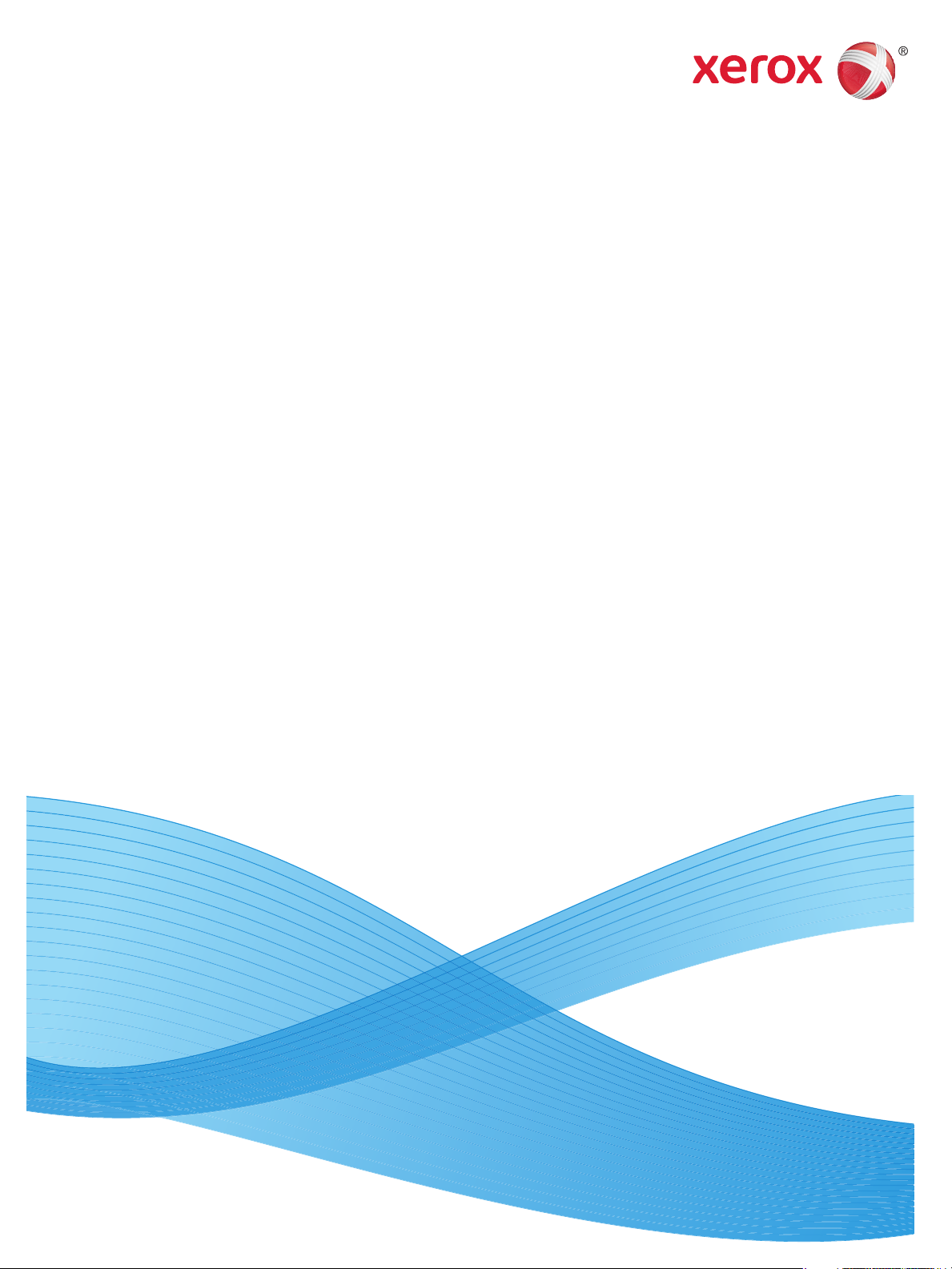
Heinäkuu 2014
Xerox® Phaser® 3052NI
Xerox
®
Phaser® 3260DI/3260DNI
Käyttöopas
Page 2

©2014 Xerox Corporation. Kaikki oikeudet pidätetään. Xerox® ja XEROX ja kuviomerkki® ovat Xerox Corporationin tavaramerkkejä
Yhdysvalloissa ja/tai muissa maissa.
®
Phaser
, CentreWare®, WorkCentre®, FreeFlow®, SMARTsend®, Scan to PC Desktop®, MeterAssistant®, SuppliesAssistant®, Xerox
Secure Access Unified ID System
®
ja Xerox Extensible Interface Platform® ovat Xerox Corporationin tavaramerkkejä Yhdysvalloissa
tai muissa maissa.
®
Adobe
Reader® ja PostScript® ovat Adobe Systems Incorporatedin tavaramerkkejä Yhdysvalloissa tai muissa maissa.
Macintosh ja Mac OS ovat Apple Inc:n rekisteröityjä tavaramerkkejä Yhdysvalloissa ja muissa maissa.
AirPrint ja the AirPrint-logo ovat Apple Inc.:n tavaramerkkejä.
®
PCL
on Hewlett-Packard Corporationin tavaramerkki Yhdysvalloissa tai muissa maissa.
®
IBM
ja AIX® ovat International Business Machines Corporationin tavaramerkkejä Yhdysvalloissa tai muissa maissa.
Microsoft
®
, Windows Vista®, Windows® ja Windows Server® ovat Microsoft Corporationin tavaramerkkejä Yhdysvalloissa ja muissa
maissa.
®
Novell
, NetWare®, NDPS®, NDS®, IPX™ ja Novell Distributed Print Services™ ovat Novell, Inc:n tavaramerkkejä Yhdysvalloissa ja
muissa maissa.
Sun, Sun Microsystems ja Solaris ovat Oraclen ja/tai sen tytäryhtiöiden tavaramerkkejä tai rekisteröityjä tavaramerkkejä
Yhdysvalloissa ja muissa maissa.
®
UNIX
on yksinomaan X/ Open Company Limitediltä lisensoitu tavaramerkki Yhdysvalloissa ja muissa maissa.
Linux on Linus Torvaldsin rekisteröity tavaramerkki.
®
Red Hat
on Red Hat, Inc:n rekisteröity tavaramerkki.
Fedora on Red Hat, Inc:n tavaramerkki.
Ubuntu on Canonical Ltd:n rekisteröity tavaramerkki.
Debian on Software in the Public Interest, Inc:n rekisteröity tavaramerkki.
Page 3
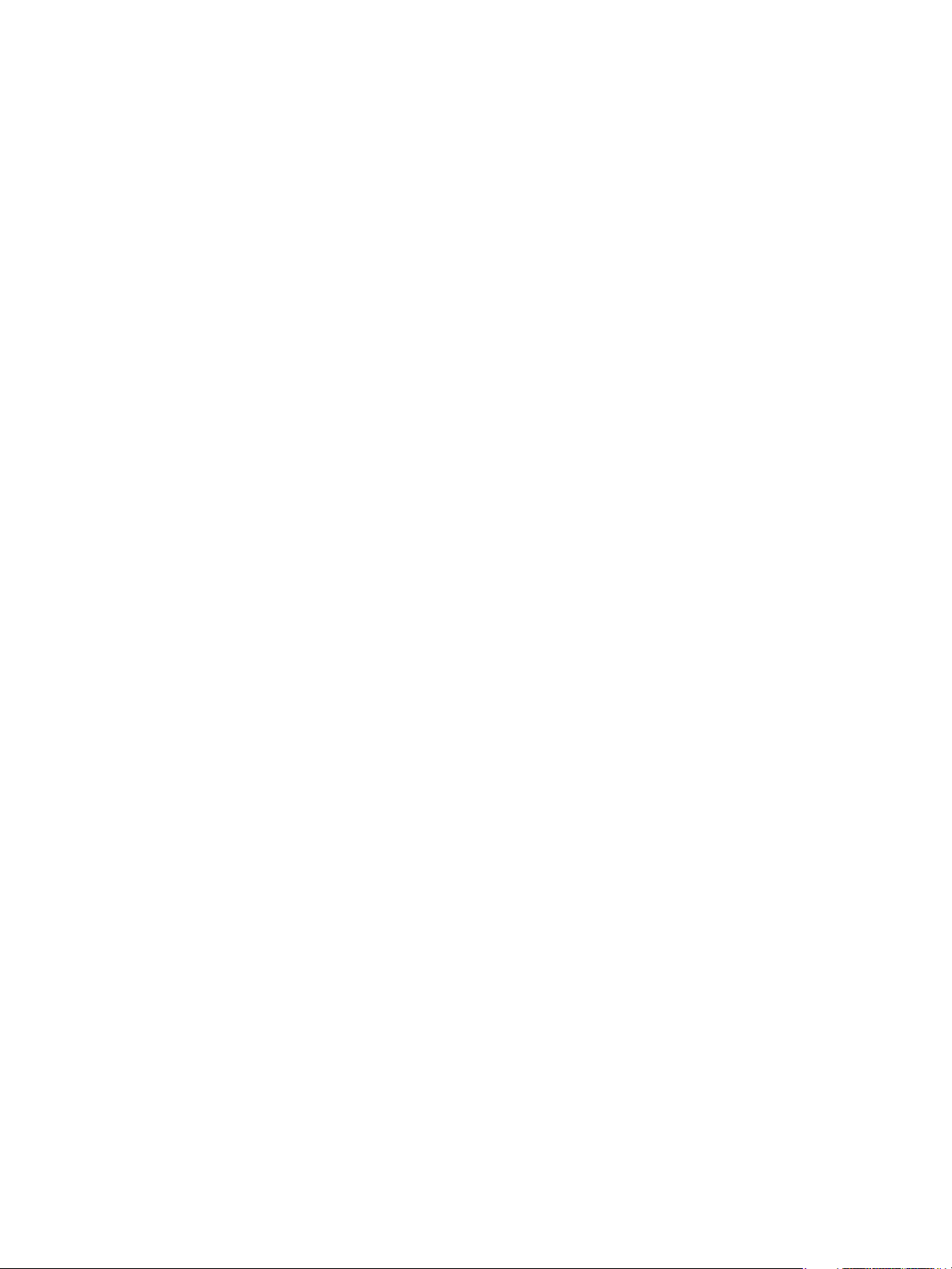
Sisältö
1Aluksi
Koneen esittely . . . . . . . . . . . . . . . . . . . . . . . . . . . . . . . . . . . . . . . . . . . . . . . . . . . . . . . . . . . . . . . . . . . . . . . . . . .2
Näkymä edestä . . . . . . . . . . . . . . . . . . . . . . . . . . . . . . . . . . . . . . . . . . . . . . . . . . . . . . . . . . . . . . . . . . . . . . .2
Näkymä takaa . . . . . . . . . . . . . . . . . . . . . . . . . . . . . . . . . . . . . . . . . . . . . . . . . . . . . . . . . . . . . . . . . . . . . . . . 3
Tuotekokoonpanot . . . . . . . . . . . . . . . . . . . . . . . . . . . . . . . . . . . . . . . . . . . . . . . . . . . . . . . . . . . . . . . . . . . . . . .4
Ohjaustaulu . . . . . . . . . . . . . . . . . . . . . . . . . . . . . . . . . . . . . . . . . . . . . . . . . . . . . . . . . . . . . . . . . . . . . . . . . . . . . .5
Virran kytkeminen koneeseen . . . . . . . . . . . . . . . . . . . . . . . . . . . . . . . . . . . . . . . . . . . . . . . . . . . . . . . . . . . . .7
Virransäästö . . . . . . . . . . . . . . . . . . . . . . . . . . . . . . . . . . . . . . . . . . . . . . . . . . . . . . . . . . . . . . . . . . . . . . . . . .7
Virran katkaisu koneesta . . . . . . . . . . . . . . . . . . . . . . . . . . . . . . . . . . . . . . . . . . . . . . . . . . . . . . . . . . . . . .7
Ohjelmisto . . . . . . . . . . . . . . . . . . . . . . . . . . . . . . . . . . . . . . . . . . . . . . . . . . . . . . . . . . . . . . . . . . . . . . . . . . . . . . .8
Tietosivut . . . . . . . . . . . . . . . . . . . . . . . . . . . . . . . . . . . . . . . . . . . . . . . . . . . . . . . . . . . . . . . . . . . . . . . . . . . . . . . . 9
Konfigurointiraportti . . . . . . . . . . . . . . . . . . . . . . . . . . . . . . . . . . . . . . . . . . . . . . . . . . . . . . . . . . . . . . . . . .9
®
Xerox
Lisää tietoa . . . . . . . . . . . . . . . . . . . . . . . . . . . . . . . . . . . . . . . . . . . . . . . . . . . . . . . . . . . . . . . . . . . . . . . . . . . . 11
Lisätietoja . . . . . . . . . . . . . . . . . . . . . . . . . . . . . . . . . . . . . . . . . . . . . . . . . . . . . . . . . . . . . . . . . . . . . . . . . . . . . . 12
Xeroxin asiakaspalvelu . . . . . . . . . . . . . . . . . . . . . . . . . . . . . . . . . . . . . . . . . . . . . . . . . . . . . . . . . . . . . . 12
Käyttöohjeisto . . . . . . . . . . . . . . . . . . . . . . . . . . . . . . . . . . . . . . . . . . . . . . . . . . . . . . . . . . . . . . . . . . . . . . 12
CentreWare® Internet Services . . . . . . . . . . . . . . . . . . . . . . . . . . . . . . . . . . . . . . . . . . . . . . . 10
2 Asennus ja asetukset
Langaton yhteys . . . . . . . . . . . . . . . . . . . . . . . . . . . . . . . . . . . . . . . . . . . . . . . . . . . . . . . . . . . . . . . . . . . . . . . . 14
Konfigurointiraportin tulostaminen . . . . . . . . . . . . . . . . . . . . . . . . . . . . . . . . . . . . . . . . . . . . . . . . . . 14
CentreWare
Järjestelmänvalvojan käyttäjätunnus ja salasana . . . . . . . . . . . . . . . . . . . . . . . . . . . . . . . . . . . . . 15
CentreWare Internet Services -palvelun järjestelmänvalvonta . . . . . . . . . . . . . . . . . . . . . . . . . . 15
Järjestelmänvalvojan salasanan vaihtaminen . . . . . . . . . . . . . . . . . . . . . . . . . . . . . . . . . . . . . . . . . 16
Langattoman yhteyden konfigurointi CentreWare Internet Services -palvelun avulla
(Phaser 3052NI, 3260DI ja 3260DNI) . . . . . . . . . . . . . . . . . . . . . . . . . . . . . . . . . . . . . . . . . . . . . . . . 17
Wi-Fi Direct™ konfiguraatio käyttäen CentreWare Internet Services -palvelua . . . . . . . . . . . 18
Ethernetin nopeuden asettaminen CentreWare Internet Services -palvelun avulla . . . . . . . 18
Korkeuden merenpinnasta säätäminen . . . . . . . . . . . . . . . . . . . . . . . . . . . . . . . . . . . . . . . . . . . . . . . 19
Verkkoasennus: TCP/IP . . . . . . . . . . . . . . . . . . . . . . . . . . . . . . . . . . . . . . . . . . . . . . . . . . . . . . . . . . . . . . . . . . 20
Verkkoasennus: Unix . . . . . . . . . . . . . . . . . . . . . . . . . . . . . . . . . . . . . . . . . . . . . . . . . . . . . . . . . . . . . . . . . . . . 23
HP-UX-asiakas (Versio 10.x) . . . . . . . . . . . . . . . . . . . . . . . . . . . . . . . . . . . . . . . . . . . . . . . . . . . . . . . . . . 23
Solaris 9 ja uudemmat . . . . . . . . . . . . . . . . . . . . . . . . . . . . . . . . . . . . . . . . . . . . . . . . . . . . . . . . . . . . . . 25
SCO . . . . . . . . . . . . . . . . . . . . . . . . . . . . . . . . . . . . . . . . . . . . . . . . . . . . . . . . . . . . . . . . . . . . . . . . . . . . . . . . 26
Verkkoasennus: Linux . . . . . . . . . . . . . . . . . . . . . . . . . . . . . . . . . . . . . . . . . . . . . . . . . . . . . . . . . . . . . . . . . . . 28
Linux CUPS: Staattinen osoitteenmuodostus . . . . . . . . . . . . . . . . . . . . . . . . . . . . . . . . . . . . . . . . . . 28
Tietojen tarkastuslista . . . . . . . . . . . . . . . . . . . . . . . . . . . . . . . . . . . . . . . . . . . . . . . . . . . . . . . . . . . . . . . 28
Linux LPR PrintToolin avulla . . . . . . . . . . . . . . . . . . . . . . . . . . . . . . . . . . . . . . . . . . . . . . . . . . . . . . . . . . 29
Linux LPRng . . . . . . . . . . . . . . . . . . . . . . . . . . . . . . . . . . . . . . . . . . . . . . . . . . . . . . . . . . . . . . . . . . . . . . . . 30
®
Internet Services . . . . . . . . . . . . . . . . . . . . . . . . . . . . . . . . . . . . . . . . . . . . . . . . . . . . . . . . . . 15
Xerox® Phaser® 3052/3260
Käyttöopas
iii
Page 4
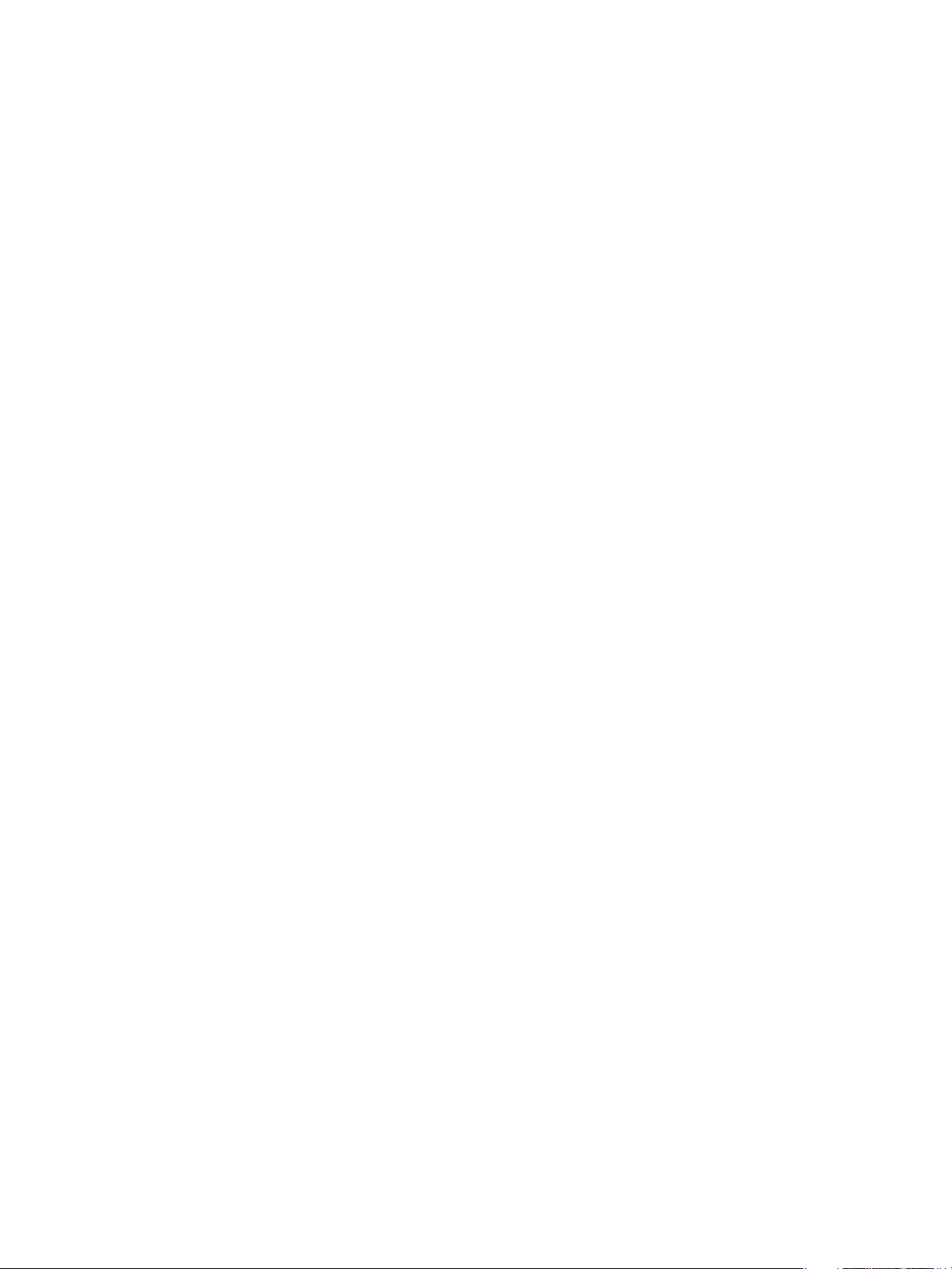
Sisältö
Tulostinajurit . . . . . . . . . . . . . . . . . . . . . . . . . . . . . . . . . . . . . . . . . . . . . . . . . . . . . . . . . . . . . . . . . . . . . . . . . . . 32
Yleiskatsaus . . . . . . . . . . . . . . . . . . . . . . . . . . . . . . . . . . . . . . . . . . . . . . . . . . . . . . . . . . . . . . . . . . . . . . . . 32
Windows-ajurit . . . . . . . . . . . . . . . . . . . . . . . . . . . . . . . . . . . . . . . . . . . . . . . . . . . . . . . . . . . . . . . . . . . . . . . . . 33
Windows-ajurien asentaminen . . . . . . . . . . . . . . . . . . . . . . . . . . . . . . . . . . . . . . . . . . . . . . . . . . . . . . . 33
Langattomien asetusten ohjelma . . . . . . . . . . . . . . . . . . . . . . . . . . . . . . . . . . . . . . . . . . . . . . . . . . . . 36
Windows-ajurin asennuksen poistaminen . . . . . . . . . . . . . . . . . . . . . . . . . . . . . . . . . . . . . . . . . . . . . 37
Macintosh-ajurit . . . . . . . . . . . . . . . . . . . . . . . . . . . . . . . . . . . . . . . . . . . . . . . . . . . . . . . . . . . . . . . . . . . . . . . . 38
Macintosh-ajurin asennuksen poistaminen . . . . . . . . . . . . . . . . . . . . . . . . . . . . . . . . . . . . . . . . . . . 39
Linux-ajurit . . . . . . . . . . . . . . . . . . . . . . . . . . . . . . . . . . . . . . . . . . . . . . . . . . . . . . . . . . . . . . . . . . . . . . . . . . . . . 40
Linux Unified -ajurin asentamismenetelmä . . . . . . . . . . . . . . . . . . . . . . . . . . . . . . . . . . . . . . . . . . . 40
Unix-ajurit . . . . . . . . . . . . . . . . . . . . . . . . . . . . . . . . . . . . . . . . . . . . . . . . . . . . . . . . . . . . . . . . . . . . . . . . . . . . . . 41
Unix-ajuripaketin asentaminen . . . . . . . . . . . . . . . . . . . . . . . . . . . . . . . . . . . . . . . . . . . . . . . . . . . . . . 41
Tulostimen asennus . . . . . . . . . . . . . . . . . . . . . . . . . . . . . . . . . . . . . . . . . . . . . . . . . . . . . . . . . . . . . . . . . 42
Tulostinajuripaketin asennuksen poisto . . . . . . . . . . . . . . . . . . . . . . . . . . . . . . . . . . . . . . . . . . . . . . . 42
Laitteen paikallinen jakaminen . . . . . . . . . . . . . . . . . . . . . . . . . . . . . . . . . . . . . . . . . . . . . . . . . . . . . . . . . . 43
Windows . . . . . . . . . . . . . . . . . . . . . . . . . . . . . . . . . . . . . . . . . . . . . . . . . . . . . . . . . . . . . . . . . . . . . . . . . . . 43
Macintosh . . . . . . . . . . . . . . . . . . . . . . . . . . . . . . . . . . . . . . . . . . . . . . . . . . . . . . . . . . . . . . . . . . . . . . . . . . 44
Windows-tulostus . . . . . . . . . . . . . . . . . . . . . . . . . . . . . . . . . . . . . . . . . . . . . . . . . . . . . . . . . . . . . . . . . . . . . . . 45
LPR-tulostus . . . . . . . . . . . . . . . . . . . . . . . . . . . . . . . . . . . . . . . . . . . . . . . . . . . . . . . . . . . . . . . . . . . . . . . . 45
Internet Printing Protocol (IPP) -portti . . . . . . . . . . . . . . . . . . . . . . . . . . . . . . . . . . . . . . . . . . . . . . . . 47
Raw TCP/IP -tulostus (portti 9100) . . . . . . . . . . . . . . . . . . . . . . . . . . . . . . . . . . . . . . . . . . . . . . . . . . . 48
Määritä Windowsin tulostinajuri . . . . . . . . . . . . . . . . . . . . . . . . . . . . . . . . . . . . . . . . . . . . . . . . . . . . . 49
AirPrint . . . . . . . . . . . . . . . . . . . . . . . . . . . . . . . . . . . . . . . . . . . . . . . . . . . . . . . . . . . . . . . . . . . . . . . . . . . . . 50
Google Cloud Print . . . . . . . . . . . . . . . . . . . . . . . . . . . . . . . . . . . . . . . . . . . . . . . . . . . . . . . . . . . . . . . . . . 51
3 Paperit ja muut tulostusmateriaalit
Paperin lisääminen . . . . . . . . . . . . . . . . . . . . . . . . . . . . . . . . . . . . . . . . . . . . . . . . . . . . . . . . . . . . . . . . . . . . . 54
Paperin lisäämisen valmistelut . . . . . . . . . . . . . . . . . . . . . . . . . . . . . . . . . . . . . . . . . . . . . . . . . . . . . . . 54
Paperialusta 1 . . . . . . . . . . . . . . . . . . . . . . . . . . . . . . . . . . . . . . . . . . . . . . . . . . . . . . . . . . . . . . . . . . . . . . 54
Käsinsyöttöaukon käyttö . . . . . . . . . . . . . . . . . . . . . . . . . . . . . . . . . . . . . . . . . . . . . . . . . . . . . . . . . . . . 55
Paperikoon, -tyypin ja -lähteen asettaminen . . . . . . . . . . . . . . . . . . . . . . . . . . . . . . . . . . . . . . . . . . . . . . 58
Paperitiedot . . . . . . . . . . . . . . . . . . . . . . . . . . . . . . . . . . . . . . . . . . . . . . . . . . . . . . . . . . . . . . . . . . . . . . . . . . . . 59
Tulostusmateriaaleja koskevat ohjeet . . . . . . . . . . . . . . . . . . . . . . . . . . . . . . . . . . . . . . . . . . . . . . . . 59
Materiaalityypit . . . . . . . . . . . . . . . . . . . . . . . . . . . . . . . . . . . . . . . . . . . . . . . . . . . . . . . . . . . . . . . . . . . . 60
Luovutuspaikat . . . . . . . . . . . . . . . . . . . . . . . . . . . . . . . . . . . . . . . . . . . . . . . . . . . . . . . . . . . . . . . . . . . . . . . . . 62
Luovutusalustan käyttö . . . . . . . . . . . . . . . . . . . . . . . . . . . . . . . . . . . . . . . . . . . . . . . . . . . . . . . . . . . . . 62
Takalevyn käyttö . . . . . . . . . . . . . . . . . . . . . . . . . . . . . . . . . . . . . . . . . . . . . . . . . . . . . . . . . . . . . . . . . . . 63
®
iv
Xerox
Käyttöopas
Phaser® 3052/3260
Page 5
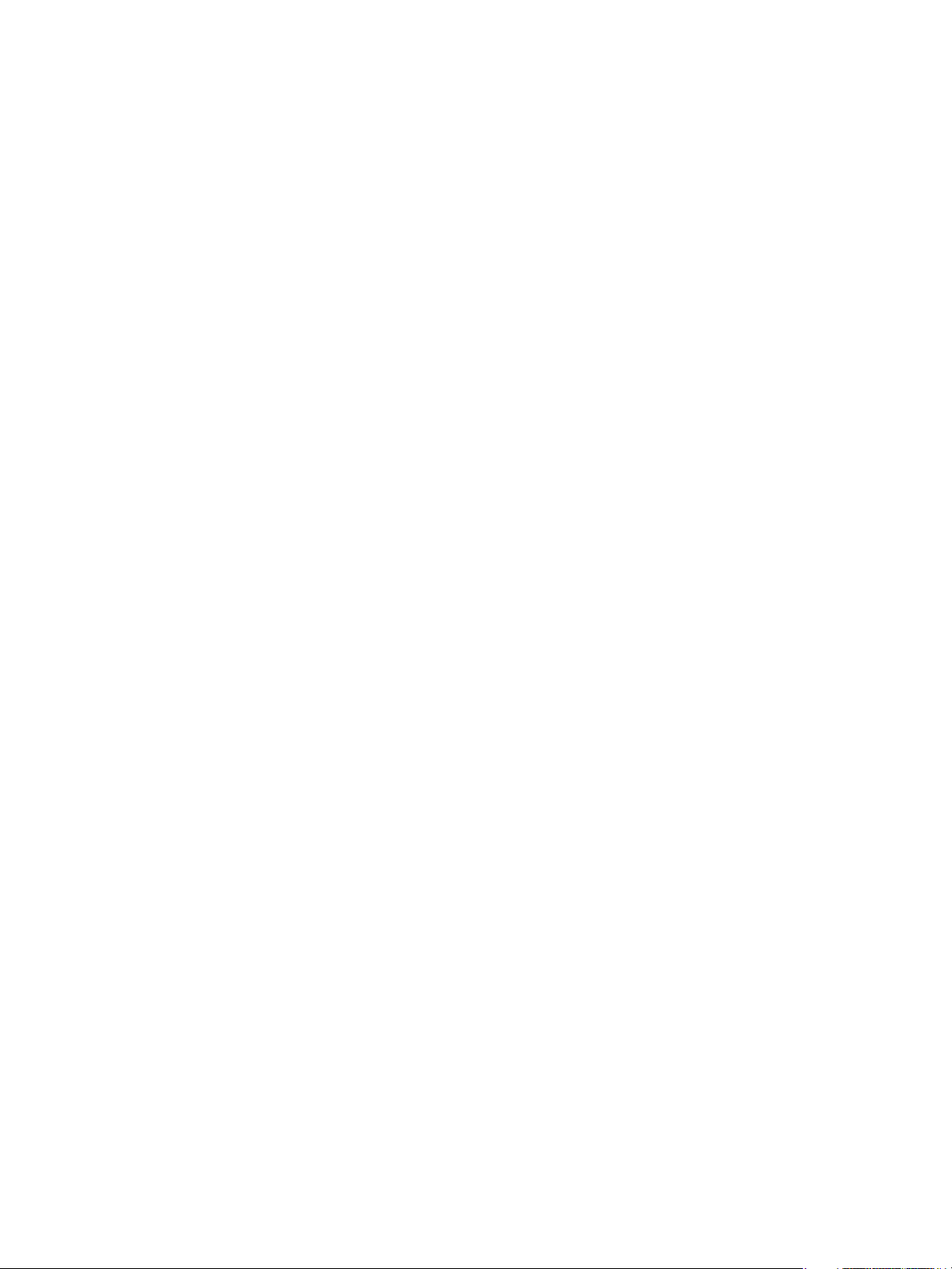
4Tulosta
Tulostus Windows-käyttöjärjestelmässä . . . . . . . . . . . . . . . . . . . . . . . . . . . . . . . . . . . . . . . . . . . . . . . . . . 66
Tulostus . . . . . . . . . . . . . . . . . . . . . . . . . . . . . . . . . . . . . . . . . . . . . . . . . . . . . . . . . . . . . . . . . . . . . . . . . . . . 66
Suosikit-välilehti . . . . . . . . . . . . . . . . . . . . . . . . . . . . . . . . . . . . . . . . . . . . . . . . . . . . . . . . . . . . . . . . . . . . 66
Tulostimen tila . . . . . . . . . . . . . . . . . . . . . . . . . . . . . . . . . . . . . . . . . . . . . . . . . . . . . . . . . . . . . . . . . . . . . . 67
Perusasetukset-välilehti . . . . . . . . . . . . . . . . . . . . . . . . . . . . . . . . . . . . . . . . . . . . . . . . . . . . . . . . . . . . . 68
Paperi-välilehti . . . . . . . . . . . . . . . . . . . . . . . . . . . . . . . . . . . . . . . . . . . . . . . . . . . . . . . . . . . . . . . . . . . . . . 69
Grafiikka-välilehti . . . . . . . . . . . . . . . . . . . . . . . . . . . . . . . . . . . . . . . . . . . . . . . . . . . . . . . . . . . . . . . . . . . 70
Lisäasetukset-välilehti . . . . . . . . . . . . . . . . . . . . . . . . . . . . . . . . . . . . . . . . . . . . . . . . . . . . . . . . . . . . . . . 70
Earth Smart -välilehti . . . . . . . . . . . . . . . . . . . . . . . . . . . . . . . . . . . . . . . . . . . . . . . . . . . . . . . . . . . . . . . . 72
Xerox-välilehti . . . . . . . . . . . . . . . . . . . . . . . . . . . . . . . . . . . . . . . . . . . . . . . . . . . . . . . . . . . . . . . . . . . . . . 74
Xerox Easy Printer Manager (EPM) . . . . . . . . . . . . . . . . . . . . . . . . . . . . . . . . . . . . . . . . . . . . . . . . . . . . . . . 75
Tulostus Macintosh-käyttöjärjestelmässä . . . . . . . . . . . . . . . . . . . . . . . . . . . . . . . . . . . . . . . . . . . . . . . . 76
Asiakirjan tulostaminen . . . . . . . . . . . . . . . . . . . . . . . . . . . . . . . . . . . . . . . . . . . . . . . . . . . . . . . . . . . . . 76
Tulostinasetusten muuttaminen . . . . . . . . . . . . . . . . . . . . . . . . . . . . . . . . . . . . . . . . . . . . . . . . . . . . . 76
AirPrintin käyttäminen . . . . . . . . . . . . . . . . . . . . . . . . . . . . . . . . . . . . . . . . . . . . . . . . . . . . . . . . . . . . . . 78
Google Cloud Printin käyttäminen . . . . . . . . . . . . . . . . . . . . . . . . . . . . . . . . . . . . . . . . . . . . . . . . . . . 78
Tulostus Linux-käyttöjärjestelmässä . . . . . . . . . . . . . . . . . . . . . . . . . . . . . . . . . . . . . . . . . . . . . . . . . . . . . 79
Tulostus sovelluksista . . . . . . . . . . . . . . . . . . . . . . . . . . . . . . . . . . . . . . . . . . . . . . . . . . . . . . . . . . . . . . . . 79
Tiedostojen tulostaminen . . . . . . . . . . . . . . . . . . . . . . . . . . . . . . . . . . . . . . . . . . . . . . . . . . . . . . . . . . . 79
Tulostinasetusten teko . . . . . . . . . . . . . . . . . . . . . . . . . . . . . . . . . . . . . . . . . . . . . . . . . . . . . . . . . . . . . . 80
Tulostus Unix-käyttöjärjestelmässä . . . . . . . . . . . . . . . . . . . . . . . . . . . . . . . . . . . . . . . . . . . . . . . . . . . . . . 81
Tiedostojen tulostaminen . . . . . . . . . . . . . . . . . . . . . . . . . . . . . . . . . . . . . . . . . . . . . . . . . . . . . . . . . . . 81
Tulostinasetusten teko . . . . . . . . . . . . . . . . . . . . . . . . . . . . . . . . . . . . . . . . . . . . . . . . . . . . . . . . . . . . . . 81
Sisältö
5 Suojaus
Turvallisuus Xeroxilla . . . . . . . . . . . . . . . . . . . . . . . . . . . . . . . . . . . . . . . . . . . . . . . . . . . . . . . . . . . . . . . . . . . . 84
Suojausasetukset . . . . . . . . . . . . . . . . . . . . . . . . . . . . . . . . . . . . . . . . . . . . . . . . . . . . . . . . . . . . . . . . . . . . . . . 84
Järjestelmänvalvontatilit . . . . . . . . . . . . . . . . . . . . . . . . . . . . . . . . . . . . . . . . . . . . . . . . . . . . . . . . . . . . 84
Ominaisuuksien hallinta . . . . . . . . . . . . . . . . . . . . . . . . . . . . . . . . . . . . . . . . . . . . . . . . . . . . . . . . . . . . . 85
Laitteen uudelleen käynnistys . . . . . . . . . . . . . . . . . . . . . . . . . . . . . . . . . . . . . . . . . . . . . . . . . . . . . . . . 85
Laitteen digitaalisen varmenteen hallinta . . . . . . . . . . . . . . . . . . . . . . . . . . . . . . . . . . . . . . . . . . . . . . . . 86
SNMP . . . . . . . . . . . . . . . . . . . . . . . . . . . . . . . . . . . . . . . . . . . . . . . . . . . . . . . . . . . . . . . . . . . . . . . . . . . . . . . . . . 91
SNMPv3 . . . . . . . . . . . . . . . . . . . . . . . . . . . . . . . . . . . . . . . . . . . . . . . . . . . . . . . . . . . . . . . . . . . . . . . . . . . . . . . . 93
IP-suoja . . . . . . . . . . . . . . . . . . . . . . . . . . . . . . . . . . . . . . . . . . . . . . . . . . . . . . . . . . . . . . . . . . . . . . . . . . . . . . . . 94
IP-suodatus . . . . . . . . . . . . . . . . . . . . . . . . . . . . . . . . . . . . . . . . . . . . . . . . . . . . . . . . . . . . . . . . . . . . . . . . . . . . 95
Yleiskatsaus . . . . . . . . . . . . . . . . . . . . . . . . . . . . . . . . . . . . . . . . . . . . . . . . . . . . . . . . . . . . . . . . . . . . . . . . 95
IP-suodatuksen käyttöönotto . . . . . . . . . . . . . . . . . . . . . . . . . . . . . . . . . . . . . . . . . . . . . . . . . . . . . . . . 95
802.1X-tunnistus . . . . . . . . . . . . . . . . . . . . . . . . . . . . . . . . . . . . . . . . . . . . . . . . . . . . . . . . . . . . . . . . . . . . . . . 97
Yleiskatsaus . . . . . . . . . . . . . . . . . . . . . . . . . . . . . . . . . . . . . . . . . . . . . . . . . . . . . . . . . . . . . . . . . . . . . . . . 97
Tietojen tarkistuslista . . . . . . . . . . . . . . . . . . . . . . . . . . . . . . . . . . . . . . . . . . . . . . . . . . . . . . . . . . . . . . . 97
Xerox
®
Phaser® 3052/3260
Käyttöopas
v
Page 6
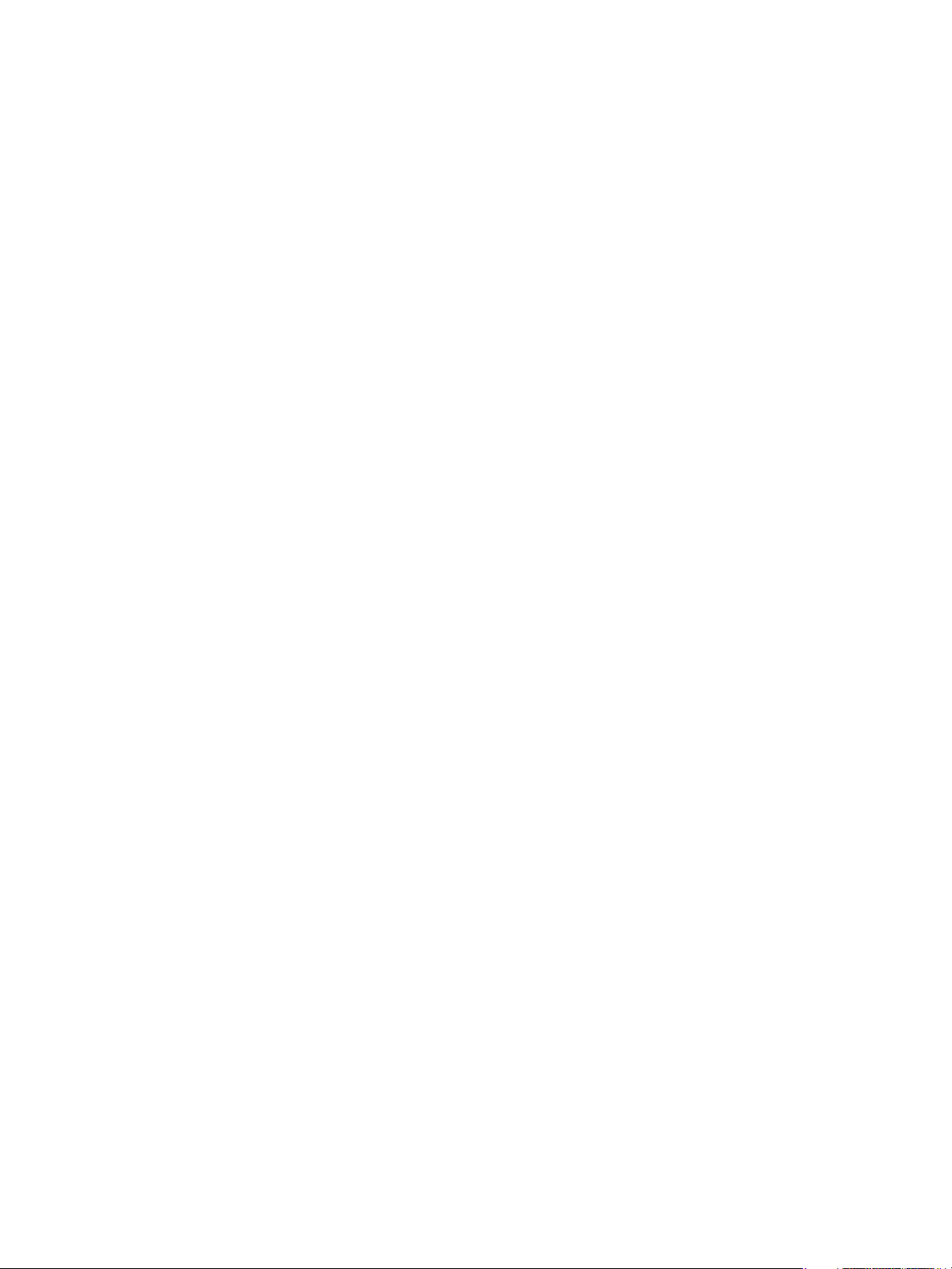
Sisältö
6 Ylläpito
Kulutustarvikkeet . . . . . . . . . . . . . . . . . . . . . . . . . . . . . . . . . . . . . . . . . . . . . . . . . . . . . . . . . . . . . . . . . . . . . . 100
Xeroxin kulutustarvikkeiden tilaaminen: . . . . . . . . . . . . . . . . . . . . . . . . . . . . . . . . . . . . . . . . . . . . . 100
Kulutustarvikkeiden tilan tarkistaminen . . . . . . . . . . . . . . . . . . . . . . . . . . . . . . . . . . . . . . . . . . . . . 101
Kulutustarvikkeiden varastointi ja käsittely . . . . . . . . . . . . . . . . . . . . . . . . . . . . . . . . . . . . . . . . . . 102
Yleinen hoito . . . . . . . . . . . . . . . . . . . . . . . . . . . . . . . . . . . . . . . . . . . . . . . . . . . . . . . . . . . . . . . . . . . . . . . . . . 103
Väriaineen tasoittaminen . . . . . . . . . . . . . . . . . . . . . . . . . . . . . . . . . . . . . . . . . . . . . . . . . . . . . . . . . . 103
Värikasetin vaihtaminen . . . . . . . . . . . . . . . . . . . . . . . . . . . . . . . . . . . . . . . . . . . . . . . . . . . . . . . . . . . . 104
Rumpukasetin vaihtaminen . . . . . . . . . . . . . . . . . . . . . . . . . . . . . . . . . . . . . . . . . . . . . . . . . . . . . . . . . 105
Kulutustarvikkeiden kierrätys . . . . . . . . . . . . . . . . . . . . . . . . . . . . . . . . . . . . . . . . . . . . . . . . . . . . . . . 106
Koneen puhdistaminen . . . . . . . . . . . . . . . . . . . . . . . . . . . . . . . . . . . . . . . . . . . . . . . . . . . . . . . . . . . . . 107
Koneen siirtäminen . . . . . . . . . . . . . . . . . . . . . . . . . . . . . . . . . . . . . . . . . . . . . . . . . . . . . . . . . . . . . . . . 109
Ohjelmiston päivitys . . . . . . . . . . . . . . . . . . . . . . . . . . . . . . . . . . . . . . . . . . . . . . . . . . . . . . . . . . . . . . . . . . . 110
Ohjelmiston päivitysprosessi . . . . . . . . . . . . . . . . . . . . . . . . . . . . . . . . . . . . . . . . . . . . . . . . . . . . . . . . 110
Päivitystiedoston lataaminen . . . . . . . . . . . . . . . . . . . . . . . . . . . . . . . . . . . . . . . . . . . . . . . . . . . . . . . 110
7Vianetsintä
Yleiskatsaus . . . . . . . . . . . . . . . . . . . . . . . . . . . . . . . . . . . . . . . . . . . . . . . . . . . . . . . . . . . . . . . . . . . . . . . . . . . 114
Koneen tilan merkkivalot . . . . . . . . . . . . . . . . . . . . . . . . . . . . . . . . . . . . . . . . . . . . . . . . . . . . . . . . . . . 114
Paperitukkeumien välttäminen . . . . . . . . . . . . . . . . . . . . . . . . . . . . . . . . . . . . . . . . . . . . . . . . . . . . . 115
Paperitukkeumien selvittäminen . . . . . . . . . . . . . . . . . . . . . . . . . . . . . . . . . . . . . . . . . . . . . . . . . . . . . . . . 117
Yleisiä ongelmia . . . . . . . . . . . . . . . . . . . . . . . . . . . . . . . . . . . . . . . . . . . . . . . . . . . . . . . . . . . . . . . . . . . . . . . 122
Paperin syöttöongelmat . . . . . . . . . . . . . . . . . . . . . . . . . . . . . . . . . . . . . . . . . . . . . . . . . . . . . . . . . . . . 122
Tulostusongelmat . . . . . . . . . . . . . . . . . . . . . . . . . . . . . . . . . . . . . . . . . . . . . . . . . . . . . . . . . . . . . . . . . . 123
Tulostuslaatuongelmat . . . . . . . . . . . . . . . . . . . . . . . . . . . . . . . . . . . . . . . . . . . . . . . . . . . . . . . . . . . . . 125
Yleisiä PostScript-ongelmia . . . . . . . . . . . . . . . . . . . . . . . . . . . . . . . . . . . . . . . . . . . . . . . . . . . . . . . . . 130
Yleisiä Windows-ongelmia . . . . . . . . . . . . . . . . . . . . . . . . . . . . . . . . . . . . . . . . . . . . . . . . . . . . . . . . . . 131
Yleisiä Macintosh-ongelmia . . . . . . . . . . . . . . . . . . . . . . . . . . . . . . . . . . . . . . . . . . . . . . . . . . . . . . . . . 131
Yleisiä Linux-ongelmia . . . . . . . . . . . . . . . . . . . . . . . . . . . . . . . . . . . . . . . . . . . . . . . . . . . . . . . . . . . . . . 132
Lisätietoja . . . . . . . . . . . . . . . . . . . . . . . . . . . . . . . . . . . . . . . . . . . . . . . . . . . . . . . . . . . . . . . . . . . . . . . . . . . . . 133
Sarjanumeron sijainti . . . . . . . . . . . . . . . . . . . . . . . . . . . . . . . . . . . . . . . . . . . . . . . . . . . . . . . . . . . . . . 133
Koneen raporttien tulostaminen . . . . . . . . . . . . . . . . . . . . . . . . . . . . . . . . . . . . . . . . . . . . . . . . . . . . 133
8 Tekniset tiedot
Koneen tekniset tiedot . . . . . . . . . . . . . . . . . . . . . . . . . . . . . . . . . . . . . . . . . . . . . . . . . . . . . . . . . . . . . . . . . 136
Koneen konfigurointi . . . . . . . . . . . . . . . . . . . . . . . . . . . . . . . . . . . . . . . . . . . . . . . . . . . . . . . . . . . . . . . 136
Tulostimen tekniset tiedot . . . . . . . . . . . . . . . . . . . . . . . . . . . . . . . . . . . . . . . . . . . . . . . . . . . . . . . . . . . . . . 137
Paperitiedot . . . . . . . . . . . . . . . . . . . . . . . . . . . . . . . . . . . . . . . . . . . . . . . . . . . . . . . . . . . . . . . . . . . . . . . 138
Verkkoympäristö . . . . . . . . . . . . . . . . . . . . . . . . . . . . . . . . . . . . . . . . . . . . . . . . . . . . . . . . . . . . . . . . . . . . . . . 139
Järjestelmävaatimukset . . . . . . . . . . . . . . . . . . . . . . . . . . . . . . . . . . . . . . . . . . . . . . . . . . . . . . . . . . . . . . . . 140
Microsoft
Macintosh . . . . . . . . . . . . . . . . . . . . . . . . . . . . . . . . . . . . . . . . . . . . . . . . . . . . . . . . . . . . . . . . . . . . . . . . . 140
Linux . . . . . . . . . . . . . . . . . . . . . . . . . . . . . . . . . . . . . . . . . . . . . . . . . . . . . . . . . . . . . . . . . . . . . . . . . . . . . . 141
Unix . . . . . . . . . . . . . . . . . . . . . . . . . . . . . . . . . . . . . . . . . . . . . . . . . . . . . . . . . . . . . . . . . . . . . . . . . . . . . . . 141
vi
®
Xerox
Käyttöopas
®
Windows® . . . . . . . . . . . . . . . . . . . . . . . . . . . . . . . . . . . . . . . . . . . . . . . . . . . . . . . . . . . . . 140
Phaser® 3052/3260
Page 7
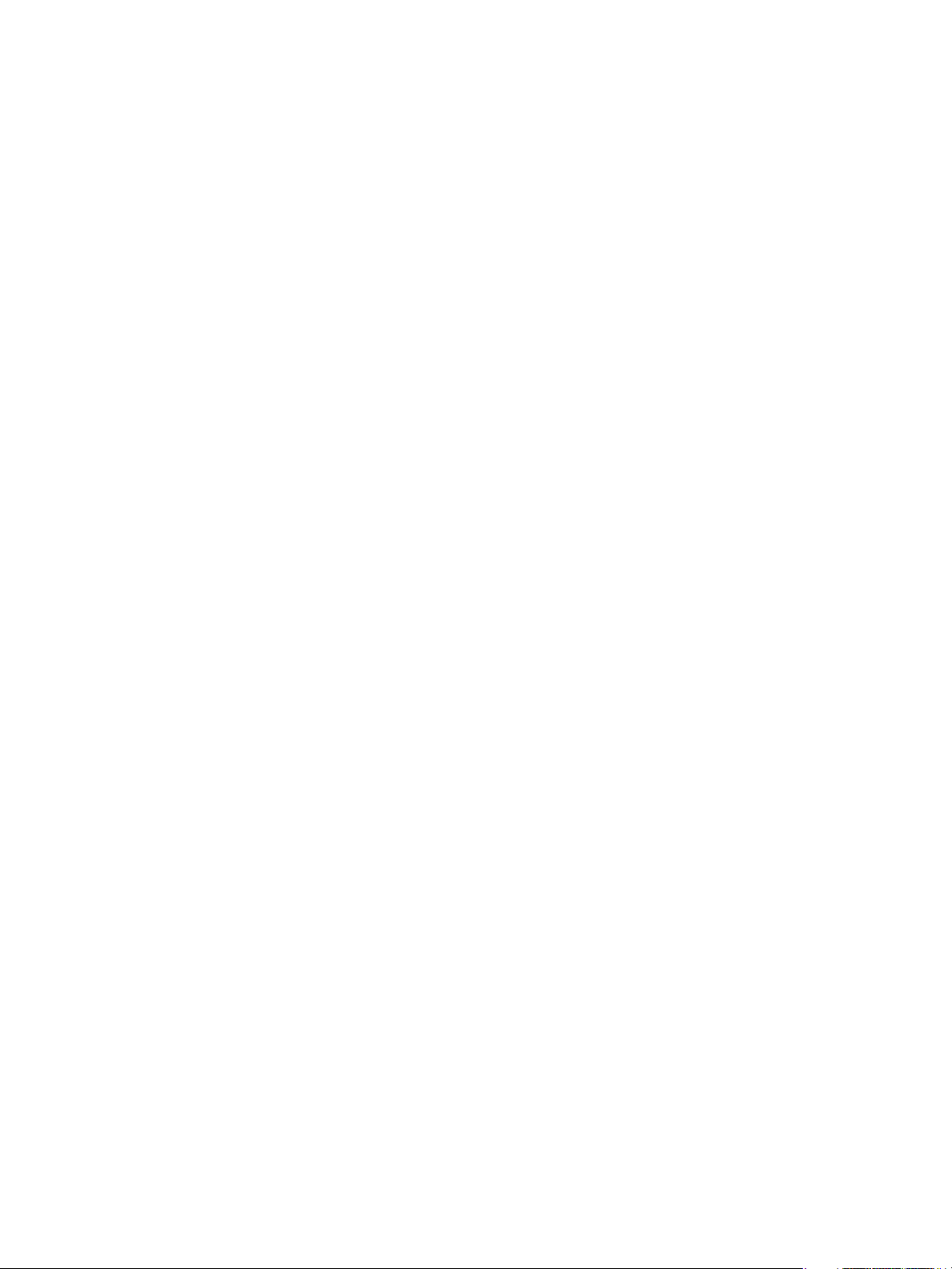
Sähkötiedot . . . . . . . . . . . . . . . . . . . . . . . . . . . . . . . . . . . . . . . . . . . . . . . . . . . . . . . . . . . . . . . . . . . . . . . . . . . 142
Ympäristöolosuhteet . . . . . . . . . . . . . . . . . . . . . . . . . . . . . . . . . . . . . . . . . . . . . . . . . . . . . . . . . . . . . . . . . . . 143
9 Turvallisuus
Sähköturvallisuus . . . . . . . . . . . . . . . . . . . . . . . . . . . . . . . . . . . . . . . . . . . . . . . . . . . . . . . . . . . . . . . . . . . . . . 146
Yleisiä ohjeita . . . . . . . . . . . . . . . . . . . . . . . . . . . . . . . . . . . . . . . . . . . . . . . . . . . . . . . . . . . . . . . . . . . . . . 146
Virtajohto . . . . . . . . . . . . . . . . . . . . . . . . . . . . . . . . . . . . . . . . . . . . . . . . . . . . . . . . . . . . . . . . . . . . . . . . . 146
Hätäsammutus . . . . . . . . . . . . . . . . . . . . . . . . . . . . . . . . . . . . . . . . . . . . . . . . . . . . . . . . . . . . . . . . . . . . 147
Laserturvallisuus . . . . . . . . . . . . . . . . . . . . . . . . . . . . . . . . . . . . . . . . . . . . . . . . . . . . . . . . . . . . . . . . . . . 147
Käyttöturvallisuus . . . . . . . . . . . . . . . . . . . . . . . . . . . . . . . . . . . . . . . . . . . . . . . . . . . . . . . . . . . . . . . . . . . . . . 148
Käyttöön liittyviä ohjeita . . . . . . . . . . . . . . . . . . . . . . . . . . . . . . . . . . . . . . . . . . . . . . . . . . . . . . . . . . . 148
Otsoni . . . . . . . . . . . . . . . . . . . . . . . . . . . . . . . . . . . . . . . . . . . . . . . . . . . . . . . . . . . . . . . . . . . . . . . . . . . . . 148
Koneen sijainti . . . . . . . . . . . . . . . . . . . . . . . . . . . . . . . . . . . . . . . . . . . . . . . . . . . . . . . . . . . . . . . . . . . . . 148
Tarvikkeet . . . . . . . . . . . . . . . . . . . . . . . . . . . . . . . . . . . . . . . . . . . . . . . . . . . . . . . . . . . . . . . . . . . . . . . . . 149
Kunnossapitoon liittyvä turvallisuus . . . . . . . . . . . . . . . . . . . . . . . . . . . . . . . . . . . . . . . . . . . . . . . . . . . . . 150
Merkit koneessa . . . . . . . . . . . . . . . . . . . . . . . . . . . . . . . . . . . . . . . . . . . . . . . . . . . . . . . . . . . . . . . . . . . 150
Tietoja ympäristöstä, terveydestä ja turvallisuudesta . . . . . . . . . . . . . . . . . . . . . . . . . . . . . . . . . . . . 152
10 Määräykset
Sisältö
Perusmääräykset . . . . . . . . . . . . . . . . . . . . . . . . . . . . . . . . . . . . . . . . . . . . . . . . . . . . . . . . . . . . . . . . . . . . . . 154
Yhdysvallat (FCC-säännökset) . . . . . . . . . . . . . . . . . . . . . . . . . . . . . . . . . . . . . . . . . . . . . . . . . . . . . . 154
Kanada . . . . . . . . . . . . . . . . . . . . . . . . . . . . . . . . . . . . . . . . . . . . . . . . . . . . . . . . . . . . . . . . . . . . . . . . . . . . 154
Euroopan unioni . . . . . . . . . . . . . . . . . . . . . . . . . . . . . . . . . . . . . . . . . . . . . . . . . . . . . . . . . . . . . . . . . . . 155
Euroopan unionin kuvannuslaitteita (Lot 4) koskeva sopimus ja ympäristö . . . . . . . . . . . . . 155
Saksa . . . . . . . . . . . . . . . . . . . . . . . . . . . . . . . . . . . . . . . . . . . . . . . . . . . . . . . . . . . . . . . . . . . . . . . . . . . . . 157
Turkki, RoHS-säännös . . . . . . . . . . . . . . . . . . . . . . . . . . . . . . . . . . . . . . . . . . . . . . . . . . . . . . . . . . . . . . 158
Vaatimustenmukaisuustiedot 2,4 Ghz:n langattomalle LAN-moduulille . . . . . . . . . . . . . . . . 158
Materiaalien turvallisuustiedot . . . . . . . . . . . . . . . . . . . . . . . . . . . . . . . . . . . . . . . . . . . . . . . . . . . . . . . . . 159
11 Kierrätys ja hävittäminen
Kaikki maat . . . . . . . . . . . . . . . . . . . . . . . . . . . . . . . . . . . . . . . . . . . . . . . . . . . . . . . . . . . . . . . . . . . . . . . . . . . 162
Perkloraattimateriaali . . . . . . . . . . . . . . . . . . . . . . . . . . . . . . . . . . . . . . . . . . . . . . . . . . . . . . . . . . . . . . 162
Pohjois-Amerikka . . . . . . . . . . . . . . . . . . . . . . . . . . . . . . . . . . . . . . . . . . . . . . . . . . . . . . . . . . . . . . . . . . . . . . 163
Euroopan unioni . . . . . . . . . . . . . . . . . . . . . . . . . . . . . . . . . . . . . . . . . . . . . . . . . . . . . . . . . . . . . . . . . . . . . . . 164
Kotitalousympäristö . . . . . . . . . . . . . . . . . . . . . . . . . . . . . . . . . . . . . . . . . . . . . . . . . . . . . . . . . . . . . . . . 164
Ammattimainen liiketoimintaympäristö . . . . . . . . . . . . . . . . . . . . . . . . . . . . . . . . . . . . . . . . . . . . . 164
Laitteen ja paristojen tai akkujen kerääminen ja hävittäminen . . . . . . . . . . . . . . . . . . . . . . . . 164
Huomautus akkua koskevasta merkistä . . . . . . . . . . . . . . . . . . . . . . . . . . . . . . . . . . . . . . . . . . . . . . 165
Akun vaihtaminen . . . . . . . . . . . . . . . . . . . . . . . . . . . . . . . . . . . . . . . . . . . . . . . . . . . . . . . . . . . . . . . . . 165
Muut maat . . . . . . . . . . . . . . . . . . . . . . . . . . . . . . . . . . . . . . . . . . . . . . . . . . . . . . . . . . . . . . . . . . . . . . . . . . . . 166
Xerox
®
Phaser® 3052/3260
Käyttöopas
vii
Page 8
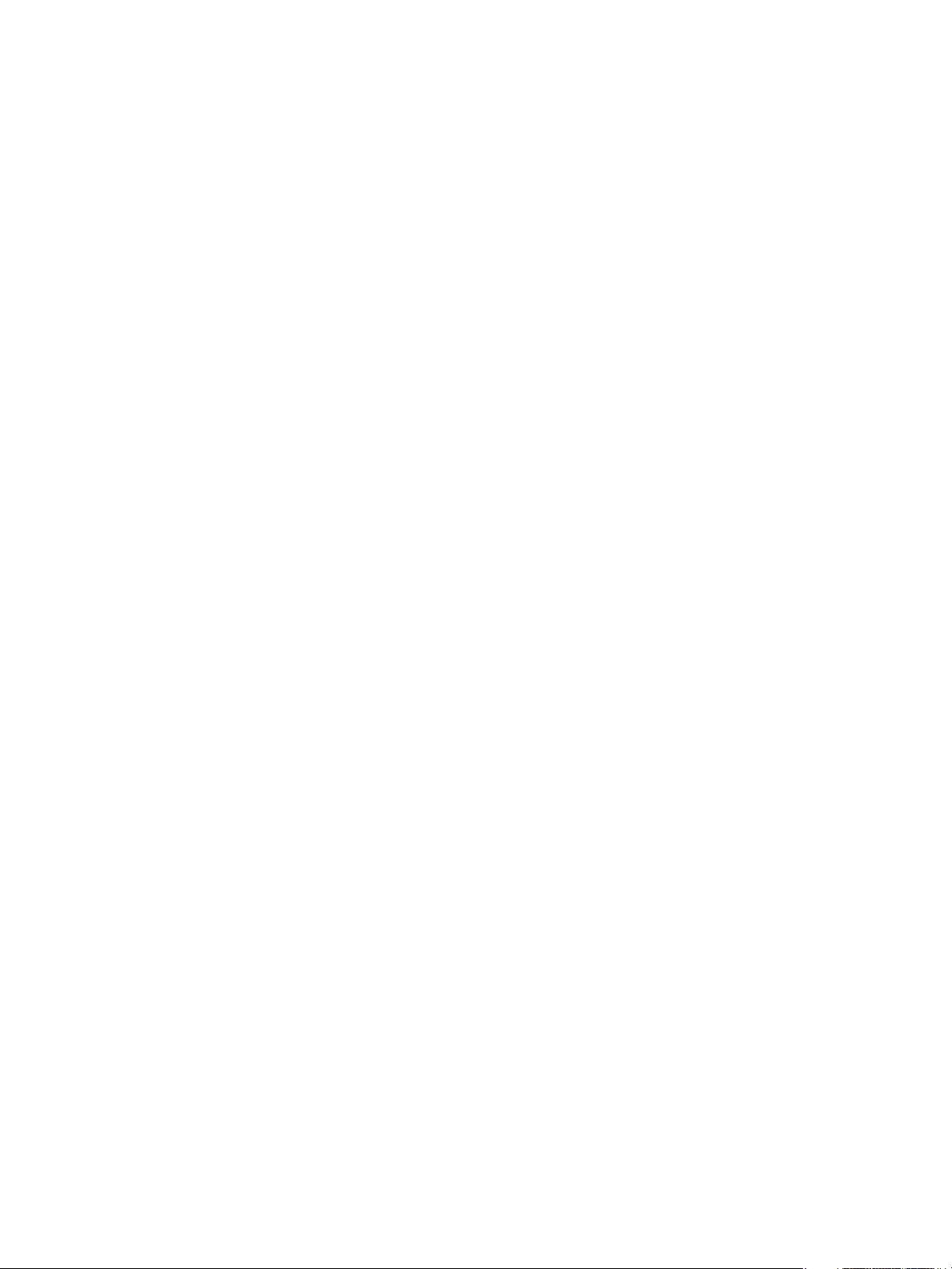
Sisältö
viii
®
Xerox
Phaser® 3052/3260
Käyttöopas
Page 9
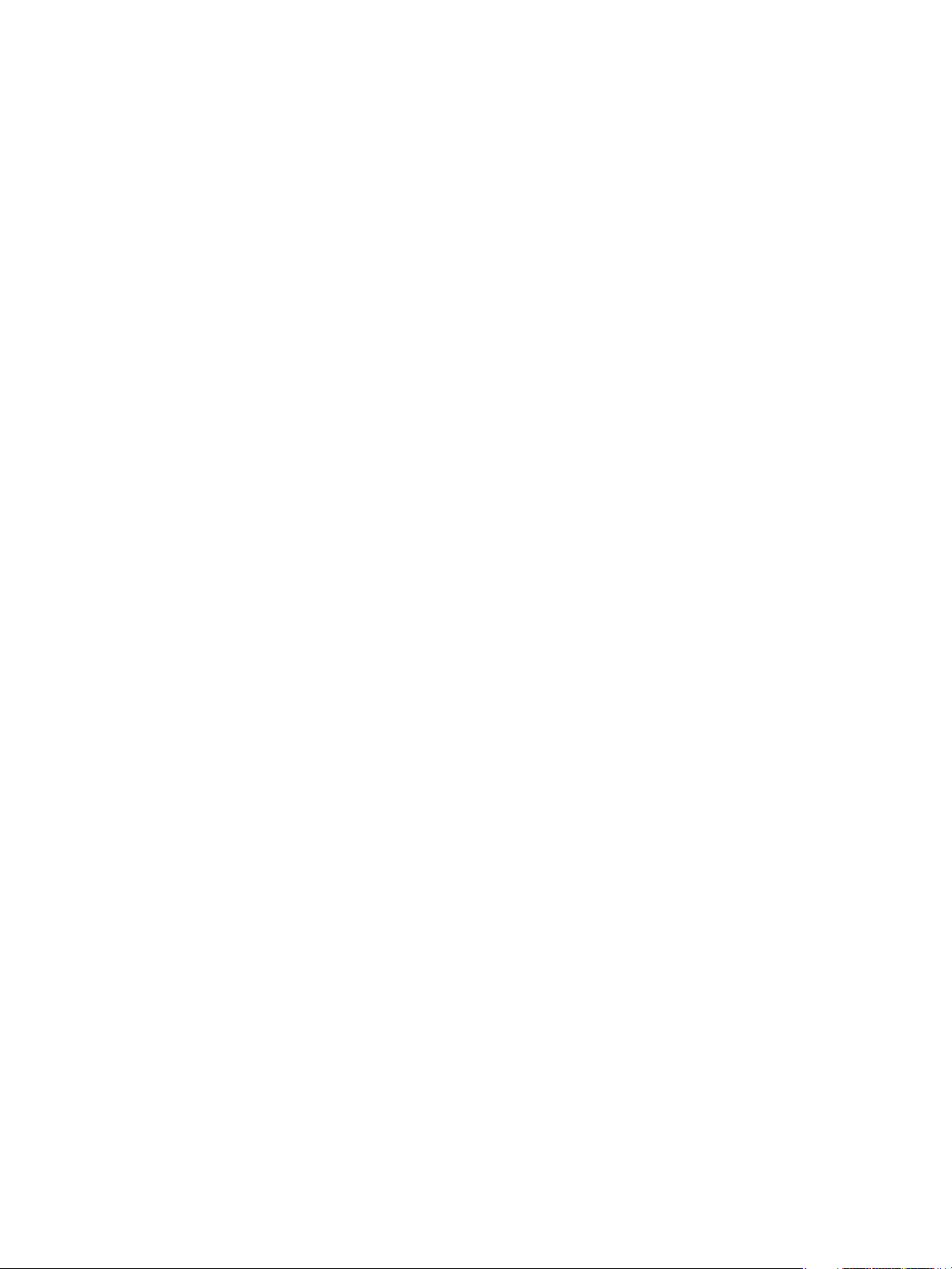
Aluksi
Tämä luku sisältää seuraavaa:
•Koneen esittely
• Tuotekokoonpanot
• Ohjaustaulu
• Virran kytkeminen koneeseen
•Ohjelmisto
•Tietosivut
• Lisää tietoa
•Lisätietoja
1
Xerox® Phaser® 3052/3260
Käyttöopas
1
Page 10
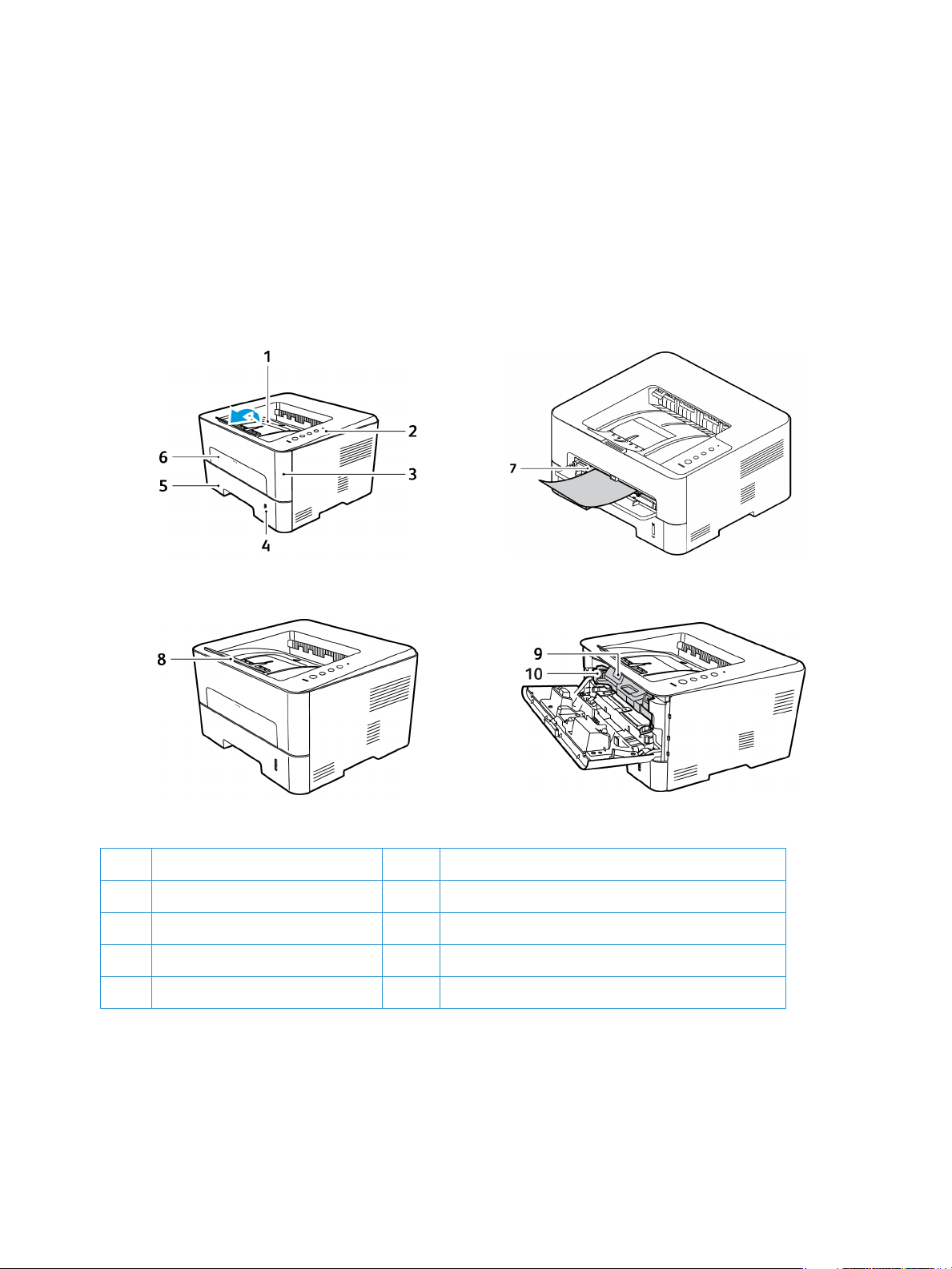
Koneen esittely
Koneen esittely
Ennen kuin käytät konetta, tutustu sen ominaisuuksiin ja vaihtoehtoihin.
Näkymä edestä
1 Luovutusalusta 6 Ohisyöttöalusta
2 Ohjaustaulu 7 Paperin leveysohjaimet ohisyöttöalustassa
3 Etukansi 8 Luovutustuki
4 Paperimäärän ilmaisin 9 Värikasetti
5 Paperialusta 1 10 Rumpukasetti
®
2
Xerox
Käyttöopas
Phaser® 3052/3260
Page 11
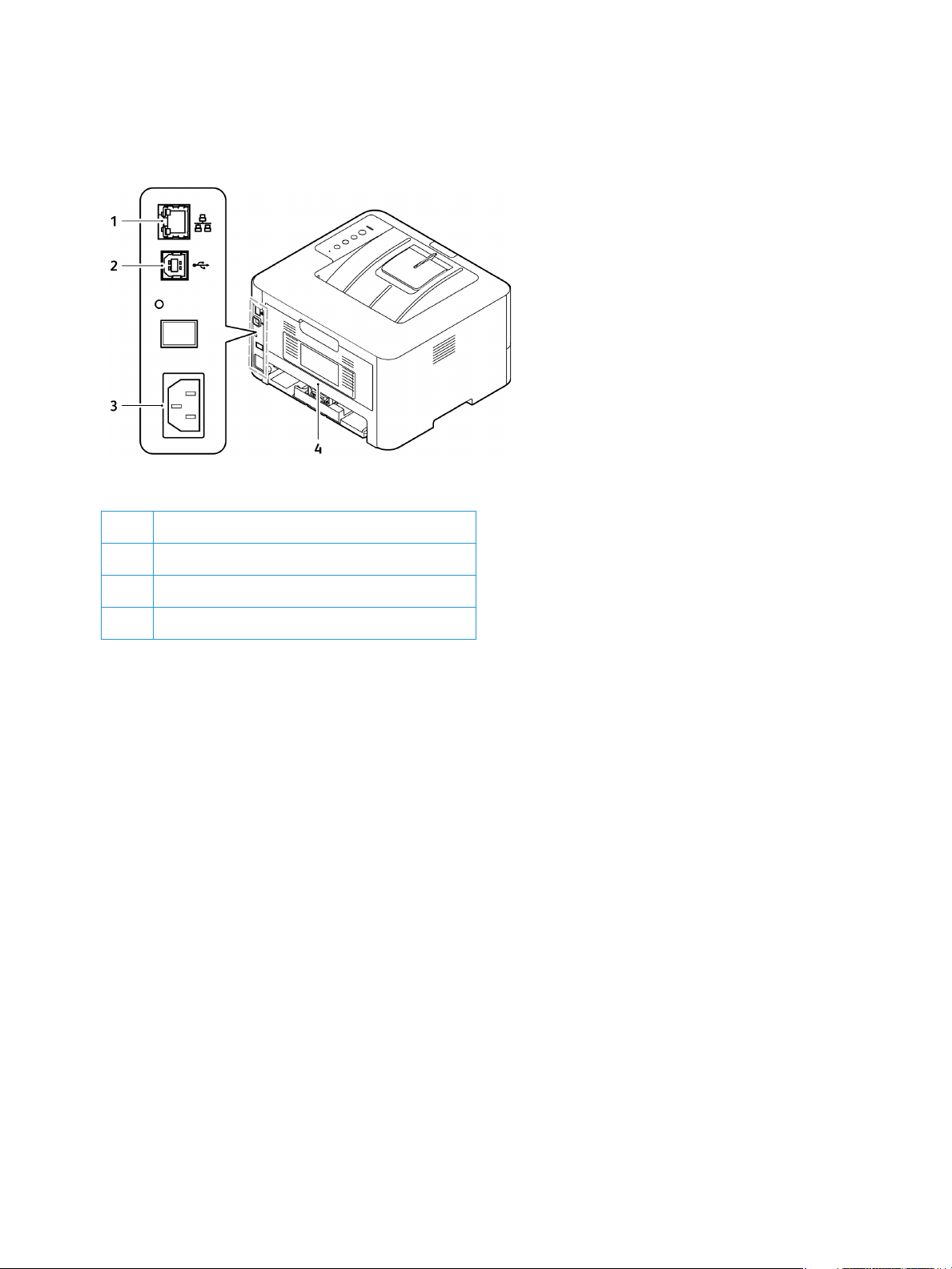
Näkymä takaa
1 Verkkoportti
Koneen esittely
2 USB-portti
3 Virtaliitäntä
4Takalevy
Xerox
®
Phaser® 3052/3260
Käyttöopas
3
Page 12
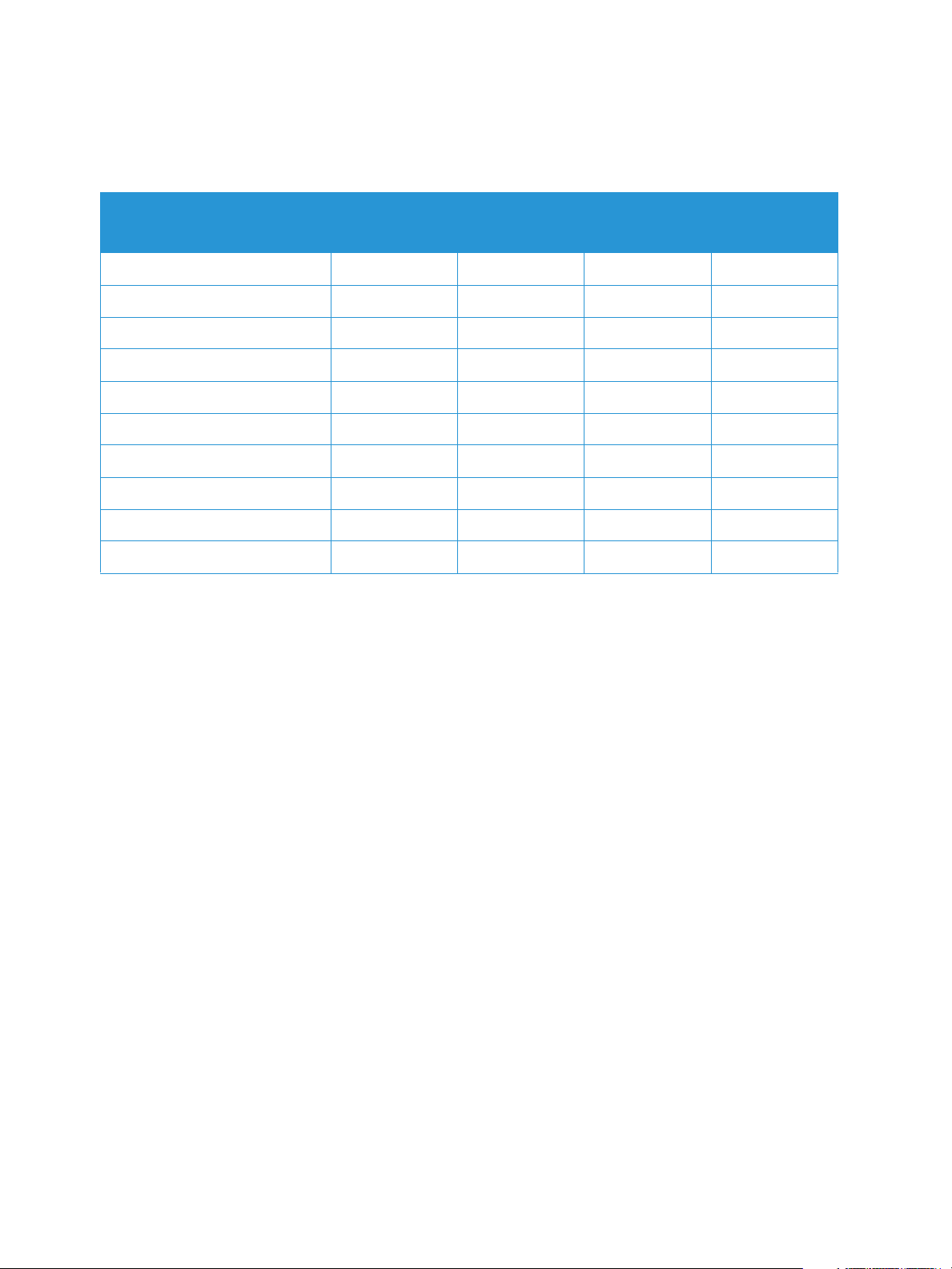
Tuotekokoonpanot
Tuotekokoonpanot
Osa
Paperialusta 1 (250 arkkia) Vakiona Vakiona Vakiona Vakiona
Luovutusalusta (150 arkkia) Vakiona Vakiona Vakiona Vakiona
Ohisyöttöalusta (1 arkki) Vakiona Vakiona Vakiona Vakiona
AirPrint Vakiona Vakiona Vakiona Vakiona
Google Cloud Print Vakiona Vakiona Vakiona Vakiona
USB-laite Vakiona Vakiona Vakiona Vakiona
USB-isäntä Ei sovellu Ei sovellu Ei sovellu Ei sovellu
Verkkotulostus Vakiona Ei sovellu Vakiona Vakiona
Wi-Fi Vakiona Vakiona Vakiona Ei sovellu
Wi-Fi Direct™ Vakiona Vakiona Vakiona Ei sovellu
Phaser
3052NI
Phaser
3260DI
Phaser
3260DNI
Phaser
3260DN
®
4
Xerox
Käyttöopas
Phaser® 3052/3260
Page 13

Ohjaustaulu
Ohjaustaulu koostuu tulostimen toimintaa ohjaavista näppäimistä.
Ohjaustaulu
.
Numero Painike Kuvaus
1 Värin LED-merkkivalo: Näyttää väriaineen tilan. Vilkkuu, kun
väriaineen määrä on vähäinen. Palaa jatkuvasti, kun väriaine on
loppunut.
2 eko: Ottaa käyttöön luontoa säästävän tilan, joka vähentää
väriaineen ja paperin kulutusta.
3 WPS: Määrittää langattoman verkon asetukset ilman tietokonetta.
Paina tätä painiketta aina, kun asetat paperiarkin alustalle, jos olet
valinnut ohisyöttöalustan lähteeksi tulostimen ajurin asetuksissa.
Xerox
®
Phaser® 3052/3260
Käyttöopas
5
Page 14

Ohjaustaulu
Numero Painike Kuvaus
4 Pysäytys: Pysäyttää tulostimen milloin tahansa.
Peruuttaa käynnissä olevan työn.
Tulostaa esittelysivun: pidä tätä painiketta painettuna noin
2 sekuntia, kunnes tilan LED-merkkivalo alkaa vilkkua.
Tarviketiedot ja käyttölaskuri: pidä tätä painiketta painettuna noin
6sekuntia.
Konfigurointiraportit ja verkkokonfigurointiraportit: pidä tätä
painiketta painettuna noin 4 sekuntia, kunnes tilan LED-merkkivalo
alkaa vilkkua nopeasti.
5 Virta: katkaisee koneen virran tai herättää koneen lepotilasta.
6 Tila-merkkivalo: näyttää koneen tilan.
®
6
Xerox
Phaser® 3052/3260
Käyttöopas
Page 15
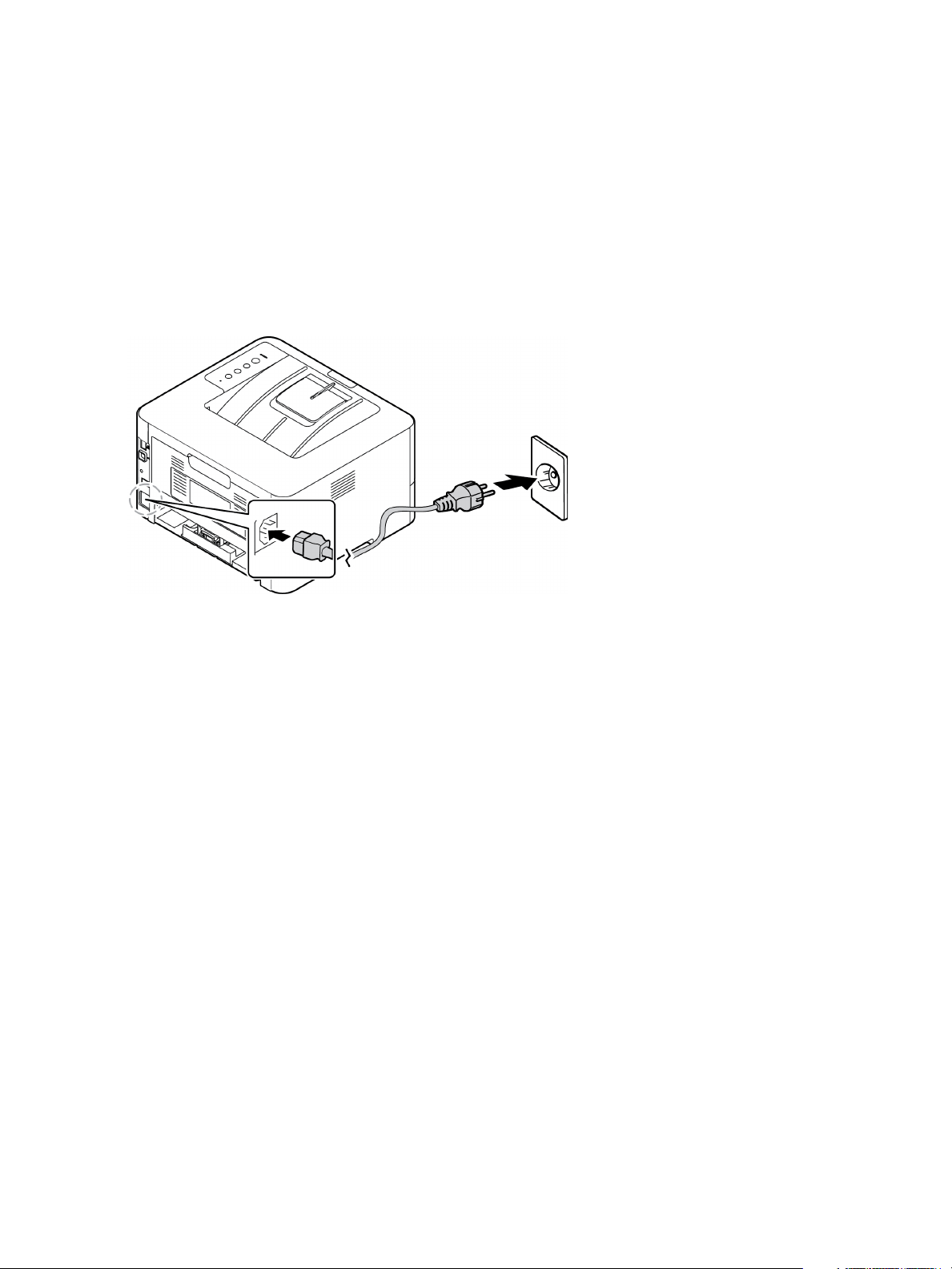
Virran kytkeminen koneeseen
Virran kytkeminen koneeseen
Virtapainike sijaitsee ohjaustaulussa. Virtajohdon liitäntä sijaitsee koneen takaosassa.
1. Kytke AC-virtajohto koneeseen ja pistorasiaan. Virtajohto tulee liittää maadoitettuun
pistorasiaan.
2. Paina ohjaustaulussa olevaa Virta-näppäintä.
Virransäästö
Koneen edistynyt energiansäästöteknologia vähentää virrankulutusta, kun kone ei ole aktiivisessa
käytössä. Kun kone ei vastaanota tietoja pitkään aikaan, virransäästötila aktivoituu automaattisesti ja
virrankulutus vähenee.
Virran katkaisu koneesta
Paina Virta-näppäintä ja pidä sitä painettuna.
Xerox
®
Phaser® 3052/3260
Käyttöopas
7
Page 16
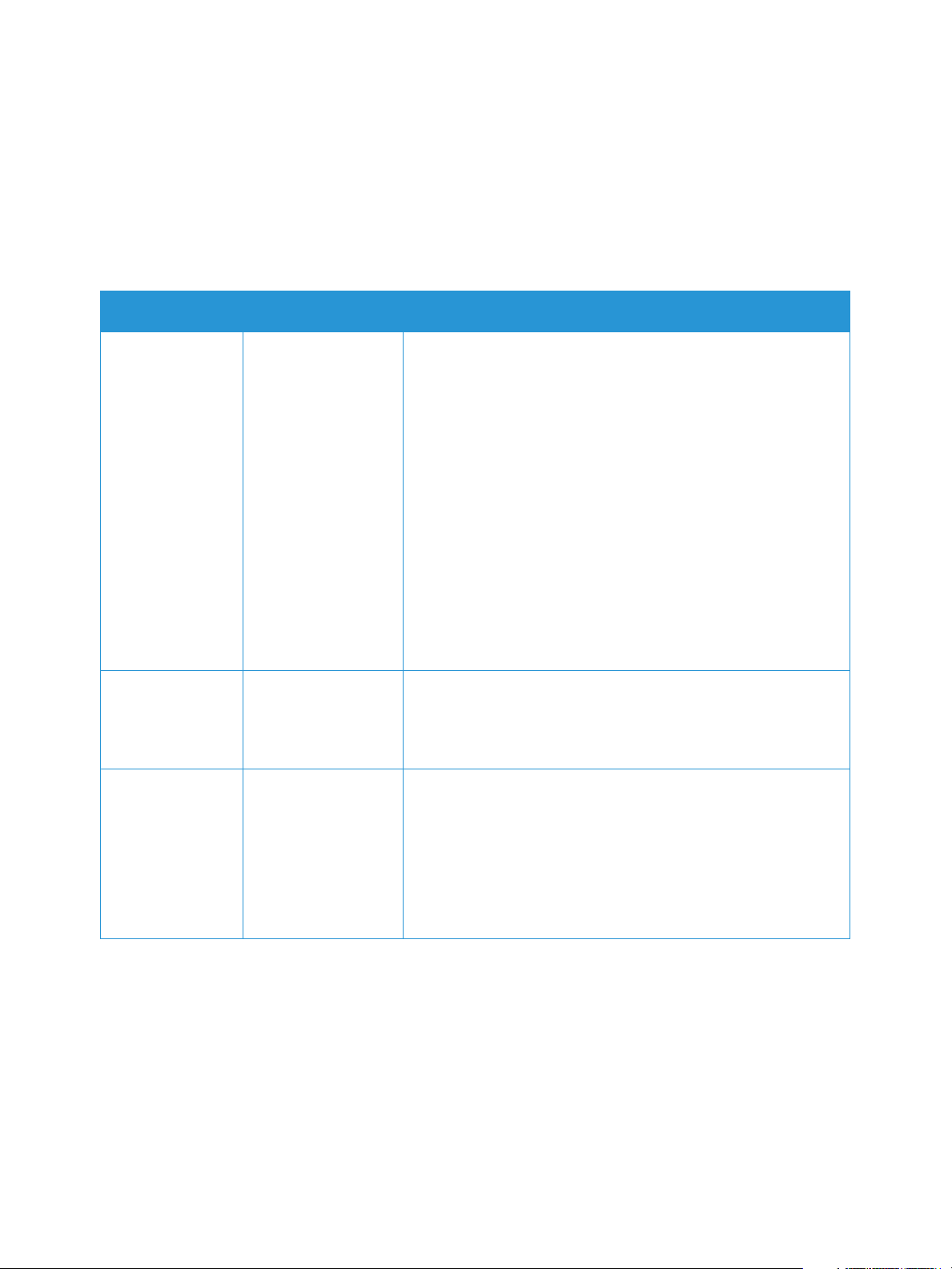
Ohjelmisto
Ohjelmisto
Kun koneen asetukset on tehty ja se on liitetty tietokoneeseen, tietokoneelle tulee asentaa
tulostusohjelmisto. Windows- tai Macintosh-tietokonetta varten tarvittavat ohjelmistot toimitetaan
laitteen mukana seuraavalla CD:llä. Lisäohjelmistot voidaan ladata osoitteesta www.xerox.com.
Saatavana on seuraavat ohjelmistot:
CD Käyttöjärjestelmä Sisältö
Tulostinohjelmisto Windows • Tulostinajuri: Tulostinajurin avulla voidaan käyttää
tulostimen toimintoja paremmin hyväksi. Mukana on PCL6-,
Postscript- ja XPS-ajurit.
• Xerox Easy Print Manager (EPM): kerää kätevästi samaan
paikkaan koneen asetukset, tulostusympäristöt, sekä
mahdollisuuden käynnistää sovelluksia, kuten Xerox
CentreWare Internet Services.
Huom. Tulostinasetusten muuttamiseen vaaditaan
käyttäjätunnus.
• Langattomien asetusten ohjelma: Tulostimen asennuksen
yhteydessä voit käyttää Wireless Setting -ohjelmaa, joka
asennettiin tulostinajurin kanssa automaattisesti. Sen avulla
voidaan vaihtaa langattomien yhteyksien asetuksia.
• SetIP-ohjelma: Apuohjelma, jolla voidaan valita
verkkoliittymä ja tehdä manuaalisia asetuksia TCP/IPprotokollan kanssa käytettäviin asetuksiin.
Tulostinohjelmisto Linux • Tulostinajuri: Tulostinajurin avulla voidaan käyttää
tulostimen toimintoja paremmin hyväksi.
Huom. Linux-ohjelmistot ovat ladattavissa vain osoitteessa
www.xerox.com.
Tulostinohjelmisto Macintosh • Tulostinajuri: Tulostinajurin avulla voidaan käyttää
tulostimen toimintoja paremmin hyväksi.
• SetIP-ohjelma: Apuohjelma, jolla voidaan valita
verkkoliittymä ja tehdä manuaalisia asetuksia TCP/IPprotokollan kanssa käytettäviin asetuksiin.
• Smart Panel: Tämä apuohjelma mahdollistaa etähallinnan,
värin määrän ja koneen tilan tarkastelun sekä ilmoitukset
ongelmista.
®
8
Xerox
Käyttöopas
Phaser® 3052/3260
Page 17
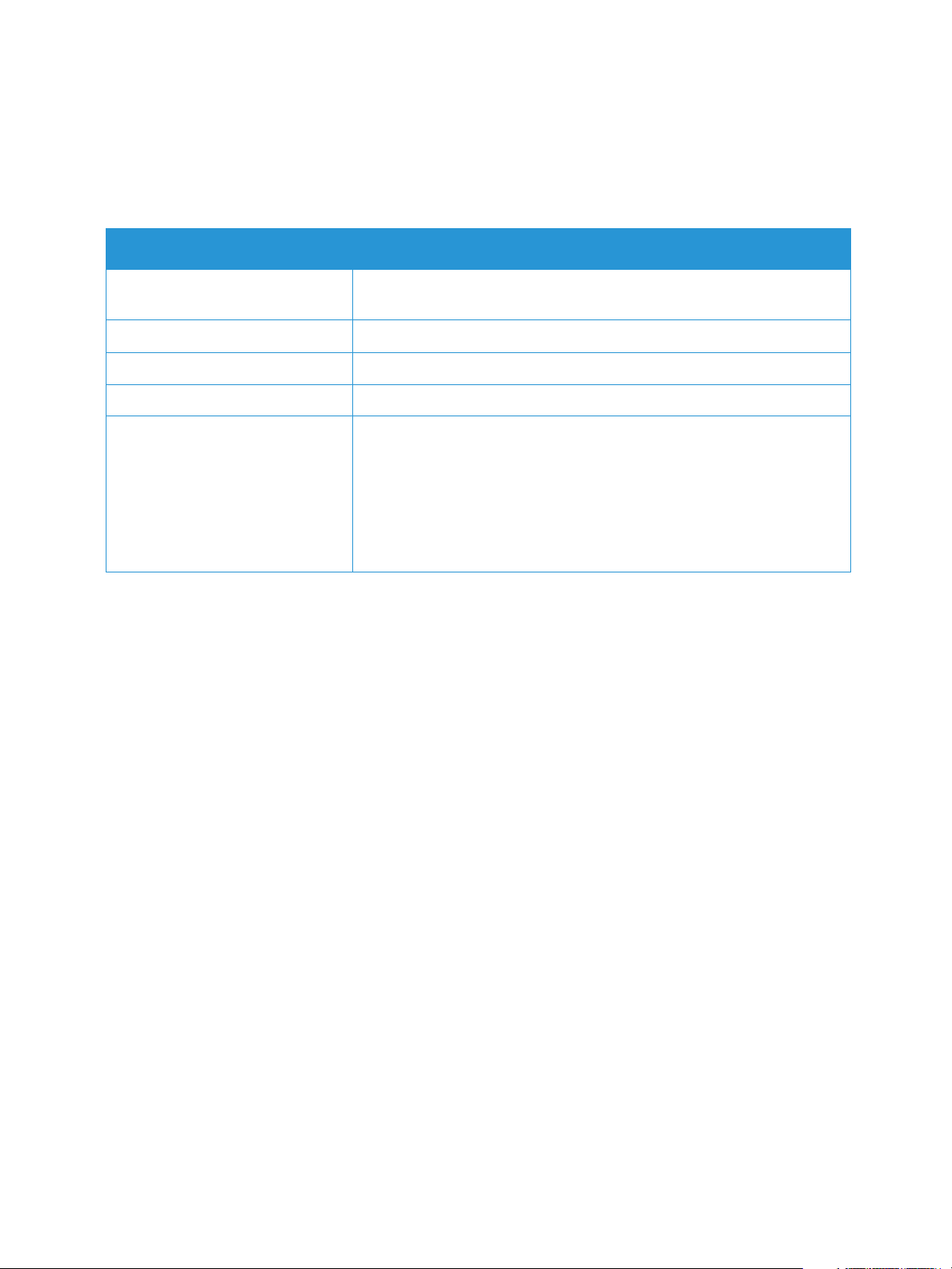
Tietosivut
Tietosivut
Tällä toiminnolla tulostetaan seuraavia raportteja:
Raportti Kuvaus
Määritykset Tästä raportista nähdään koneen asetukset sekä sarjanumero, IP-osoite,
asennetut lisälaitteet ja ohjelmistoversio.
Esittelysivu Esittelysivu tulostetaan tulostuslaadun tarkistamiseksi.
Tarviketiedot Tulostaa tiedot tarvikkeista.
Verkkomääritykset Tässä luettelossa on tietoja koneen verkkoyhteydestä ja määrityksistä.
Käyttölaskurit Luettelossa näkyy koneella tuotettujen kuvien määrä. Luettelo sisältää
seuraavaa:
•Kaikki kuvat
•Mustavalkokuvat
• Huoltokopiot
•Arkit
•2-puoliset arkit
Konfigurointiraportti
Konfigurointiraportti sisältää tulostinta koskevaa tietoa, kuten oletusasetukset, verkkoasetukset IPosoite mukaan lukien ja fonttiasetukset. Konfigurointiraportti auttaa määrittämään tulostimen
verkkoasetukset ja siitä voidaan tarkastaa sivumääriä ja järjestelmäasetuksia.
Konfigurointiraportin tulostaminen:
Paina tulostimen ohjaustaulun Peruuta-painiketta yli 4 sekuntia.
IPv4- ja IPv6-osoitetiedot löytyvät konfigurointiraportin Verkkoasetukset-kohdasta TCP/IP-otsikoiden
alta.
Xerox
®
Phaser® 3052/3260
Käyttöopas
9
Page 18
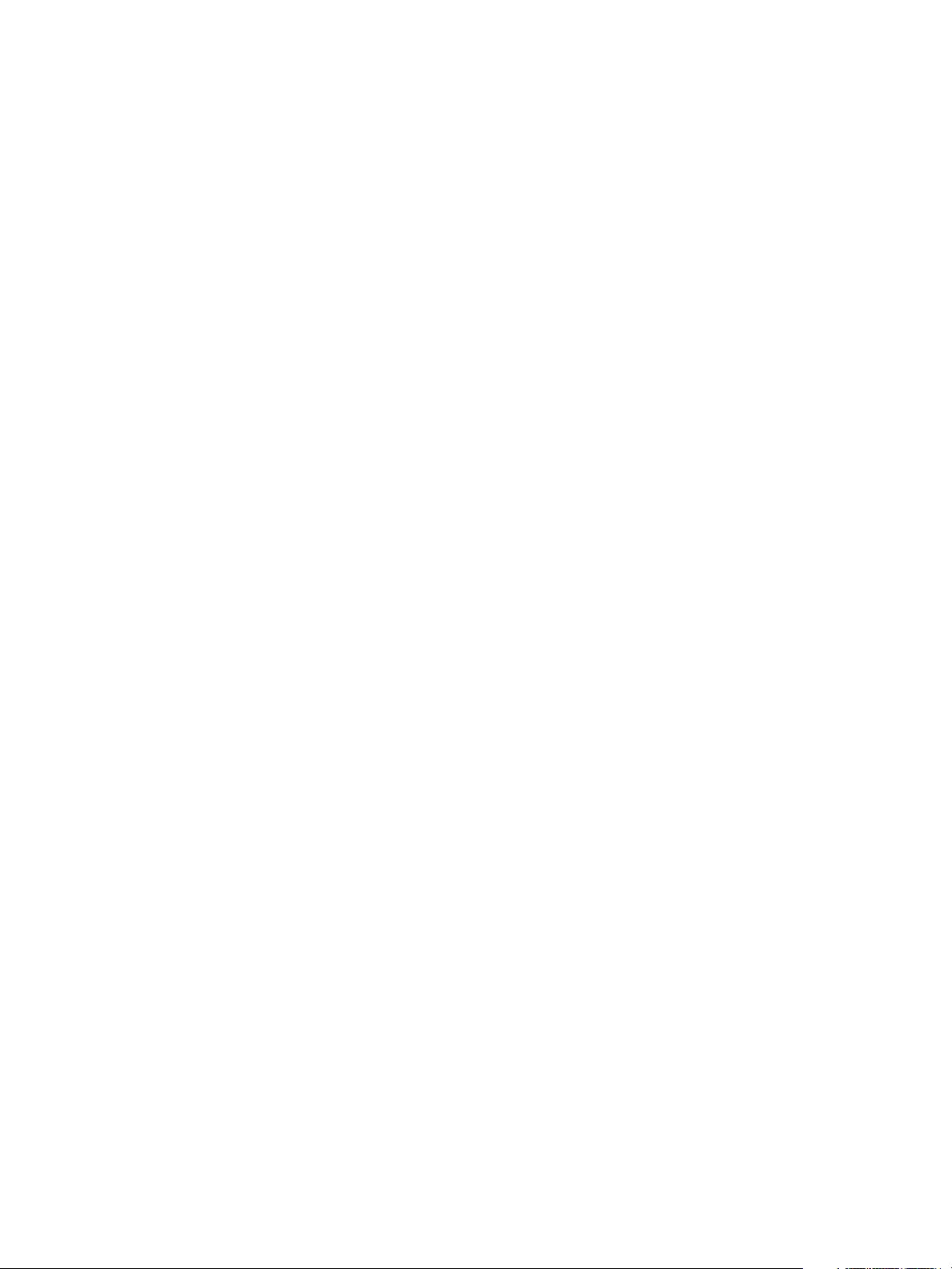
Tietosivut
Xerox® CentreWare® Internet Services
Xerox® CentreWare® Internet Services on hallinta- ja konfigurointiohjelmisto, joka on asennettu
tulostimen sisäiseen verkkopalvelimeen. Sen avulla voit konfiguroida ja hallita tulostinta selaimen
kautta.
®
Xerox
• TCP/IP-yhteyden tulostimen ja verkon välillä (Windows-, Macintosh- ja Linux-ympäristöissä).
•TCP/IP:n ja HTTP:n käyttöönoton tulostimessa.
• Verkkoon liitetyn tietokoneen, jossa on JavaScriptiä tukeva verkkoselain.
Xerox® CentreWare® Internet Services -palvelun käyttäminen
Avaa tietokoneessa verkkoselain, kirjoita tulostimen IP-osoite osoiteriville ja paina sitten Enter- tai
Return-näppäintä.
CentreWare® Internet Services -palvelu edellyttää:
10
®
Xerox
Käyttöopas
Phaser® 3052/3260
Page 19
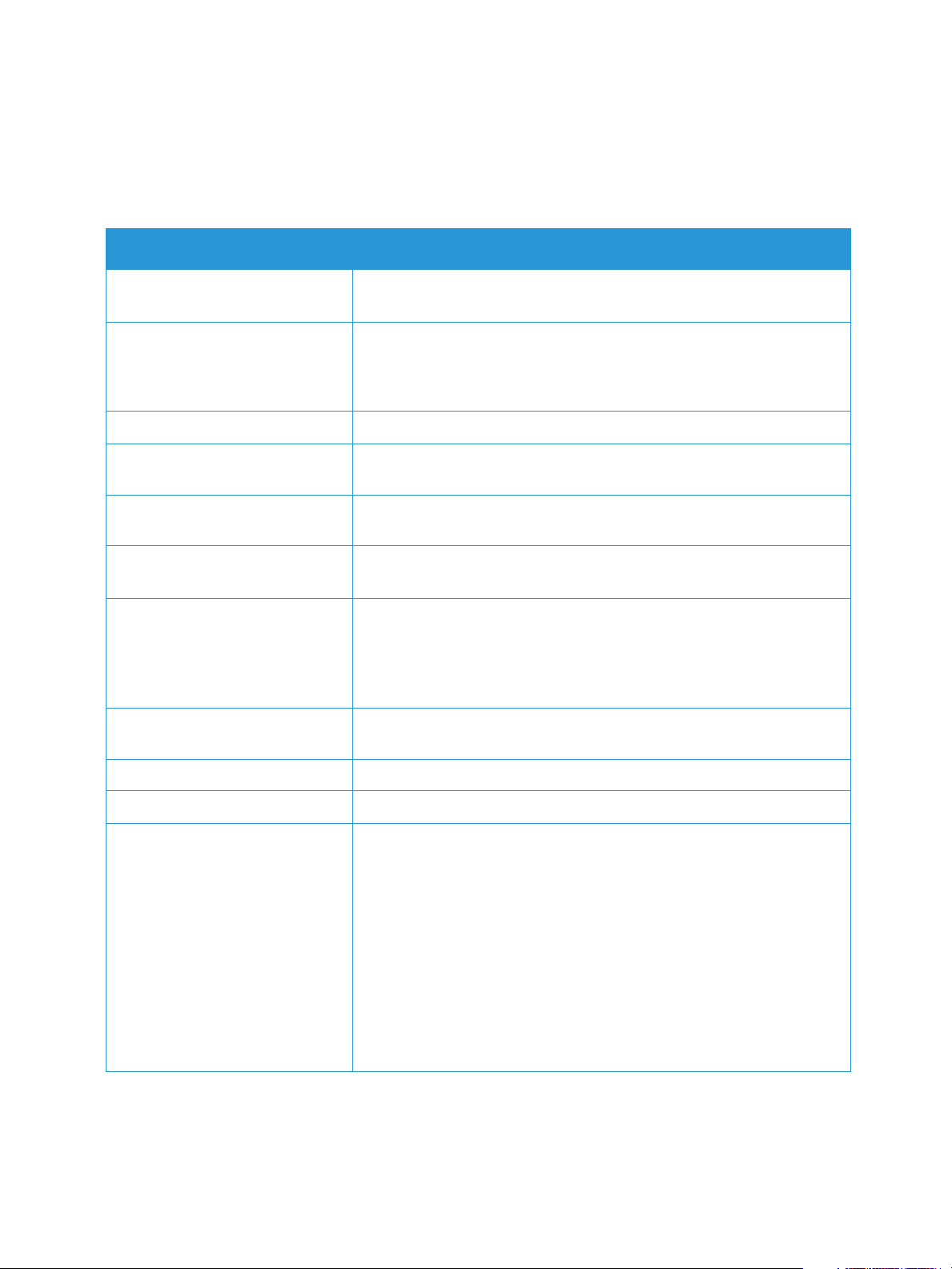
Lisää tietoa
Lisätietoja tulostimesta saa seuraavista lähteistä:
Kohde Sijainti
Muu tulostimien käyttöohjeisto www.xerox.com/office/3052docs
www.xerox.com/office/3260docs
Lisää tietoa
Tulos time n tekn i stä tu ke a,
mukaan lukien tekninen tuki
verkossa (Online-tuki) ja
ladattavat ajurit.
Esittelysivu Esittelysivu tulostetaan tulostuslaadun tarkistamiseksi.
Tietosivut Tulosta ohjaustaulusta tai Xerox
®
Xerox
Services -dokumentit
Tulostimen tarvikkeiden tilaus www.xerox.com/office/3052supplies
Työkaluja ja tietoja, kuten
vuorovaikutteisia opetusohjelmia,
tulostusmalleja, hyödyllisiä
vihjeitä ja omiin tarpeisiin
mukautettavia toimintoja.
Myynnin ja tuen maakohtaiset
yhteystiedot
Tulostimen rekisteröinti www.xerox.com/office/register
Xerox
CentreWare® Internet
®
Direct -verkkokauppa www.direct.xerox.com/
www.xerox.com/office/3052support
www.xerox.com/office/3260support
®
CentreWare® Internet Services -
palvelusta (napsauta Tila > Tulosta ti ed ot).
Napsauta Xerox® CentreWare® Internet Services -palvelussa Ohje.
www.xerox.com/office/3260supplies
www.xerox.com/office/businessresourcecenter
www.xerox.com/office/worldcontacts
Management Information Base
(MIB)
MIB on objektitietokanta, jota voidaan käyttää
verkkohallintajärjestelmällä.
Xeroxin julkiset MIB-tietokannat sijaitsevat osoitteessa
http://origin-download.support.xerox.com/pub/drivers/MIBs/
Asiakkaat voivat ladata MIB:t ja käyttää SNMP-työkalua tarvittavien
tietojen hankkimiseksi.
Huomaa: Kaikki koneen käyttöliittymän näytössä näkyvät tiedot
näkyvät myös MIB- ja CentreWare Internet Services -palveluissa. Nämä
tiedot sisältävät myös puhelinnumerot ja salasanat, kun niitä syötetään.
Jos tästä aiheutuu tietosuojaongelmia, Xerox suosittelee ottamaan
käyttöön SNMPv3- ja IP-suodatusominaisuudet laitteen etäkäytön
hallitsemiseksi.
®
Xerox
Phaser® 3052/3260
Käyttöopas
11
Page 20
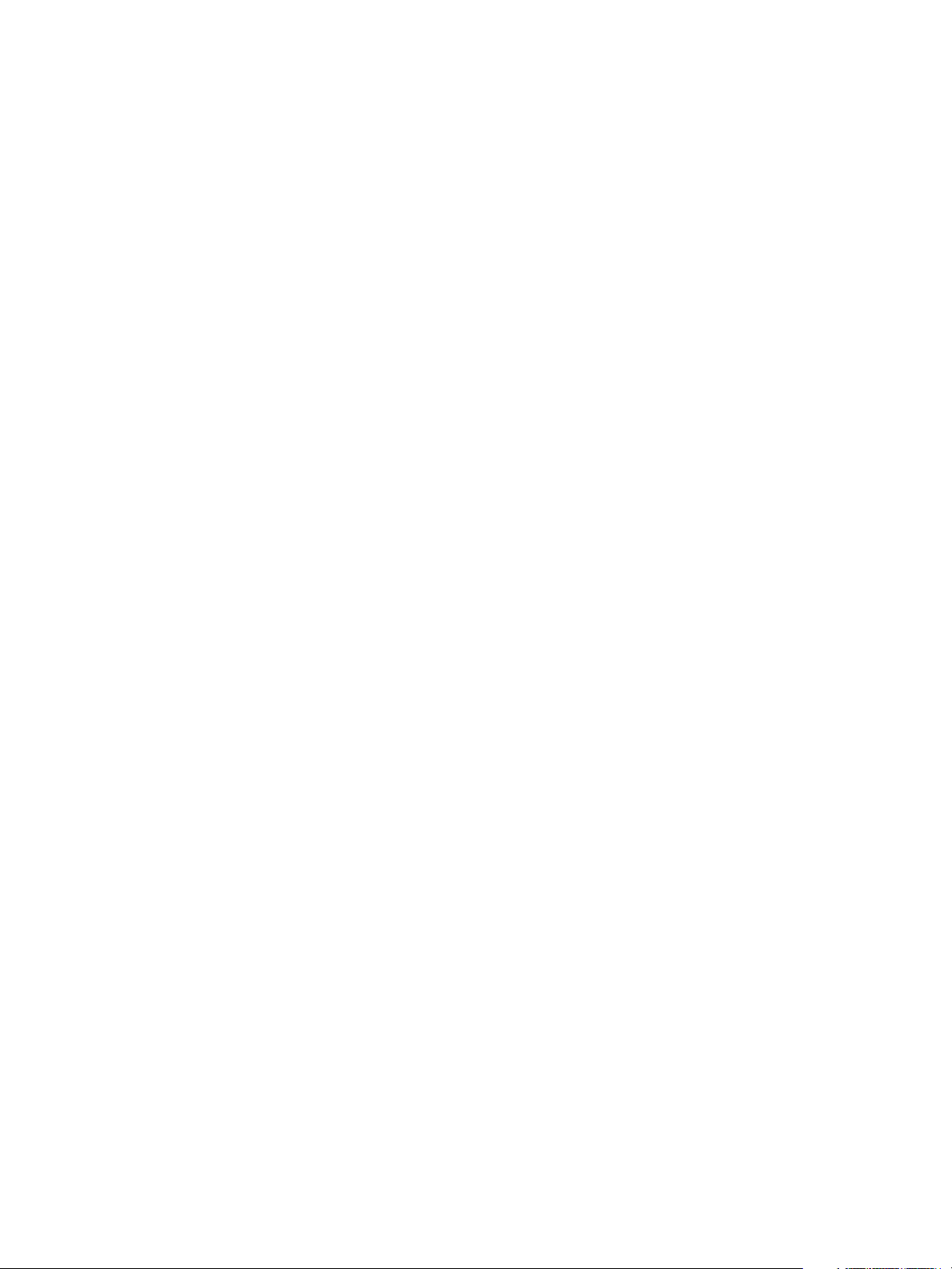
Lisätietoja
Lisätietoja
Lisäohjeita saa Xeroxin verkkosivuilta osoitteessa www.xerox.com tai ottamalla yhteyttä Xeroxin
asiakaspalveluun (varaudu ilmoittamaan koneen sarjanumero).
Xeroxin asiakaspalvelu
Jos ongelma ei ratkea näytön ohjeita noudattamalla, katso lisätietoja tämän ohjeen Vianetsintäosiosta. Jos ongelma jatkuu, ota yhteyttä Xeroxin asiakaspalveluun. Varaudu kertomaan Xeroxin
asiakaspalveluun ongelman luonne, koneen sarjanumero, mahdollinen virhekoodi sekä yrityksesi nimi
ja sijainti.
Koneen sarjanumero löytyy konfigurointiraportin kohdasta Laiteprofiili. Voit myös katsoa
sarjanumeron koneen takaosassa olevasta tietokilvestä.
Käyttöohjeisto
Tämä käyttöohje sisältää vastaukset useimpiin kysymyksiisi. Osoitteessa www.xerox.com/support voit
myös saada lisätukea ja ladata seuraavat asiakirjat:
• Asennusopas – sisältää tietoa koneen asentamisesta.
• Pikaopas – sisältää perustiedot koneen käytöstä.
12
®
Xerox
Käyttöopas
Phaser® 3052/3260
Page 21
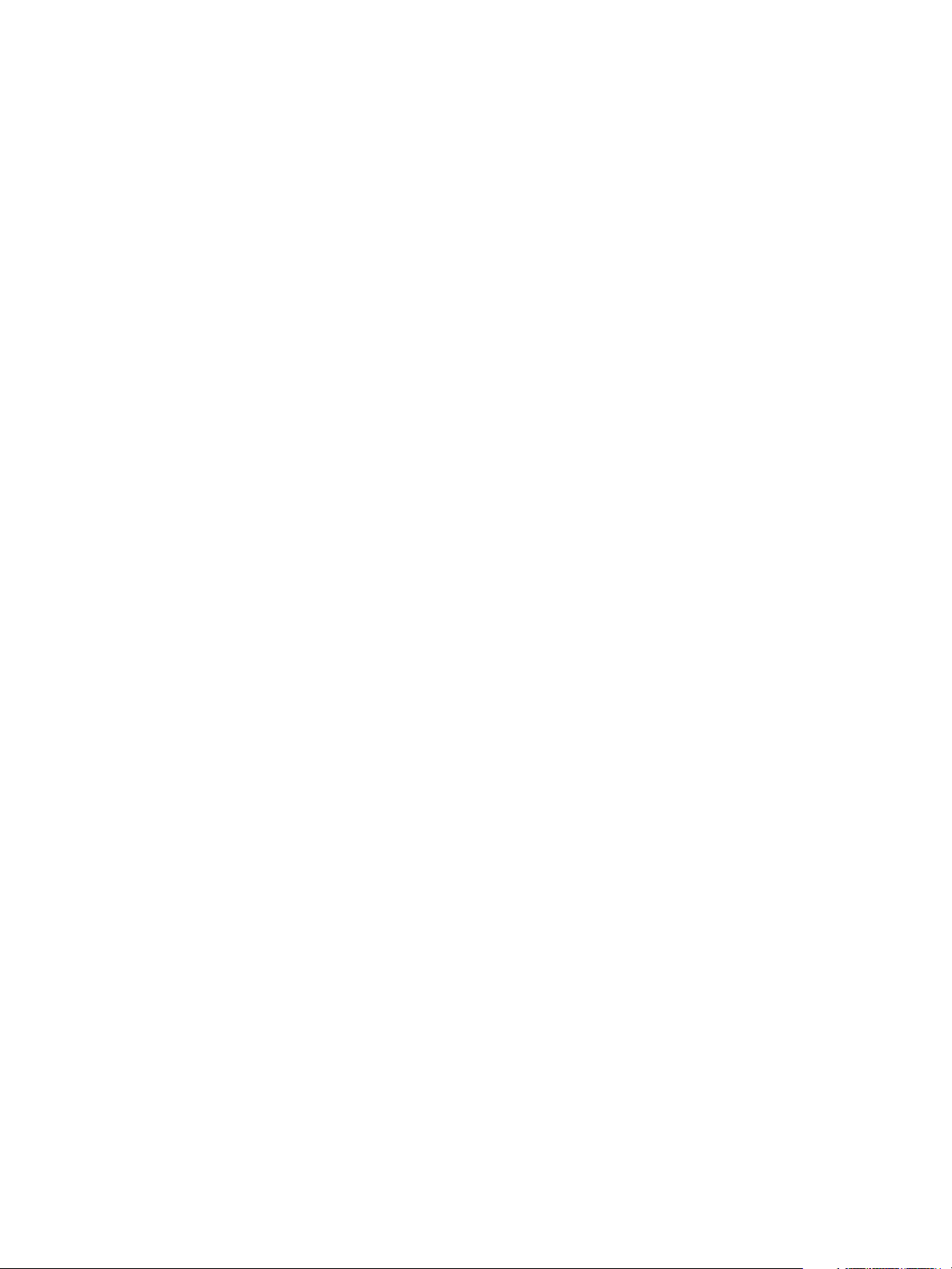
Asennus ja asetukset
Tässä kappaleessa käsitellään tärkeimpiä asetuksia, joita voidaan muokata omien tarpeiden mukaan.
Näiden asetusten muuttaminen on helppoa ja ne auttavat säästämään aikaa koneen käytössä.
Huom. Tietyt asetukset voivat olla riippuvaisia koneen kokoonpanosta.
Tämä luku sisältää seuraavaa:
•Langaton yhteys
• CentreWare Internet Services
• Verkkoasennus: TCP/IP
•Verkkoasennus Unix
•Verkkoasennus Linux
•Tulostinajurit
•Windows-ajurit
•Macintosh-ajurit
•Linux-ajurit
•Unix-ajurit
• Laitteen paikallinen jakaminen
•Windows-tulostus
2
Xerox® Phaser® 3052/3260
Käyttöopas
13
Page 22
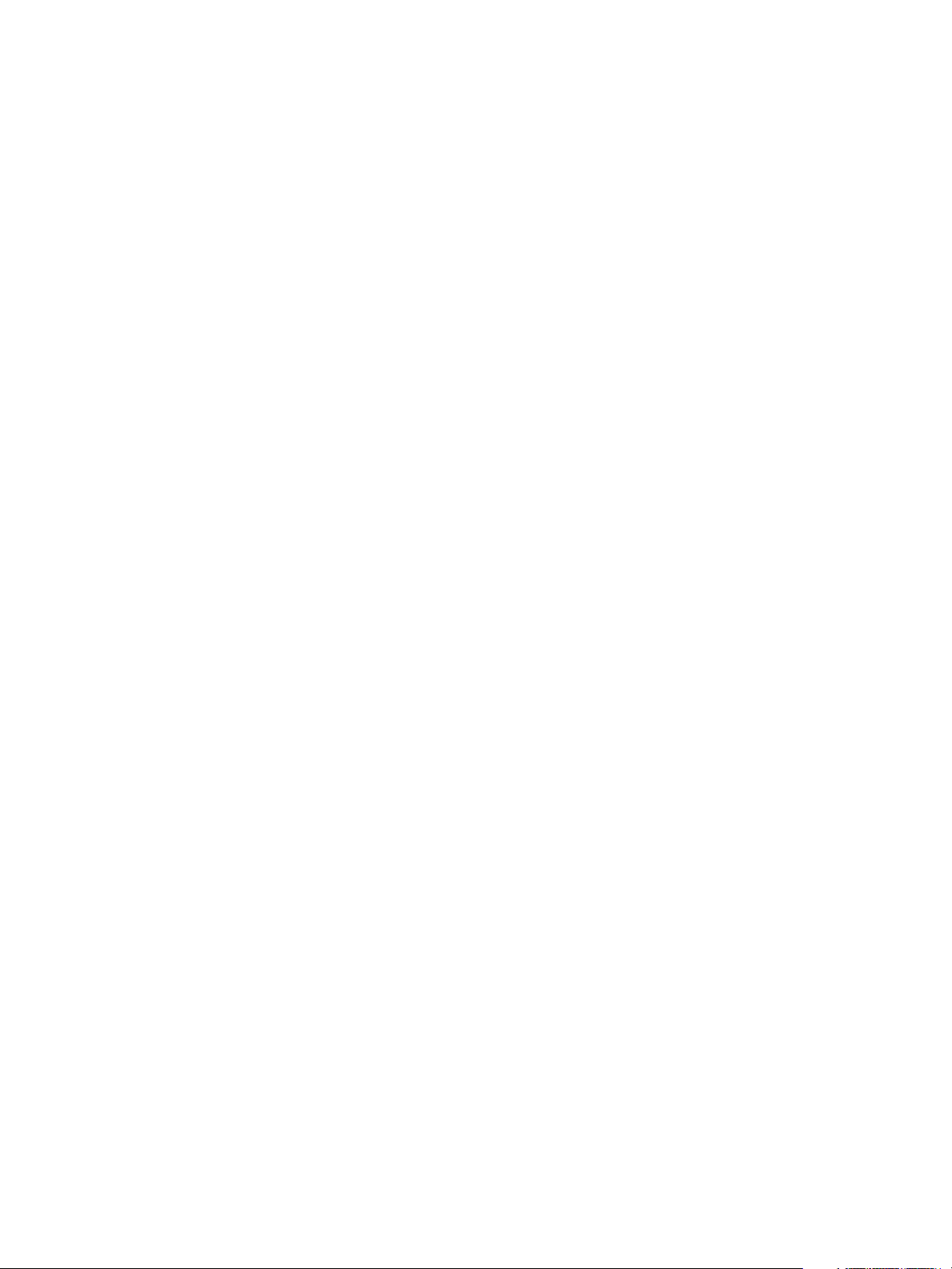
Langaton yhteys
Langaton yhteys
Tässä kappaleessa käsitellään tärkeimpiä asetuksia, joita voidaan muokata omien tarpeiden mukaan.
Näiden asetusten muuttaminen on helppoa ja ne auttavat säästämään aikaa koneen käytössä.
Huom. Tietyt asetukset voivat olla riippuvaisia koneen kokoonpanosta.
®
Phaser 3052NI, 3260DI ja 3260DNI ovat yhteensopivia 802.11 (Wi-Fi
kanssa. Laitteen sijaintipaikan on oltava 802.11-langattoman verkon alueella. Tämä saavutetaan
yleensä läheisellä langattomalla tukiasemalla tai reitittimellä, joka on fyysisesti liitetty rakennuksen
kattavaan langalliseen Ethernetiin.
Laite tukee täysin langatonta yhteyttä tarvittaessa. Laite konfiguroi automaattisesti langattoman
verkon, kun se käynnistetään.
Huom. Laite ei yhdistä langattomaan verkkoon, jos verkkokaapeli on kiinni.
Langattoman yhteyden konfigurointiin on useita tapoja:
• CentreWare Internet Services -palveluiden käyttö. Katso ohjeita kappaleesta Langattoman
yhteyden konfigurointi CentreWare Internet Services -palvelun avulla (Phaser 3052NI,
3260DI ja 3260DNI)
• Langaton asetus -ohjelman avulla. Lisätietoja on kohdassa Langaton asetus -ohjelma.
) -langattomien verkkojen
Huom. Ajurien asentaminen tässä vaiheessa voi edistää langatonta asennusta. Katso osio
Tulostinajurit.
Aseta Ethernetin nopeus käyttämällä CentreWare Internet Services -palvelua kappaleen Ethernetin
nopeuden asettaminen CentreWare Internet Services -palvelun avulla ohjeiden mukaan.
Konfigurointiraportin tulostaminen
Konfigurointiraportti luettelee laitteen ohjelmistoversiot ja siihen konfiguroidut verkkoasetukset.
Konfigurointiraportin tulostaminen laitteesta
Paina tulostimen ohjauspaneelista Cancel-painiketta yli 4 sekuntia ja vapauta se.
14
®
Xerox
Käyttöopas
Phaser® 3052/3260
Page 23
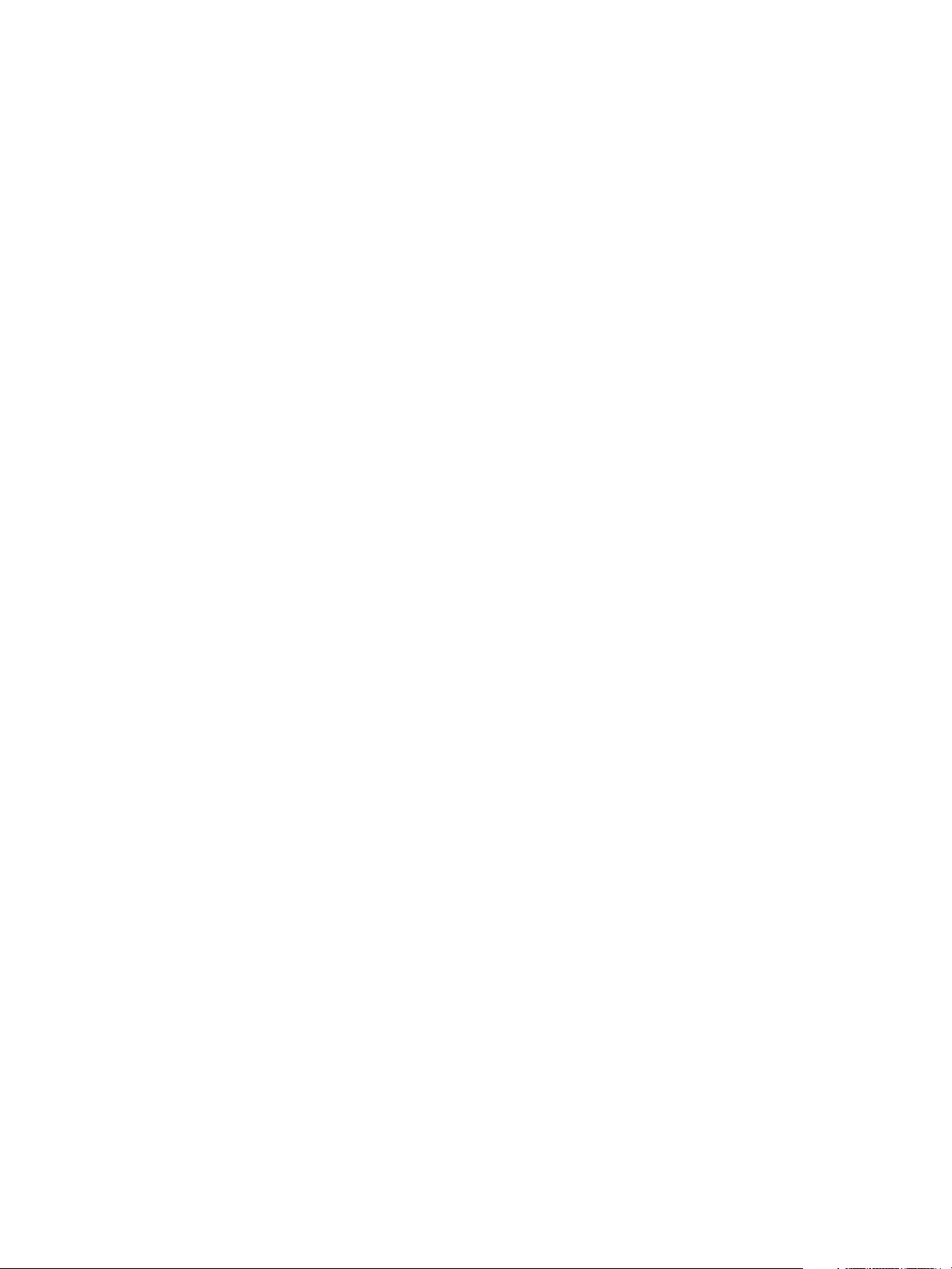
CentreWare® Internet Services
CentreWare® Internet Services
CentreWare Internet Services (Internet-palvelu) on HTTP-palvelinsovellus, joka on upotettu laitteeseen.
CentreWare Internet Services -palvelun avulla järjestelmänvalvoja voi muuttaa verkon ja järjestelmän
asetuksia laitteessa omalta työasemaltaan käsin.
Monet laitteessa olevat ominaisuudet on säädettävä laitteen ja CentreWare Internet Services palvelun kautta.
Järjestelmänvalvojan käyttäjätunnus ja salasana
Monet CentreWare Internet Services -palvelun ominaisuuksista vaativat järjestelmänvalvojan
käyttäjätunnuksen ja salasanan. Oletuskäyttäjätunnus on admin ja oletussalasana on 1111.
CentreWare Internet Services -palvelun järjestelmänvalvonta
Pääset CentreWare Internet Services -palvelun ominaisuuksiin ja muuttamaan asetuksia kirjautumalla
järjestelmänvalvojana sisään.
1. Avaa työasemalla verkkoselain ja kirjoita osoiteriville koneen IP-osoite.
2. Paina Enter. Etusivu tulee näkyviin.
CentreWare Internet Services -palveluun pääsee kahdella tavalla järjestelmänvalvojan
tunnuksilla:
•Valitse Kirjaudu näytön ylälaidassa tai
•Valitse Ominaisuudet-kuvake. Sinulta kysytään seuraavaksi tunnusta ja salasanaa.
3. Tunnus on admin ja salasana on 1111.
Xerox
®
Phaser® 3052/3260
Käyttöopas
15
Page 24
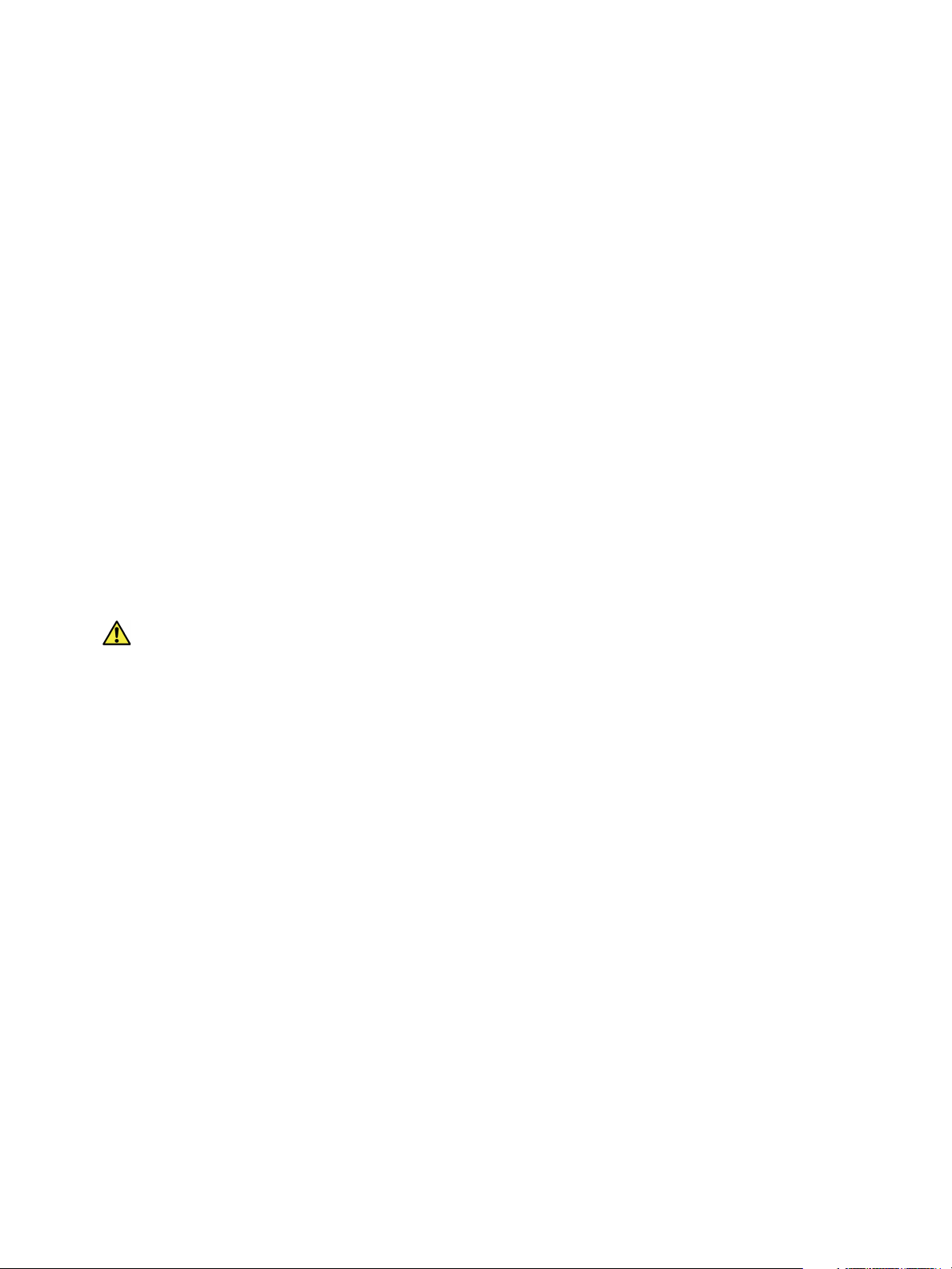
CentreWare® Internet Services
Järjestelmänvalvojan salasanan vaihtaminen
Suosittelemme, että vaihdat järjestelmänvalvojan oletussalasanan turvallisemmaksi, ettei Xeroxlaitteesi ole vaarassa.
Järjestelmänvalvojan salasanan vaihtaminen:
1. Avaa työasemalla verkkoselain ja kirjoita osoiteriville koneen IP-osoite.
2. Paina Enter.
3. Valitse Ominaisuudet-kuvake.
4. Kirjoita pyydettäessä tunnus admin ja salasana 1111 ja valitse Kirjaudu.
5. Valitse Ominaisuudet.
6. Tu rv al li su us -linkistä vasemmalla valitse Järjestelmän turvallisuus
7. Valitse Järjestelmänvalvoja-linkki.
8. Hallinta-alueella:
a. Tarkista, että Verkon käyttöliittymän kulunvalvonnan käyttöönotto -valintaruutu on
valittuna.
b. Kirjoita Kirjautumistiedot-kenttään uusi käyttäjätunnus.
c. Valitse Vaihda salasana ruutu vaihtaaksesi salasanan. Kirjoita Salasana-kenttään uusi
numeerinen salasana.
d. Anna salasana uudelleen Vahvista salasana -kenttään.
VAROIT US: Älä unohda salasanaa, tai järjestelmä voi lukita sinut kokonaan ulos, jolloin on
soitettava huoltoon.
9. Valitse Apply (Käytä) tallentaaksesi muutokset.
10. Valitse OK, kun hyväksyntäviesti tulee näytölle.
11. Valitse Lisäasetukset-painike. Esiin tulee Kulinvalvonnan lisäasetukset -näyttö.
12. Valitse Suojaa kirjautumisessa IPv4-osoite jos tahdot ottaa tämän ominaisuuden käyttöön ja
kirjoita laatikkoon IPv4-osoite.
13. Valitse haluamasi vaihtoehto kirjautumisen epäonnistumiskäytännöistä käyttäjille, jotka
epäonnistuvat kirjautumisessa useita kertoja. Valintavaihtoehdot ovat: Pois, 3 kertaa tai 5 kertaa.
14. Valitse haluamasi vaihtoehto Automaattiseen uloskirjautumiseen. Vaihtoehdot ovat 5, 10,
15 tai 30 minuuttia.
15. Valitse Turva-asetusten palautus tarvittaessa.
16. Valitse Tallenna tallentaaksesi muutokset.
16
®
Xerox
Käyttöopas
Phaser® 3052/3260
Page 25

CentreWare® Internet Services
Langattoman yhteyden konfigurointi CentreWare Internet Services palvelun avulla (Phaser 3052NI, 3260DI ja 3260DNI)
Huom. Laite ei yhdistä langattomaan verkkoon, jos verkkokaapeli on kiinni.
1. Avaa työasemalla verkkoselain ja kirjoita osoiteriville koneen IP-osoite.
2. Paina Enter.
3. Valitse Properties (Ominaisuudet).
4. Kirjoita pyydettäessä tunnus admin ja 1111 salasanaksi, ja valitse Kirjaudu.
5. Valitse Properties (Ominaisuudet).
6. ValitseVerkkoasetukset-linkistä Wi-Fi -linkki. Valitse sitten sen alta Wi-Fi-linkki.
7. Yhteyden tila näyttää langattoman yhteyden linkkitilan.
8. Langattoman yhteyden asetuksissa on vaihtoehtoja langattoman yhteyden konfigurointiin.
Vaihtoehdot ovat Helppo langaton asetus ja Lisäasetukset, jotka selitetään alla.
Helpon langattoman asennuksen ohjatun toiminnon käyttö
1. Valitse Helppo Wi-Fi-asennusten ohjattu toiminto, jolloin laite etsii WPS-asetukset
automaattisesti. SSID-näyttö tulee esiin ja siinä on luettelo saatavilla olevista langattomista
verkoista.
2. Valitse verkon nimi-SSID ja paina Seuraavat.
3. Jos vaaditaan salaus:
a. Kirjoita jaettu WPA-avain.
b. Kirjoita verkkoavaimen vahvistus ja paina Seuraavat.
4. Langattoman asennuksen vahvistus -näyttö tulee esiin. Valitse Käytä.
Langattomien lisäasetusten konfigurointi
1. Valitse Lisäasetukset Mukauta-painike. Esiin tulee Langattomat lisäasetukset -näyttö.
2. Ota käyttöön langaton radio valitsemalla Päälle langattoman radion valikosta.
3. Valitse vaihtoehto SSID:lle:
•Valitse Hakuluettelo ja valitse haluamasi verkko pudotusvalikosta. Paina Päivitä-painiketta,
niin verkkoluettelo päivittyy.
•Valitse Aseta uusi SSID ja kirjoita langattomalle verkolle uusi nimi.
4. Turvallisuusasetukset-alueella:
a. Valitse haluamasi tunnistustapa.
b. Valitse haluamasi salaustapa.
5. Valinnoistasi riippuen sinua ehkä pyydetään kirjoittamaan seuraavia tietoja Verkkoavaimen
asetuksiin.
a. Valitse vaihtoehto avaimen käytölle.
b. Hexadesimaali-vaihtoehto voi olla käytössä. Poista valinta painamalla Hexadecimaali-
valintaruutua.
c. Kirjoita pyydetty verkkosalasana ja vahvista verkkosalasana.
6. Valinnoistasi riippuen sinua ehkä pyydetään kirjoittamaan 802.1x-suojausasetusten tietoja.
7. Valitse Apply (Käytä) tallentaaksesi muutokset.
Xerox
®
Phaser® 3052/3260
Käyttöopas
17
Page 26
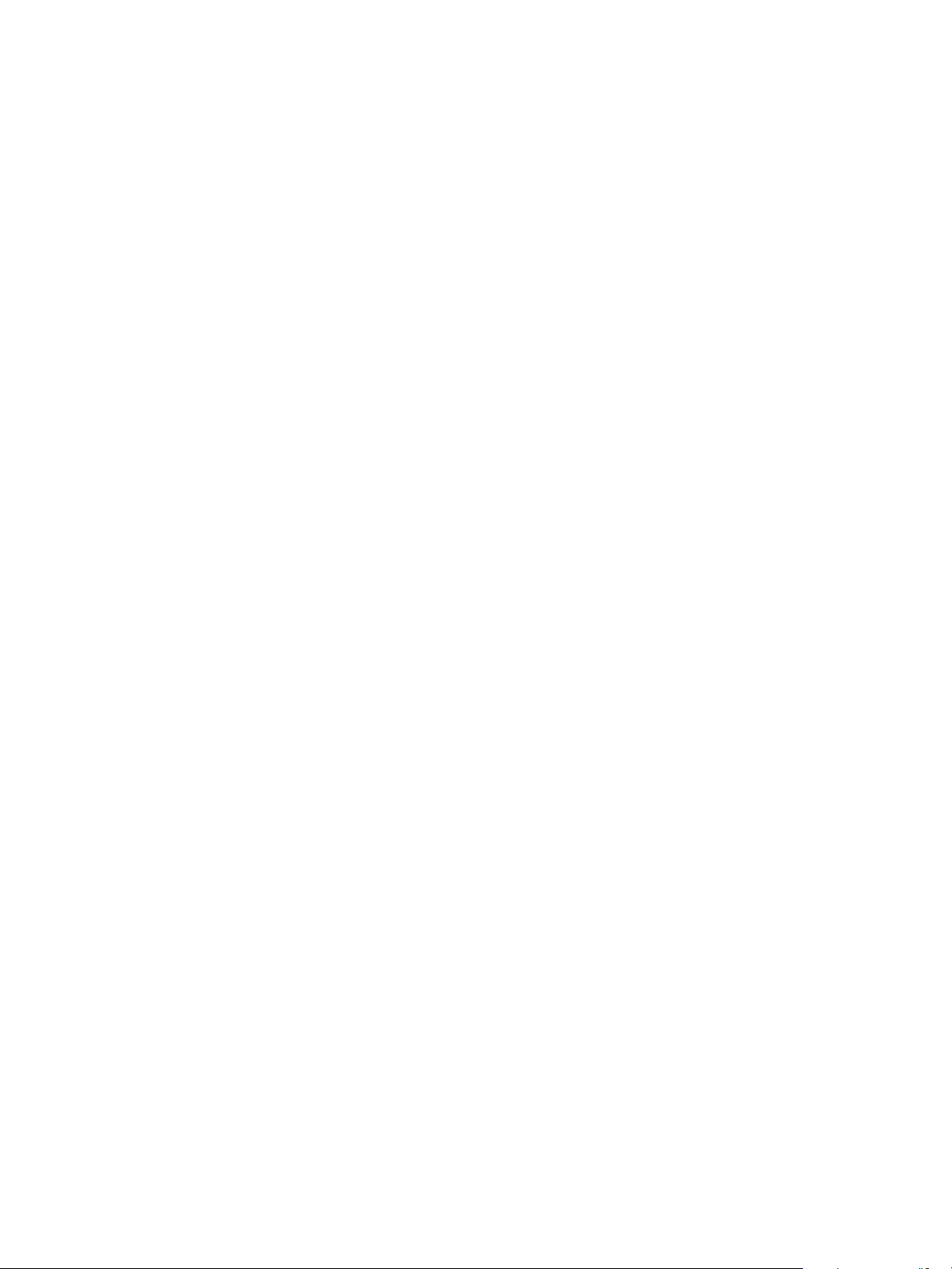
CentreWare® Internet Services
Wi-Fi Direct™ konfiguraatio käyttäen CentreWare Internet Services palvelua
Wi-Fi Direct™ .n avulla voit ottaa langattomat laitteesi, kuten tabletit, kännykät ja PC:t käyttöön ja
muodostaa langattoman yhteyden tarvitsematta langatonta reititintä, tukiasemaa tai Wi-Fikantoaluetta.
1. Avaa työasemalla verkkoselain ja kirjoita osoiteriville koneen IP-osoite.
2. Paina Enter.
3. Valitse Properties (Ominaisuudet).
4. Kirjoita pyydettäessä tunnus admin ja salasana 1111 ja valitse Kirjaudu. Valitse Ominaisuudet.
5. ValitseVerkkoasetukset-linkistä Wi-Fi -linkki. Valitse sitten sen alta Wi-Fi Direct™ -linkki.
6. Valitse Päälle Wi-Fi Direct™:lle.
7. Anna seuraavat tiedot:
• Laitteen nimi
•IP-osoite
• Aktivoi tai deaktivoiryhmän omistaja
•Verkkoavain
8. Valitse Käytä ja sitten OK.
Ethernetin nopeuden asettaminen CentreWare Internet Services -palvelun avulla
1. Avaa työasemalla verkkoselain ja kirjoita osoiteriville koneen IP-osoite.
2. Paina Enter.
3. Valitse Properties (Ominaisuudet).
4. Kysyttäessä kirjoita järjestelmänvalvojan käyttäjätunnus(admin) ja salasana (1111), ja valitse
Kirjaudu. Valitse Ominaisuudet.
5. ValitseVerkkoasetukset-linkistä Yleistä-linkki.
6. Valitse yksi seuraavista nopeuksista Ethernetin nopeus -pudotusvalikosta:
• Automaattinen
• 10 Mbps (Half Duplex)
• 10 Mbps (Full Duplex)
• 100 Mbps (Half Duplex)
•100 Mbps (Full Duplex)
7. Valitse Apply (Käytä) tallentaaksesi muutokset.
Ethernetin nopeuden muutos tulee voimaan, kun järjestelmän uudelleenkäynnistys -näyttö
tulee esiin.
8. Paina OK.
9. Kun hyväksyntä-näyttö tulee näkyviin paina OK.
10. Käynnistä laite uudelleen.
18
®
Xerox
Käyttöopas
Phaser® 3052/3260
Page 27
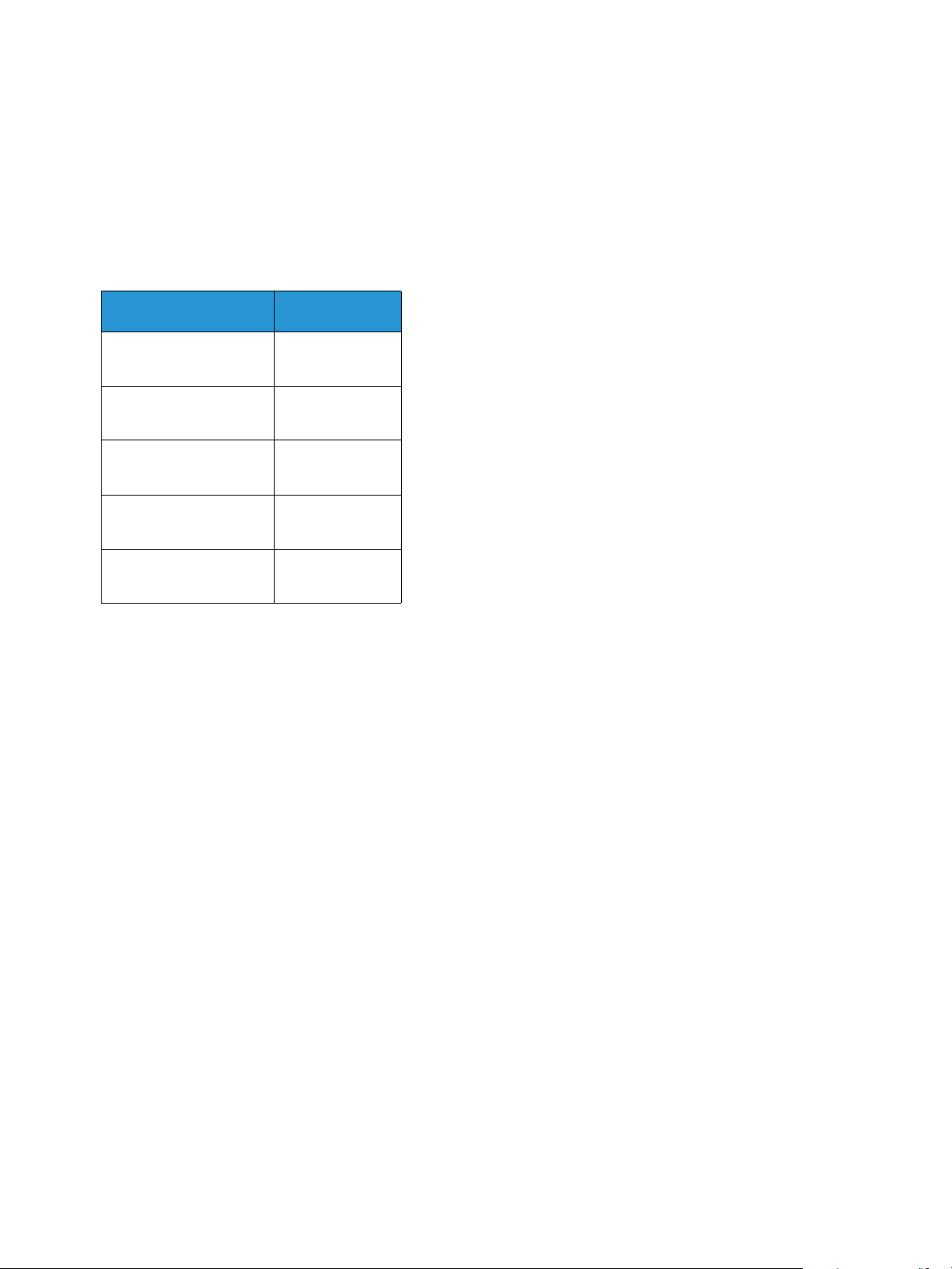
CentreWare® Internet Services
Korkeuden merenpinnasta säätäminen
Tulostuslaatuun vaikuttaa ilmanpaine, jota määrittää laitteen sijainnin korkeus merenpinnasta.
Seuraavat tiedot ohjaavat sinua määrittelemään laitteesi parhaaseen mahdolliseen tulostuslaatuun.
Wi-Fi-asetukset on konfiguroitava enenn kuin voit säätää korkeutta, Katso Easy Wireless Setup.
Ennen kuin säädät korkeusarvoa, määrittele korkeus sijaintisi perusteella.
Korkeus Arvo
0–1 000 m
0–3 280 ft.
1 000–2 000 m
3 280–6 561 ft.
2 000–3 000 m
6 561–9 842 ft.
3 000–4 000 m
9 842–13 123 ft.
4 000–5 000 m
13 123–16 404 ft.
Normaali
Korkea 1
Korkea 2
Korkea 3
High 4
1. Syötä tulostimen IP-osoite selaimeen.
2. Valitse Kirjaudu ja kirjoita ID (admin) ja salasana (1111).
3. Valitse Ominaisuudet > Järjestelmä>asetukset.
4. Valitse korkeudensäätö-arvo yllä olevan taulukon ja oman korkeutesi mukaan.
5. Valitse Apply (Käytä).
Xerox
®
Phaser® 3052/3260
Käyttöopas
19
Page 28
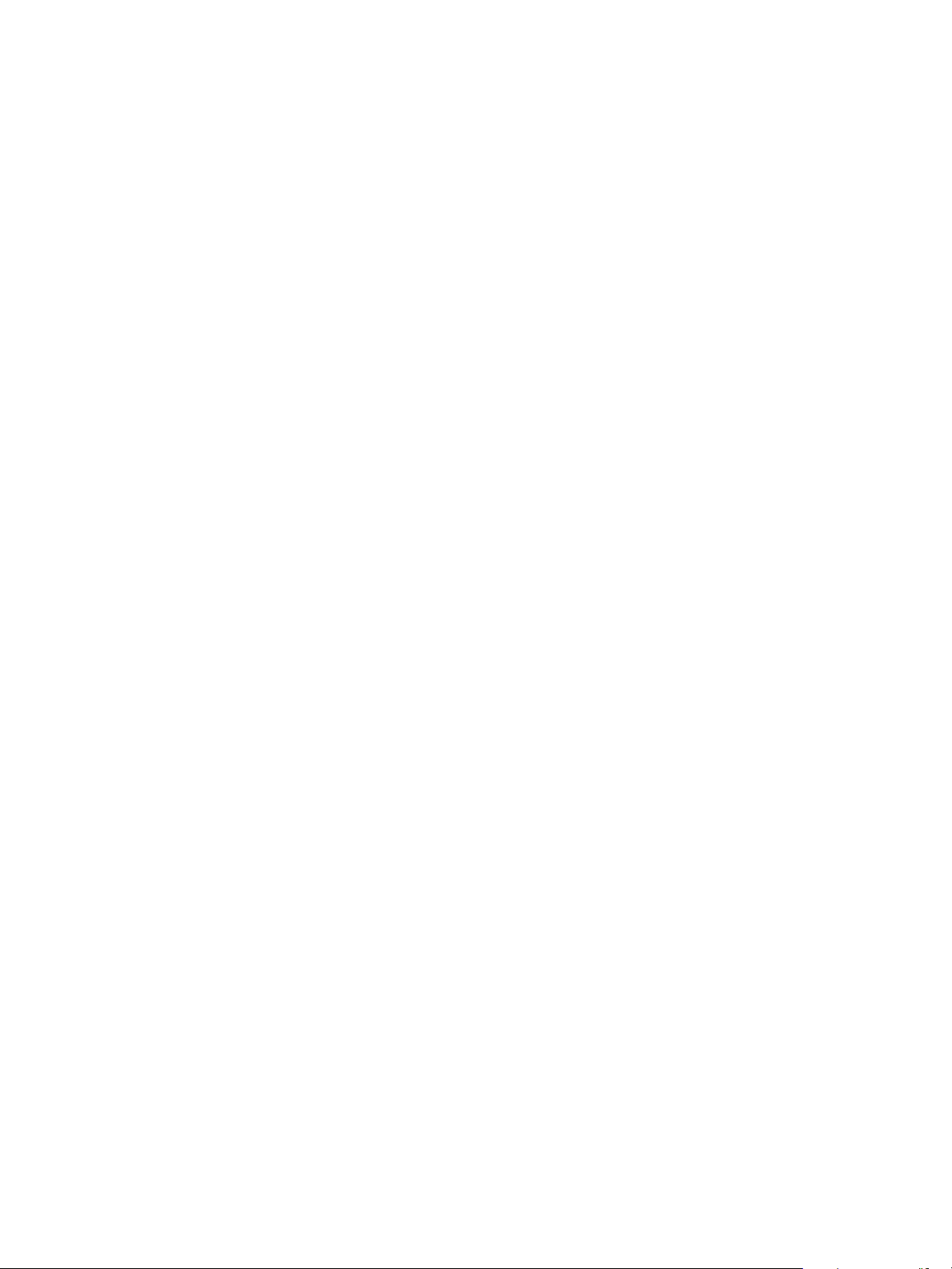
Verkkoasennus: TCP/IP
Verkkoasennus: TCP/IP
Näiden ohjeiden avulla näet, miten konfiguroida seuraavat asiat CentreWare Internet Services palvelun kautta:
• TCP/IP v4 ja v6
• Domain-nimi
•DNS
• Nollakonfiguraatio verkossa
Laite tukee TCP/IP-versioita 4 ja 6. Ipv6:tta voidaan käyttää IPv4:n sijaan tai lisäksi.
IPv4- ja IPv6-asetukset voidaan konfiguroida verkkoselaimella käyttäen CentreWare Internet Services palvelua.
IPv4
1. Avaa työasemalla verkkoselain ja kirjoita osoiteriville koneen IP-osoite.
2. Paina Enter.
3. Valitse Properties (Ominaisuudet).
4. Kysyttäessä kirjoita järjestelmänvalvojan käyttäjätunnus (admin) ja salasana (1111), ja valitse
Kirjaudu. Valitse Ominaisuudet.
5. Verkko aset ukset -linkistä valitse TCP/IPv4 hakemistosta. TCP/IPv4-sivu tulee näkyviin.
6. Määritä IPv4osoite -valikossa valitse automaattisesti tai manuaalisesti.
7. Jos valitset manuaalisesti, kirjoita TCP/IP-asetukset-alueelle tiedot laitteesta seuraaviin kohtiin:
a. IPv4-osoite
b. Aliverkon peite
c. Yhdyskäytävän osoite
Jos valitset automaattisesti, valitse BOOTP tai DHCP.
Huom.
• JosBOOTP tai DHCP-moodi on valittu, et voi muuttaa IP-osoitetta, verkkopeitettä tai
reitittimen/väylän osoitetta. Valitse Auto IP tarvittaessa.
• Uudet asetukset eivät tule käyttöön ennen kuin laite käynnistetään uudelleen. Laitteen
TCP/IP-asetusten muuttaminen voi aiheuttaa laiteyhteyden katkeamisen.
8. Domain-nimi-alueella:
a. Anna nimi Domain-nimi -kenttään.
b. Kirjoita IP-osoite Pääasiallinen DNS-palvelin ja Toissijainen DNS-palvelin-kenttiin.
c. Valitse Salli-valintaruutu ottaaksesi käyttöön Dynaamisen DNS-rekisteröinnin tarvittaessa.
Huom. Jos DNS-palvelimesi ei tue dynaamisia päivityksiä, ei tarvitse valita Salli.
®
20
Xerox
Käyttöopas
Phaser® 3052/3260
Page 29
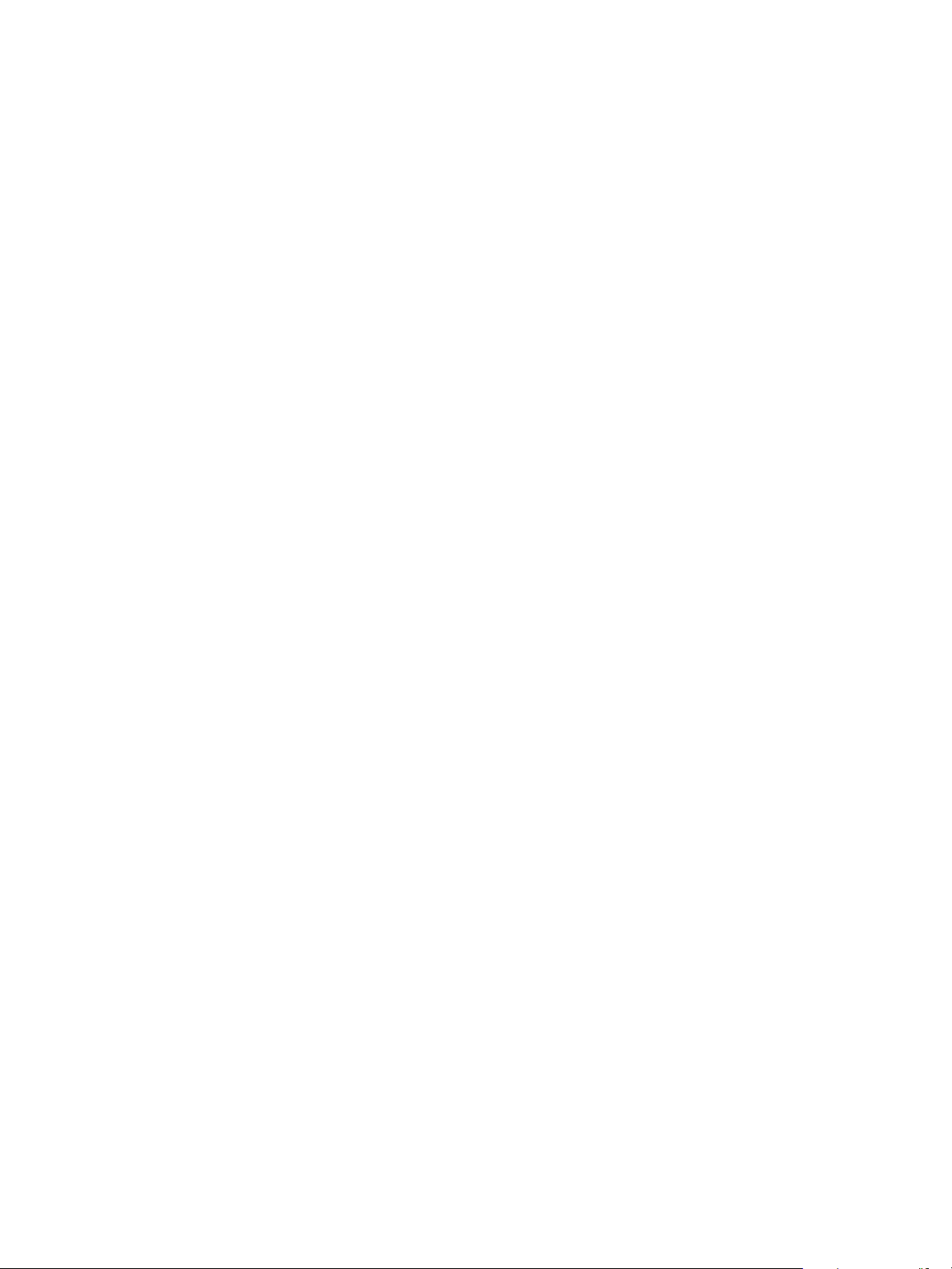
Verkkoasennus: TCP/IP
9. Valitse WINS -alueella valintaruutu, joka ottaa WINS :in käyttöön ja kirjoita tiedot seuraaviin
kenttiin:
a. Pääasiallinen WINS-palvelin
b. Toissijainen WINS-palvelin
10. Valitse Apply (Käytä) tallentaaksesi muutokset.
11. Valitse OK, kun hyväksyntäviesti tulee näytölle.
IPv6
1. Avaa työasemalla verkkoselain ja kirjoita osoiteriville koneen IP-osoite.
2. Paina Enter.
3. Valitse Properties (Ominaisuudet).
4. Kysyttäessä kirjoita järjestelmänvalvojan käyttäjätunnus (admin) ja salasana (1111), ja valitse
Kirjaudu. Valitse Ominaisuudet.
5. Verkko aset ukset -linkistä valitse TCP/IPv6 hakemistosta.
6. Valitse Salli-valintaruutu salliaksesi IPv6-protokollan ja valitse OK.
7. Aseta manuaalinen osoite valitsemalla Ota käyttöön manuaalinen osoite ja kirjoita osoite
etuliitteineen Osoite/etuliite-alueelle. Tiedot tulevat automaattisesti Annetut IPv6-osoitteetlaatikkoon.
8. Laite konfiguroi automaattisesti DHCPv6-osoitteet joka kerta, kun se käynnistyy. Tätä käytetään
muiden laitteiden havaitsemiseen ja osoitteen selvittämiseen paikallisessa IPv6-aliverkossa. Voit
kuitenkin valita käyttää manuaalista konfiguraatiota, automaattista konfiguraatiota tai niiden
yhdistelmää.
DHCPv6-protokolla-alueella valitse yksi seuraavista vaihtoehdoista:
• Käytä DHCP:tä reitittimen ohjaamana – tämä vaihtoehto on täysin automaattinen.
DHCPv6-osoite säilytetään ja näytetään ruudulla.
• Salli DHCP aina – tämä vaihtoehto on täysin automaattinen. DHCPv6-osoite säilytetään ja
näytetään ruudulla.
• Älä käytä DHCP:tä koskaan – kun tämä vaihtoehto on valittuna, manuaaliset
osoitevaihtoehdot ja DNS on konfiguroitava erikseen.
9. Siirry kohtaan Domain Name System Version 6 (DNSv6):
a. Kirjoita kelvolliset tiedot IPv6-toimialueen nimi -kenttään.
b. Kirjoita IP-osoitteet Primary DNSv6 Server Address (Ensisijaisen DNSv6-palvelimen osoite)-
ja Secondary DNSv6 Server Address (Toissijaisen DNSv6-palvelimen osoite) -kenttiin.
c. Ota tämä ominaisuus käyttöön valitsemalla Dynaaminen DNSv6-rekisteröinti -valintaruutu.
Huom. Jos DNS-palvelimesi ei tue dynaamisia päivityksiä, sinun ei tarvitse ottaa DNS:ää
käyttöön.
10. Tallenna muutokset valitsemalla Käytä.
11. Valitse OK, kun kuittaussanoma tulee näkyviin.
Huom. TCP/IPv6-protokollan käyttöönotto tai käytöstä poistaminen tulee voimaan vasta, kun
järjestelmä käynnistetään uudelleen. TCP/IPv6-protokollan käyttöönotto tai käytöstä poistaminen
vaikuttaa myös muihin protokolliin, kuten LPR/LPD, SNMP, Raw TCP/IP -tulostus ja DHCPv6 over
TCP/I Pv6.
®
Xerox
Phaser® 3052/3260
Käyttöopas
21
Page 30
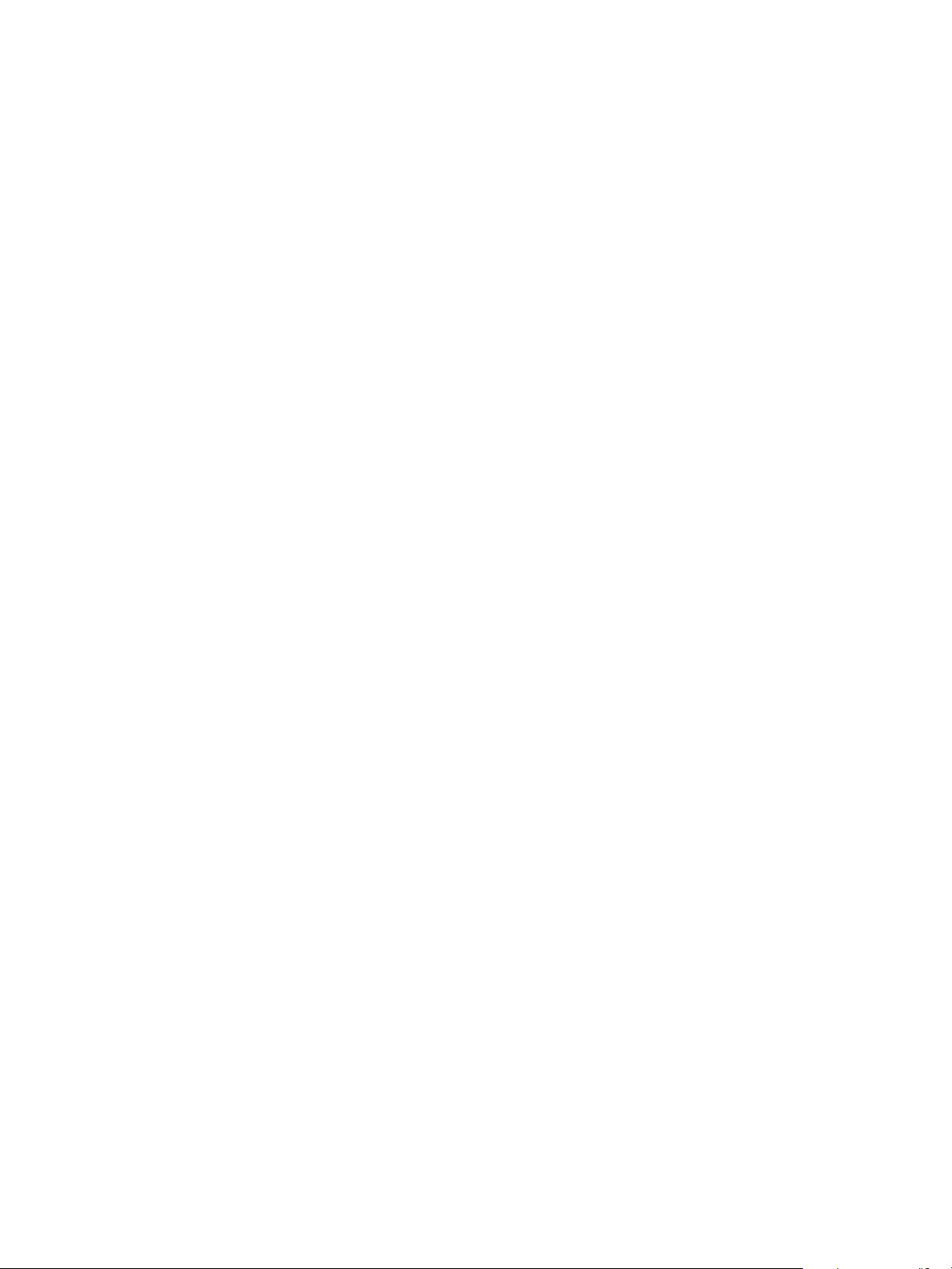
Verkkoasennus: TCP/IP
Testaa käyttöä
1. Avaa työaseman verkkoselain ja kirjoita koneen TCP/IP-osoite selaimen osoiteriville. Paina Enter.
Jos käytät toimialueen nimeä koneen määrittämiseen, käytä seuraavaa muotoa.
http://myhost.example.com
Jos käytät IP-osoitetta koneen määrittämiseen, käytä koneen konfiguroinnista riippuen vain
jotakin seuraavista muodoista. IPv6-osoite on ympäröitävä hakasuluilla.
IPv4: http://xxx.xxx.xxx.xxx
IPv6: http://[xxxx:xxxx:xxxx:xxxx:xxxx:xxxx:xxxx:xxxx]
Huom. Jos olet vaihtanut portin numeroa oletusnumerosta 80, lisää portin numero internet-
osoitteeseen seuraavassa esitetyllä tavalla. Seuraavissa esimerkeissä portin numero on 8080.
Toimialueen nimi: http://myhost.example.com:8080
IPv4: http://xxx.xxx.xxx.xxx:8080
IPv6: http://[xxxx:xxxx:xxxx:xxxx:xxxx:xxxx:xxxx:xxxx]:8080
2. Varmista, että CentreWare Internet Services-sovelluksen aloitussivu näkyy.
CentreWare Internet Services -sovelluksen asennus on onnistunut.
Huom. Jos käytät CentreWare Internet Services -sovellusta salatulla yhteydessä, kirjoita https:// ja
internet-osoite, normaalin http://-alkuisen osoitteen sijaan.
22
®
Xerox
Käyttöopas
Phaser® 3052/3260
Page 31

Verkkoasennus: Unix
Verkkoasennus: Unix
HP-UX-asiakas (Versio 10.x)
HP-UX-työasemissa täytyy tehdä tiettyjä asennustoimenpiteitä, jotta ne voivat kommunikoida koneesi
kanssa. Kone on BSD-tyylinen Unix-tulostin, ja HP-UX on puolestaan System V -tyylinen UNIX-laite.
TÄR KE ÄÄ : Kaikki Unix-komennot ottavat kirjainkoon huomioon, joten kirjoita komennot täsmälleen
niin kuin ne on kirjoitettu tässä.
Tietojen tarkastuslista
Varmista ennen aloittamista, että seuraavat asiat ovat käytettävissä ja/tai tehtävät ovat suoritettu:
• Nykyinen toimiva verkko käyttää TCP/IP-protokollaa.
• Varmista, että kone on yhdistetty verkkoon.
• Koneen staattinen IP-osoite.
• Koneen aliverkon peitteen osoite.
• Koneen yhdyskäytävän osoite.
• Koneen isäntänimi.
Toimenpide
Noudata kohdan TCP/IP-asetusten määrittäminen CentreWare Internet Services-sovelluksessa ohjeita
ja palaa sen jälkeen tälle sivulle.
Määritä asiakas
1. Lisää koneen Isäntänimi HP-UX-työaseman etc/hosts-tiedostoon.
2. Varmista, että pystyt pingaamaan koneen HP-UX-työasemalta.
3. Voit käyttää joko graafista käyttöliittymää (GUI) tai alla kuvattuja tty-tapoja.
GUI-tapa
1. Avaa komentokehote-ikkuna työpöydältä.
2. Kirjoita su päästäksesi Super User -tilaan.
3. Käynnistä System Administrator Manager (SAM) kirjoittamalla sam.
4. Valitse Printers and Plotters -kuvake.
5. Valitse lp spooler.
6. Valitse Printers and Plotters.
7. Valitse Actions > Add Remote Printer/Plotter.
Xerox
®
Phaser® 3052/3260
Käyttöopas
23
Page 32

Verkkoasennus: Unix
8. Kirjoita Add Remote Printer/Plotter -lomakkeeseen seuraavat tiedot:
a. Printer Name (Tulostimen nimi): tulostimen nimi.
Tässä annettu tulostimen nimi on luotavan jonon nimi.
b. Remote System Name (Etäjärjestelmän nimi): hostname.
Tässä annettu hostname on /etc/hosts-tiedostosta otettu koneen isäntänimi.
c. Valitse Remote Printer is on a BSD System -valintaruutu.
d. Viimeistele lomake valitsemalla OK.
9. Valitse Kyllä Configure HP UX Printers Subpanel (Määritä HP UX -tulostimet) -näytössä. Add
Remote Printer/Plotter -lomake saattaa peittää tämän näytön.
10. Valitse File (Tiedosto) >Exit (Lopeta).
11. Valitse File (Tiedosto) >Exit Sam (Lopeta Sam).
12. Poistu Super User -tilasta kirjoittamalla Exit.
13. Testaa luotua jonoa kirjoittamalla seuraava komento:
lp -d queuename /etc/hosts
14. Varmista, että työ tulostuu koneeseen.
tty-tapa
1. Kirjoita su päästäksesi Super User -tilaan.
2. Käynnistä Bourne-komentotulkki kirjoittamalla sh.
3. Pysäytä tulostuspalvelu kirjoittamalla lpshut.
4. Luo tulostusjono kirjoittamalla (samalle komentoriville):
lpadmin -pqueuename> -v/dev/null -mrmodel -ocmrcmodel -osmrsmodel -ob3 -orc ormhostname -orplp
Tässä komennossa queuename on luotavan jonon nimi ja hostname on koneen isäntänimi.
5. Käynnistä tulostuspalvelu kirjoittamalla lpsched.
6. Ota käyttöön jonon tulostaminen koneeseen kirjoittamalla enable queuename.
7. Kirjoita accept queuename, jossa queuename on HP-UX-työaseman töitä hyväksyvän jonon nimi.
8. Sulje Bourne-komentotulkki kirjoittamalla Exit.
9. Poistu Super User -tilasta kirjoittamalla Exit.
10. Testaa luotua jonoa kirjoittamalla seuraava komento:
lp -d queuename /etc/hosts
11. Varmista, että työ tulostuu koneeseen.
24
®
Xerox
Käyttöopas
Phaser® 3052/3260
Page 33

Verkkoasennus: Unix
Solaris 9 ja uudemmat
Tietojen tarkastuslista
Varmista ennen aloittamista, että seuraavat asiat ovat käytettävissä ja/tai tehtävät ovat suoritettu:
• Nykyinen toimiva verkko käyttää TCP/IP-protokollaa.
• Varmista, että kone on yhdistetty verkkoon.
• Koneen staattinen IP-osoite.
• Koneen aliverkon peitteen osoite.
• Koneen yhdyskäytävän osoite.
• Koneen isäntänimi.
Toimenpide
Noudata kohdan Määritä staattinen IPv4-osoitteenmuodostus koneen käyttöliittymässä ohjeita ja
palaa sen jälkeen tälle sivulle.
Määritä asiakas
1. Lisää koneen tulostimen Isäntänimi etc/hosts-tiedostoon.
2. Varmista, että pystyt pingaamaan koneen.
3. Voit käyttää joko graafista käyttöliittymää (GUI) tai alla kuvattuja tty-tapoja.
GUI-tapa
1. Avaa komentokehote-ikkuna työpöydältä.
2. Kirjoita su päästäksesi Super User -tilaan.
3. Käynnistä System Administrator Tool kirjoittamalla admintool.
4. Valitse Browse > Printers.
5. Valitse Edit > Add:Access to Printer.
6. Kirjoita Access to Remote Printer -lomakkeeseen seuraavat tiedot:
a. Tulostimen nimi: queuename.
Tässä annettu queuename on luotavan jonon nimi.
b. Tulostuspalvelin hostname.
Tässä annettu hostname on /etc/hosts-tiedostosta otettu koneen isäntänimi.
c. Viimeistele lomake valitsemalla OK.
7. Käynnistä Bourne-komentotulkki kirjoittamalla sh.
8. Kirjoita komento: lpadmin -p queuename -s hostname !lp muokataksesi etäyhteydellä
jononnimeä
9. Sulje Bourne-komentotulkki kirjoittamalla Exit.
10. Poistu Super User -tilasta kirjoittamalla Exit.
11. Testaa luotua jonoa kirjoittamalla seuraava komento:
lp -d queuename /etc/hosts
12. Varmista, että työ tulostuu koneeseen.
Xerox
®
Phaser® 3052/3260
Käyttöopas
25
Page 34

Verkkoasennus: Unix
tty-tapa
1. Kirjoita su päästäksesi Super User -tilaan.
2. Käynnistä Bourne-komentotulkki kirjoittamalla sh.
3. Määritä kone BSD-tyyliseksi tulostimeksi kirjoittamalla seuraava komento:
lpsystem -t bsd hostname
Tässä annettu hostname on /etc/hosts-tiedostosta otettu koneen isäntänimi.
4. Luo jono kirjoittamalla seuraava komento:
lpadmin -p queuename -s hostname -T unknown -I any
tässä annettu queuename on luotavan jonon nimi.
5. Sulje Bourne-komentotulkki kirjoittamalla Exit.
6. Poistu Super User -tilasta kirjoittamalla Exit.
7. Testaa luotua jonoa kirjoittamalla seuraava komento:
lp -d queuename /etc/hosts
8. Varmista, että työ tulostuu koneeseen.
SCO
SCO Unix -työasemissa täytyy tehdä tiettyjä asennustoimenpiteitä, jotta ne voivat kommunikoida
koneesi kanssa. Kone on BSD-tyylinen Unix-tulostin, ja SCO on puolestaan System V -tyylinen UNIXlaite.
Tietojen tarkastuslista
Varmista ennen aloittamista, että seuraavat asiat ovat käytettävissä ja/tai tehtävät ovat suoritettu:
• Nykyinen toimiva verkko käyttää TCP/IP-protokollaa.
• Varmista, että kone on yhdistetty verkkoon.
• Koneen staattinen IP-osoite.
• Koneen aliverkon peitteen osoite.
• Koneen yhdyskäytävän osoite.
• Koneen isäntänimi.
Toimenpide
Noudata kohdan Määritä staattinen IPv4-osoitteenmuodostus koneen käyttöliittymässä ohjeita ja
palaa sen jälkeen tälle sivulle.
Määritä asiakas
1. Lisää koneen tulostimen Isäntänimi SCO-työaseman etc/hosts-tiedostoon.
2. Varmista, että pystyt pingaamaan koneen SCO-työasemalta.
Luo koneen tulostusjono SCO Unix -työasemaan seuraavien ohjeiden mukaisesti joko GUI- tai
TTY-tavalla.
26
®
Xerox
Käyttöopas
Phaser® 3052/3260
Page 35

Verkkoasennus: Unix
GUI-tapa
1. Kirjaudu pääkäyttäjänä (root).
2. Siirry päätyöpöydälle ja valitse kuvakkeet System Administration: Printers: Printer Manager.
3. Valitse Printer > Add Remote: Unix.
4. Kirjoita Add Remote Unix Printer -lomakkeeseen seuraavat tiedot:
a. Isäntä: hostname.
Tässä annettu hostname on /etc/hosts-tiedostosta otettu koneen isäntänimi.
b. Tulostin: luotavan jonon nimi.
Esimerkiksi: dc xxxq.
c. Viimeistele lomake valitsemalla OK.
5. Valitse OK Message-ikkunassa.
6. Valitse Host > Exit.
7. Valitse File> Close this directory.
8. Valitse File >Close this directory.
9. Valitse Save Warning Confirmation -ikkunassa.
10. Kirjoita Exit kirjautuaksesi ulos pääkäyttäjän tililtä.
11. Avaa Unix-ikkuna.
tty-tapa
1. Kirjoita su päästäksesi Super User -tilaan.
2. Luo tulostin kirjoittamalla rlpconf.
3. Anna seuraavat tiedot:
a. Tulostimen nimi: queuename
b. Etätulostin: r
c. Isäntänimi: hostname
d. Jos tiedot on syötetty oikein, kirjoita y
4. Valitse Enter hyväksyäksesi ei-SCO etätulostimen oletusasetuksen.
5. Valitse Enter hyväksyäksesi ei-oletustulostimen oletusasetuksen.
6. Valitse Enter aloittaaksesi jonoon lisäämisprosessin.
7. Lopeta rlconf-ohjelma kirjoittamalla q.
Xerox
®
Phaser® 3052/3260
Käyttöopas
27
Page 36

Verkkoasennus: Linux
Verkkoasennus: Linux
Linux CUPS: Staattinen osoitteenmuodostus
Tietojen tarkastuslista
Varmista ennen aloittamista, että seuraava asia on käytettävissä ja/tai tehtävä on suoritettu:
• Linux-käyttöjärjestelmä, joka tukee printtool-komentoa.
Toimenpide
Noudata kohdan TCP/IP-asetusten määrittäminen CentreWare Internet Services-sovelluksessa ohjeita
ja palaa sen jälkeen tälle sivulle.
Luo tulostusjono
1. Varmista, että CUPS (Common Unix Printing System) on asennettuna ja käynnissä
asiakaskoneessa.
CUPS-järjestelmän viimeisin versio on saatavilla osoitteessa cups.org.
2. Avaa työaseman verkkoselain.
3. Kirjoita esimerkiksi http://127.0.0.1:631/printers osoiteriville.
4. Paina Enter.
5. Valitse Add Printer.
6. Authorization-valintaikkuna tulee näkyviin.
7. Kirjoita root ja root -salasana.
8. Kirjoita Add New Printer -ikkunaan tulostimen nimi.
9. Kirjoita tulostimen sijainti ja kuvaus (ei pakollisia tietoja).
10. Valitse Continue.
11. Valitse Machine-valikon vaihtoehto Internet Printing Protocol.
12. Valitse Continue.
13. Kirjoita ipp://hostname/ipp/printername
Tässä hostname on Xerox-koneen isäntänimi ja printername on Xerox-koneen tulostimen nimi.
14. Valitse Continue.
15. Valitse Make-valikon vaihtoehto Xerox.
16. Valitse Continue.
17. Valitse oikea ajuri Driver-valikosta.
18. Valitse Continue.
19. Printer Added Successfully -sanoma tulee näkyviin.
28
®
Xerox
Käyttöopas
Phaser® 3052/3260
Page 37

Verkkoasennus: Linux
Dynaaminen osoitteenmuodostus
Toimenpide
Noudata kohdan TCP/IP-asetusten määrittäminen CentreWare Internet Services-sovelluksessa ohjeita
ja palaa sen jälkeen tälle sivulle.
Tä rk e ää : Korosta BOOTP vaiheessa 6.
Luo tulostusjono
Luo tulostusjono ohjeiden mukaisesti.
Linux LPR PrintToolin avulla
Staattinen osoitteenmuodostus
Tietojen tarkastuslista
Varmista ennen aloittamista, että seuraava asia on käytettävissä ja/tai tehtävä on suoritettu:
• Linux-käyttöjärjestelmä, joka tukee PrintTool-komentoa.
Toimenpide
Noudata kohdan TCP/IP-asetusten määrittäminen CentreWare Internet Services-sovelluksessa ohjeita
ja palaa sen jälkeen tälle sivulle.
Luo tulostusjono
1. Kirjaudu Linux-asiakkaalle pääkäyttäjänä päätteeltä.
2. Kirjoita printtool.
3. Red Hat Linux Print System Manager käynnistyy.
4. Valitse Add.
5. Add a Printer Entry -ikkuna tulee näkyviin.
6. Valitse Remote Unix (lpd) Queue.
7. Valitse OK.
8. Edit Remote Unix (lpd) Queue Entry -ikkuna tulee näkyviin.
9. Kirjoita tulostusjonon nimi Names-kohtaan.
10. Spool-hakemisto on se hakemisto, johon tulostustyöt tallennetaan ja joka sijaitsee /var/spool/lpdhakemiston alla. Lisää tulostusjonon nimi alahakemiston polun loppuun.
11. Varmista, että File Limit -kohdan arvo on 0.
12. Kirjoita Xerox-koneen IP-osoite Remote Host -kenttään.
13. Kirjoita vaiheessa 10 käytetty tulostusjonon nimi Remote Queue -kenttään.
14. Älä valitse Input Filter -vaihtoehtoa.
15. Älä muuta Suppress Headers -kohdan oletusvalintoja.
Xerox
®
Phaser® 3052/3260
Käyttöopas
29
Page 38

Verkkoasennus: Linux
16. Valitse OK.
17. Tulostimen pitäisi näkyä nyt Red Hat Linux Print System Manager -ikkunassa. Siirry lpd-valikkoon.
18. Valitse Restart lpd.
19. Siirry PrintTool-valikkoon.
20. Sulje ohjelma valitsemalla Exit.
21. Salli pääsy tulostimelle muokkaamalla /etc/hosts-taulukkoa asiakasjärjestelmän luetteloimiseksi.
22. Muokkaa ja luo /etc/hosts.lpd-tiedosto asiakasjärjestelmään.
Dynaaminen osoitus
Menetelmä
Seuraa kohdan Konfiguroi TCP-/IP-asetukset käyttämällä CentreWare CentreWare Internet Services-
palveluita vaiheita ja palaa sitten tälle sivulle.
Tä rk e ää : Korosta BOOTP vaiheessa 6.
Tulostusjonon luonti
Seuraa vaiheita tulostusjonon luomiseen.
Linux LPRng
Staattinen osoitus
Tietojen tarkistuslista
Ennen kuin aloitat, varmista, että seuraava työkalu on saatavilla ja/tai tehtävä on jo suoritettu:
• Linux-käyttöjärjestelmä, joka tulee PrintToolia.
Menetelmä
Seuraa kohdan Konfiguroi staattinen IPv4-osoitus käyttämällä laitteen käyttöliittymää vaiheita ja
palaa sitten tälle sivulle.
Tulostusjonon luonti
1. Avaa LPRng-työkalu Linux-asiakkaasta.
2. Valitse Lisää.
3. Kirjoita tulostusjonon nimi Nimi-alueelle.
4. Taustahakemisto on hakemisto, jonne tulostustyöt tallennetaan ja se on /var/spool/lpd:n
alikansio. Lisää tulostusjonon nimi alikansiopolun loppuun.
5. Syötä isäntänimi-/tulostimen IP-kenttään Xerox-laitteen isäntänimi tai IP-osoite.
6. Paina OK.
7. Paina Poistut sulkeaksesi ohjelman.
30
®
Xerox
Käyttöopas
Phaser® 3052/3260
Page 39

Verkkoasennus: Linux
8. Salli pääsy tulostimelle muokkaamalla /etc/hosts-taulukkoa asiakasjärjestelmän luetteloimiseksi.
9. Muokkaa ja luo /etc/hosts.lpd-tiedosto asiakasjärjestelmään.
Dynaaminen osoitus
Menetelmä
Seuraa kohdan Konfiguroi TCP-/IP-asetukset käyttämällä CentreWare CentreWare Internet Services-
palveluita vaiheita ja palaa sitten tälle sivulle.
Tä rk e ää : Korosta BOOTP vaiheessa 6.
Seuraa vaiheita tulostusjonon luomiseen.
Xerox
®
Phaser® 3052/3260
Käyttöopas
31
Page 40

Tu lo s ti n aj u ri t
Tulostinajurit
Xerox Phaser 3052/3260 tuottaa laadukkaita tulosteita sähköisistä asiakirjoista. Tulostinta voidaan
käyttää tietokoneella asentamalla sille tarvittava tulostinajuri. Koneen kanssa käytettävät
tulostinajurit löytyvät ajuri-CD:ltä tai niiden viimeisimmät versiot ovat ladattavissa Xeroxin sivustolta
osoitteesta www.xerox.com.
Tulostinohjelmisto voidaan asentaa paikallista tulostusta ja verkkotulostusta varten.
Tulostinohjelmiston asentaminen tietokoneeseen tehdään käytössä olevan tulostimen mukaan.
Ajureiden asennusvaiheet voivat vaihdella käyttöjärjestelmän mukaan. Sulje kaikki tietokoneen
sovellukset ennen asennuksen aloittamista.
Tässä osiossa selitetään, miten tulostimen ajurit asennetaan tietokoneelle.
Yleiskatsaus
Software and documentation (Ohjelmisto- ja ohjeisto) -CD toimitetaan laitteen mukana.
Laite tukee seuraavia käyttöjärjestelmiä:
Alusta Käyttöjärjestelmät
Windows
Macintosh
Linux Ubuntu 10.04, 10.10, 11.04, 11.10, 12.04, 12.10, 13.04
UNIX
®
®
®
Windows 7 & 8 (32/64 bit)
Windows Vista (32/64 bit)
Windows XP (32/64 bit)
Windows 2003 Server (32/64 bit)
Windows 2008 Server (32/64 bit)
Windows 2008R2 (64 bit)
Macintosh OS X 10.5 - 10.9
Red Hat Enterprise Linux 5, 6
Fedora 11 -19
Debian 5.0, 6.0, 7.0, 7.1
Mint 13, 14, 15
SUSE Linux Enterprise Desktop 10, 11
openSUSE 11.0, 11.1, 11.2, 11.3, 11.4, 12.1, 12.2, 12.3
Oracle® Solaris 9, 10, 11 (x86, SPARC)
HP-UX® 11i v1, 11i v2, 11i v3 (PA-RISC, Itanium)
®
IBM
AIX 5.1, 5.2, 5.3, 5.4, 6.1, 7.1 (PowerPC)
32
®
Xerox
Käyttöopas
Phaser® 3052/3260
Page 41

Windows-ajurit
Windows-ajurit
Windows-ajurien asentaminen
Seuraavassa on yhteenveto tulostukseen liittyvistä toimista ja ominaisuuksista, kun tulostetaan
Windows-käyttöjärjestelmässä.
Paikallinen tulostin
Paikallinen tulostin on tulostin, joka on liitetty suoraan tietokoneeseen tulostinkaapelilla ( esimerkiksi
USB-kaapelilla). Jos tulostin on liitetty verkkoon, katso Verkko tul ost in.
Huom. Jos asennuksen aikana näkyviin tulee Ohjattu uuden laitteiston asennus -ikkuna, valitse
Sulje tai Peruuta.
1. Varmista, että tulostin on liitetty tietokoneeseen ja että sen virta on kytketty.
2. Aseta koneen mukana toimitettu CD-levy CD-asemaan. CD-levyn suorittaminen käynnistyy
automaattisesti ja asennusikkuna tulee näyttöön.
Jos asennusikkuna ei tule näkyviin, valitse Käynnistä ja sitten Suorita. Kirjoita X:\Setup.exe
(korvaa X CD-aseman kirjaimella) ja valitse OK.
Jos käytät Windows Vista -käyttöjärjestelmää, valitse Käynnistä > Kaikki ohjelmat >
Apuohjelmat > Suorita ja kirjoita X:\Setup.exe. Jos AutoPlay-ikkuna tulee näkyviin Windows
Vistassa, valitse Asenna tai suorita ohjelma -kentässä Suorita Setup.exe ja valitse sitten
Käyttäjätilien valvonta -ikkunassa Jatka.
3. Valitse Asenna ohjelmisto. Esiin tulee Tulostimen yhteystapa -ikkuna.
4. Valitse USB-liitäntä. Esiin tulee Valitse asennettava ohjelmisto -ikkuna.
5. Jätä oletusasetuksen voimaan ja valitse Seuraavat. Näkyviin tulee Asennetaan ohjelmistoa -
ikkuna.
6. Kun asennus on valmis, esiin tulee Asennus valmis -ikkuna.
7. Valitse Tulosta testisivu ja valitse Valmis.
Jos tulostin on liitetty tietokoneeseen, Testitulostus-sivu tulostuu. Jos Testitulostus onnistuu, siirry
tämän oppaan kappaleeseen Tu lo s tu s. Jos testitulostus epäonnistui, tutustu tämän oppaan
kappaleeseen Vianetsintä.
®
Xerox
Phaser® 3052/3260
Käyttöopas
33
Page 42

Windows-ajurit
Verkkotulostin
Kun tulostin liitetään verkkoon, sille on ensin määritettävä TCP/IP-asetukset. Kun TCP/IP-asetukset on
määritetty ja vahvistettu, ohjelmisto voidaan asentaa verkon tietokoneisiin.
1. Varmista, että tulostin on liitetty verkkoon ja että siihen on kytketty virta.
2. Aseta koneen mukana toimitettu CD-levy CD-asemaan.
CD-levyn suorittaminen käynnistyy automaattisesti ja asennusikkuna tulee näyttöön.
Jos asennusikkuna ei tule näkyviin, valitse Käynnistä ja sitten Suorita. Kirjoita X:\Setup.exe
(korvaa X CD-aseman kirjaimella) ja valitse OK.
Jos käytät Windows Vista -käyttöjärjestelmää, valitse Käynnistä > Kaikki ohjelmat >
Apuohjelmat > Suorita ja kirjoita X:\Setup.exe. Jos AutoPlay-ikkuna tulee näkyviin Windows
Vistassa, valitse Asenna tai suorita ohjelma -kentässä Suorita Setup.exe ja valitse sitten
Käyttäjätilien valvonta -ikkunassa Jatka.
3. Valitse Asenna ohjelmisto. Esiin tulee Tulostimen yhteystapa -ikkuna.
4. Valitse Verkkoliitäntä . Esiin tulee Valitse asennettava ohjelmisto -ikkuna.
5. Kun asennus on valmis, esiin tulee Asennus valmis -ikkuna.
6. Kun asennus on valmis, valitse Tulosta testisivu ja valitse Valmis.
Huom. Mukautetusta asennuksesta voit lukea lisää osiosta Mukautettu asennus.
Jos tulostin on liitetty tietokoneeseen, Testitulostus-sivu tulostuu. Jos Testitulostus onnistuu, siirry
tämän oppaan kappaleeseen Tu lo s tu s. Jos testitulostus epäonnistui, tutustu tämän oppaan
kappaleeseen Vianetsintä.
34
®
Xerox
Käyttöopas
Phaser® 3052/3260
Page 43

Windows-ajurit
Mukautettu asennus
Mukautetussa asennuksessa voit valita mitkä osat ohjelmistosta asennetaan.
1. Varmista, että tulostin on liitetty tietokoneeseen ja että sen virta on kytketty.
2. Aseta koneen mukana toimitettu CD-levy CD-asemaan.
CD-levyn suorittaminen käynnistyy automaattisesti ja asennusikkuna tulee näyttöön. Jos
asennusikkuna ei tule näkyviin, valitse Käynnistä ja sitten Suorita. Kirjoita X:\Setup.exe (korvaa X
CD-aseman kirjaimella) ja valitse OK.
Jos käytät Windows Vista -käyttöjärjestelmää, valitse Käynnistä > Kaikki ohjelmat >
Apuohjelmat > Suorita ja kirjoita X:\Setup.exe.
Huom. Jos AutoPlay-ikkuna tulee näkyviin Windows Vistassa, valitse Asenna tai Suorita-kentässä
Suorita Setup.exeja valitse sittenKäyttäjätilien valvonta -ikkunassaJatka.
3. Valitse Asenna ohjelmisto. Esiin tulee Tulostimen yhteystapa -ikkuna.
4. Valitse yhteystapasi ja valitse Seuraava. Esiin tulee Valitse asennettava ohjelmisto -ikkuna.
5. Valitse Mukauta asetustyyppien pudotusvalikosta.
6. Valitse ohjelmiston asennettavat osat ja valitse Seuraava.
Huom. Kun valitset vaihtoehdon, näytön alalaidassa näkyy sen kuvaus.
7. Valitse Lisäasetukset jos tahdot tehdä jotain seuraavista:
• Muuttaa tulostimen nimeä
• Vaihtaa oletustulostinta
• Jakaa tulostin verkon muiden käyttäjien kanssa
• Vaihtaa tallennuspolkua ajuritiedostojen ja käyttöoppaan tiedostojen kopioimista varten.
Napsauta Selaa ja muuta polkua.
8. Jatka valitsemalla OK ja valitse sitten Seuraava. Tiedostoja kopioidaan -ikkuna tulee näkyviin ja
sitä seuraa Asennetaan ohjelmistoa -ikkuna.
9. Kun asennus on valmis, esiin tulee Asennus valmis -ikkuna.
10. Valitse Tulosta testisivu ja valitse Valmis.
Jos tulostin on liitetty tietokoneeseen, Testitulostus-sivu tulostuu. Jos Testitulostus onnistuu, siirry
tämän oppaan kappaleeseen Tu lo s tu s. Jos testitulostus epäonnistui, tutustu tämän oppaan
kappaleeseen Vianetsintä.
Xerox
®
Phaser® 3052/3260
Käyttöopas
35
Page 44

Windows-ajurit
Langaton tulostin
Kun tulostin liitetään verkkoon, sille on ensin määritettävä TCP/IP-asetukset. Kun TCP/IP-asetukset on
määritetty ja vahvistettu, ohjelmisto voidaan asentaa verkon tietokoneisiin.
1. Varmista, että kone on liitetty tietokoneeseen USB-kaapelilla ja että sen virta on kytketty.
2. Aseta koneen mukana toimitettu CD-levy CD-asemaan. CD-levyn suorittaminen käynnistyy
automaattisesti ja asennusikkuna tulee näyttöön.
Jos asennusikkuna ei tule näkyviin, valitse Käynnistä ja sitten Suorita. Kirjoita X:\Setup.exe
(korvaa X CD-aseman kirjaimella) ja valitse OK.
Jos käytät Windows Vista -käyttöjärjestelmää, valitse Käynnistä > Kaikki ohjelmat >
Apuohjelmat > Suoritaja kirjoita X:\Setup.exe. Jos AutoPlay-ikkuna tulee näkyviin Windows
Vistassa, valitse Asenna tai suorita ohjelma -kentässä Suorita Setup.exe ja valitse sitten
Käyttäjätilien valvonta -ikkunassa Jatka.
3. Valitse Asenna ohjelmisto. Esiin tulee Tulostimen yhteystapa -ikkuna.
4. Valitse Langaton verkkoliitäntä.
5. Kun laite kysyy, asennatko tulostinta ensimmäistä kertaa, valitse Kyllä, asennan tulostimeni
langattomaan verkkoon ja paina Seuraava.
6. Valitse langaton verkko luettelosta ja valitse sitten Seuraava.
7. Tarvittaessa paina Lisäasetukset tehdäksesi seuraavat asetukset:
8. Valitse Seuraava. Esiin tulee Valitse asennettava ohjelmisto -ikkuna.
9. Kun asennus on valmis, valitse Tulosta testisivu ja valitse Valmis.
Jos tulostin on liitetty tietokoneeseen, Testitulostus-sivu tulostetaan. Jos Testitulostus onnistuu, siirry
tämän oppaan kappaleeseen Tulostus. Jos testitulostus epäonnistui, tutustu tämän oppaan
kappaleeseen Vianetsintä.
Langattomien asetusten ohjelma
Phaser 3052NI:n, 3260DI:n, ja 3260DNI:n asennuksen yhteydessä voit käyttää Xerox Easy Wireless
Setup -ohjelmaa, joka asennettiin tulostinajurin kanssa automaattisesti ja jolla voidaan vaihtaa
langattomien yhteyksien asetuksia.
Ohjelman avaus
1. Valitse Käynnistä > Ohjelmat tai Kaikki ohjelmat > Xerox-tulostimet > [Xerox Phaser 3052 tai
3260]> Xerox Easy Wireless Setup.
2. Yhdistä kone tietokoneeseen USB-kaapelilla.
Huom. Asennuksen aikana kone täytyy liittää väliaikaisesti USB-kaapelilla.
Huom. Et voi käyttää tulostinta yhtä aikaa lankaverkossa sekä langattomassa verkossa. Jos
tulostimesi on liitetty verkkoon Ethernet-kaapelilla, irrota kaapeli.
3. Valitse Seuraava.
4. Kun kone on liitettynä tietokoneeseen USB-kaapelilla, ohjelma etsii WLAN-tietoja.
5. Kun haku on valmis, langattoman verkon valintaikkuna (Select Wireless Network) tulee näytölle.
Valitse verkko luettelosta.
36
®
Xerox
Käyttöopas
Phaser® 3052/3260
Page 45

Windows-ajurit
6. Paina Lisäasetukset, jos tahdot syöttää seuraavat tiedot:
7. Valitse Seuraava. Langattoman verkon turvallisuus -näyttö tulee esiin.
8. Syötä verkkosalasanasi ja paina Seuraava.
9. Paina Valmis, kun asennus on valmis.
Windows-ajurin asennuksen poistaminen
Jos käytät Windowsia, seuraa alla olevia vaiheita ajurin asennuksen poistamiseen.
1. Varmista, että kone on liitetty tietokoneeseen ja että sen virta on kytketty.
2. Valitse Käynnistä-valikosta Ohjelmat tai Kaikki ohjelmat> Xerox -tulostimet > Poista Xerox-
tulostinohjelmiston asennus. Esiin tulee Poista Xerox-tulostinohjelmiston asennus -ikkuna.
3. Valitse Seuraava. Näkyviin tulee Valitse ohjelmisto -ikkuna.
4. Valitse osat, jotka tahdot poistaa ja valitse sitten Seuraava ja vahvista valitsemalla Kyllä.
5. Kun tietokoneesi pyytää sinua vahvistamaan valintasi, valitse Kyllä. Esiin tulee Asennuksen poisto
-ikkuna.
6. Kun ohjelmisto on poistettu, valitse Valmis.
Jos tahdot asentaa ajurin uudelleen tämänhetkisen ajurin päälle käyttämällä toimituksen mukana
tullutta Software and Documentation (Ohjelmisto ja ohjeisto) -CD:tä laita CD koneeseen, jonka jälkeen
esiin tulee ylikirjoituksen vahvistus -viesti. Vahvista se ja siirry seuraavaan vaiheeseen. Seuraavat
vaiheet ovat samat kuin alkuasennus, jonka jo teit.
TWAIN-ajuri tulee myös mukana. Sitä käytetään Macintosh-tietokoneissa skannaamiseen.
Xerox
®
Phaser® 3052/3260
Käyttöopas
37
Page 46

Macintosh-ajurit
Macintosh-ajurit
Laitteen mukana tullut Software and Documentation (Ohjelmista ja ohjeisto) -CD sisältää
ajuritiedostot, joiden avulla voit käyttää CUPS-ajuria tai PostScript-ajuria (saatavila vain laitteisiin,
jotka tukevat PostScript-ajuriar) tulostamiseen Macintoshilla.
TWAIN-ajuri tulee myös mukana. Sitä käytetään Macintosh-tietokoneissa skannaamiseen.
Tietojen tarkistuslista
Ennen aloittamista varmista, että seuraavat vaiheet on suoritettu:
• Varmista, että kone on liitetty tietokoneeseen ja että sen virta on kytketty.
Menetelmä
Nämä vaiheet tehtiin Macintoshin 10-versiota käyttäen.8.5. Ohjeet voivat vaihdella
käyttöjärjestelmäsi versiosta riippuen.
1. Aseta koneen mukana toimitettu software and documentation (Ohjelmisto ja ohjeisto) -levy CDasemaan.
2. Valitse CD-ROM-kuvake, joka ilmestyy Macintoshisi työpöydälle.
3. Valitse MAC_Installer -kansio.
4. Valitse Asennus (Installer) -kuvake.
5. Asennus-ikkuna avautuu. Valitse Jatka.
6. Valitse Asenna.
Vakioasennus on oletuksena ja sitä suositellaan useimmille käyttäjille. Kaikki laitteen käyttöä
varten tarvittavat osat asennetaan.
Jos valitset Mukauta, voit valita mitkä osat ohjelmistosta asennetaan.
7. Syötä salasanasi ja valitse Asenna ohjelmisto.
8. Valitse, miten tulostin liitetään tietokoneeseesi. Vaihtoehdot ovat:
• USB-liitetty tulostin
• Verkon kautta liitetty tulostin
• Langattoman verkon konfiguraatio
9. Valitse Jatka.
10. Valitse Lisää tulostin ja paina Jatka ja seuraa ohjatun asennuksen ohjeita.
11. Valitse vaihtoehdot, jotka tahdot lisätä, kuten faksi.
12. Valitse Lisää helppo tulostimen hallinta Dockiin -vaihtoehto tarvittaessa.
13. Kun asennus on valmis, valitse Sulje.
14. Valitse Sovellukset > Järjestelmäasetukset > Tulostus ja skannaus.
15. Valitse +-merkki tulostinluettelosta ja valitse tulostin tai syötä sen IP-osoite.
16. Valitse Lisää.
38
®
Xerox
Käyttöopas
Phaser® 3052/3260
Page 47

Macintosh-ajurit
Macintosh-ajurin asennuksen poistaminen
Jos tulostinajuri ei toimi oikein, poista sen asennus ja asenna se uudelleen. Seuraa alla olevia vaiheita
poistaaksesi ajurin asennuksen Macintoshista.
1. Varmista, että kone on liitetty tietokoneeseen ja että sen virta on kytketty.
2. Paina Sovellukset-kansiota.
3. Paina Xeroxt-kansiota.
4. Valitse Tulostinohjelmiston asennuksen poisto.
5. Valitse ohjelmat, jotka tahdot poistaa ja paina Poista asennus.
6. Syötä salasanasi.
7. Valitse Sulje.
Xerox
®
Phaser® 3052/3260
Käyttöopas
39
Page 48

Linux-ajurit
Linux-ajurit
Sinun täytyy ladta Linux-ohjelmistopaketti Xeroxin verkkosivuilta tulostinohjelmiston asennusta
varten.
Linux Unified -ajurin asentamismenetelmä
1. Varmista, että kone on liitetty tietokoneeseen ja että sen virta on kytketty.
Sinun täytyy kirjautua sisään super-käyttäjänä (root) asentaaksesi laitteen ohjelmiston. Jos et ole
super-käyttäjä, kysy järjestelmänvalvojalta.
2. Kun Järjestelmänvalvojan kirjautuminen -ikkuna ilmestyy, kirjoita root Kirjaudu-kenttään ja
syötä järjestelmän salasana.
3. Lataa Xeroxin verkkosivulta Unified Linux Driver -ajuripaketti tietokoneellesi.
4. Valitse Unified Linux Driver -paketti ja pura se.
5. Valitse cdroot > autorun.
6. Kun Te rv e tu l oa -näyttö tulee esiin, valitse Seuraava.
7. Kun asennus on valmis, valitse Valmis.
Asennusohjelma on lisännyt Unified Driver Configuration-ikonin työpöydälle ja Unified Driver -ryhmän
järjestelmävalikkoon avuksesi. Jos kohtaat ongelmia, tutustu järjestelmävalikosta löytyvään ohjeeseen
tai Windows-sovellusten ajuripaketista löytyviin Unified Driver Configurator tai Image Manager -
ohjeisiin.
40
®
Xerox
Käyttöopas
Phaser® 3052/3260
Page 49

Unix-ajurit
Unix-ajurit
Unix-tulostinajurit sijaitsevat Software and Documentation (Ohjelmisto ja ohjeisto) -CD:ltä, joka
toimitetaan laitteen mukana. Käyttääksesi Unix-tulostinajuria sinun täytyy asentaa ensin Unixtulostinajuripaketti ja vasta sitten asentaa tulostin. Asennusmenetelmä on yleinen kaikille mainituille
Unix OS -vaihtoehdoille.
Unix-ajuripaketin asentaminen
1. Varmista, että kone on liitetty tietokoneeseen ja että sen virta on kytketty.
2. Hanki root-oikeudet.
su -
3. Kopioi oikea ajuriarkisto Unix-tietokoneelle.
4. Pura Unix-tulostinajuripakkauksen nimi.
Esimerkiksi IBM AIX:lla käytä seuraavaa komentoa:
gzip -d < pakkauksen arkistonomi | tar xf Binäärit-kansio sisältää binz, install, share -tiedostot ja kansiot.
5. Vaihda ajurin binäärit-hakemistoon.
Esimerkiksi IBM AIX:lla,
cd aix_power/binaries
6. Suorita asennuskomentosarja.
./install
Install on asennuskomentosarjatiedosto, jota käytetään asentamaan Unix-tulostinajuripaketti tai
poistamaan sen asennus.
Käytä komentoa chmod 755 install salliaksesi asennuskomentosarjan.
7. Käytä ./install-c -komentoa vahvistamaan asennuksen tulos,
8. Suorita installprinter komentosarjasta. Tämä tuo esiin tulostimen ohjatun asennuksen ikkunan.
Seuraa Tulosti men asenn us -menetelmää.
Huom. Joissain Unix OS -käyttöjärjestelmissä, esimerkiksi Solaris 10:ssä äskettäin asennettuja
tulostimia ei ehkä ole aktivoitu ja/tai ne eivät voi ottaa töitä vastaan. Tässä tapauksessa suorita
seuraavat kaksi käskyä root-päätteellä:
accept <printer_name>
enable <printer_name>
®
Xerox
Phaser® 3052/3260
Käyttöopas
41
Page 50

Unix-ajurit
Tulostimen asennus
Lisää tulostin Unix-järjestelmääsi suorittamalla installprinter komentosarjasta. Tämä tuo esiin
tulostimen ohjatun asennuksen ikkunan. Asenna tulostin tässä ikkunassa seuraavien vaiheiden
mukaan.
1. Kirjoita tulostimen nimi.
2. Valitse oikea tulostinmalli malliluettelosta.
3. Syötä Tyyppi-kenttään tulostintyypin kuvaus. Tämä on valinnaista.
4. Määrittele tulostimen kuvaus Kuvaus-kenttään. Tämä on valinnaista.
5. Määrittele tulostimen sijainti Sijainti-kenttään.
6. Syötä tulostimen IP-osoite tai DNS-nimi Laite-tekstikenttään verkkoon liitetyille tulostimille. IBM
AIX:lla, jossa on jetdirect-jonotyyppi voit syöttää vain DNS-nimen. Numeerista IP-osoitetta ei voi
syöttää.
7. Jonotyyppi näyttää liitännän joko lpd:nä tai jetdirect:nä vastaavassa luettelolaatikossa. Lisäksi
Sun Solaris OS:ssa on vaihtoehto USB.
8. Valitse Kopiot määrittääksesi kopioiden lukumäärän.
9. Valitse Lajittelu-vaihtoehto, jotta saat jo lajitellut kopiot.
10. Valitse Käänteinen järjestys -vaihtoehto, jotta saat kopiot käänteisessä järjestyksessä.
11. Valitse Aseta oletukseksi -vaihtoehto asettaaksesi tämän tulostimen oletustulostimeksi.
12. Paina OK lisätäksesi tulostimen.
Tulostinajuripaketin asennuksen poisto
Huom. Käytä apuohjelmaa, jos tahdot poistaa järjestelmään asennetun tulostimen.
1. Suorita uninstallprinter-komento päätteeltä. Tulostimen asennuksen poiston ohjattu toiminto
aukeaa ja asennetut tulostimet ovat pudotusluettelossa.
2. Valitse poistettava tulostin.
3. Paina Poista, jolloin tulostin poistetaan järjestelmästä.
4. Käytä komentoa ./install-d poistaaksesi koko paketin asennuksen.
5. Vahvista poistotulos käyttämällä komentoa ./install-c.
6. Asenna se uudelleen käyttämällä komentoa ./install binäärien uudelleen asentamiseksi.
42
®
Xerox
Käyttöopas
Phaser® 3052/3260
Page 51

Laitteen paikallinen jakaminen
Laitteen paikallinen jakaminen
Jos isäntätietokone on liitetty suoraan laitteeseen USB-johdolla ja on myös liitetty paikalliseen
verkkoympäristöön, paikalliseen verkkoon yhdistetty asiakastietokone voi käyttää jaettua laitetta
isäntäkoneen kautta tulostamista varten.
Seuraa alla olevia vaiheita tietokoneiden säätämiseen niin, että voit jakaa laitteesi paikallisesti.
Windows
Isäntätietokoneen asetukset
1. Asenna tulostinajuri. Katso osio Tu lo st in a ju r it .
2. Riippuen käyttöjärjestelmästäsi navigoi joko Tul os ti me t, Tulostimet ja faksit tai Laitteet ja
tulostimet -asetuksiin Windowsin Käynnistä -valikosta tai ohjauspaneelin kautta.
3. Valitse tulostimesi kuvake ja valitse Tulos tim en ominaisuudet.
Huom. Jos Tulostimen ominaisuuksissa on ?, voit valita muita tulostinajureita, jotka liittyvät
valittuun tulostimeen.
4. Valitse Jako-välilehti.
5. Valitse Muuta jakoasetuksia -valintaruutu.
6. Valitse Muuta jakoasetuksia -valintaruutu.
7. Syötä yksityiskohdat Jaa nimi -kenttään.
8. Paina OK tai Seuraava.
Asiakastietokoneen asetukset
1. Asenna tulostinajuri. Katso osio Tu lo st in a ju r it .
2. Valitse Windowsin Käynnistä valikosta Kaikki ohjelmat > Apuohjelmat > Windows Explorer.
3. Syötä isäntätietokoneen IP-osoite ja paina Enter.
4. Jos isäntätietokone vaatii käyttäjätunnuksen ja salasanan, syötä tiedot isäntätietokoneen tilin
kohtiin käyttäjätunnus ja salasana.
5. Valitse haluamasi tulostinkuvake ja paina Yhdistä.
Jos näkyviin tulee viesti ”Asennus valmis”, valitse OK.
6. Avaa tiedosto, jonka tahdot tulostaa ja aloita tulostus.
Xerox
®
Phaser® 3052/3260
Käyttöopas
43
Page 52

Laitteen paikallinen jakaminen
Macintosh
Seuraavat vaiheet koskevat Macintosh OS X 10:tä.8.5. Tutustu Macintoshin ohjeisiin muilla OSversioilla.
Isäntätietokoneen asetukset
1. Asenna tulostinajuri. Katso kappale Macintoshin ajurin asentaminen.
2. Avaa Sovellukset-kansio, valitse Järjestelmäasetukset ja valitse Tulostus ja faksi tai Tulostus ja
skannaus.
3. Valitse jaettava tulostin Tu lo st im et -luettelosta.
4. Valitse Jaa tämä tulostin.
Asiakastietokoneen asetukset
1. Asenna tulostinajuri. Katso kappale Macintoshin ajurin asentaminen.
2. Avaa Sovellukset-kansio, valitse Järjestelmäasetukset ja valitse Tulostus ja faksi tai Tulostus ja
skannaus.
3. Valitse Lisää tai + -merkki.
Esiin tulee ikkuna, jossa näkyy jaetun tulostimen nimi.
4. Valitse laitteesi ja valitse Lisää.
44
®
Xerox
Käyttöopas
Phaser® 3052/3260
Page 53

Windows-tulostus
Windows-tulostus
LPR-tulostus
Varmista, että Unixin tulostuspalvelu on käytössä
Seuraa alla olevia tärkeitä vaiheita, jotka koskevat omaa käyttöjärjestelmääsi:
Windows 2003
1. Valitse työpöydältä Verkkoympäristö-kuvake ja valitse Ominaisuudet.
2. Valitse Lähiverkko-kuvake ja valitse Ominaisuuted.
3. Varmista, että internet-protokolla (TCP/IP) on ladattu. Jos tätä ohjelmistoa ei ole, asenna se
käyttämällä Microsoftin tarjoamia ohjeita. Kun olet valmis, palaa tälle sivulle.
4. Varmista, että Unixin tulostuspalvelut on ladattu:
a. ValitseKäynnistä, Asetukset ja sitten Ohjauspaneeli.
b. Valitse Lisää/poista ohjelmia -kuvake.
c. Valitse Ota Windowsin ominaisuuksia käyttöön tai poista niitä käytöstä
vasemmanpuolimmaisessa sarakkeessa.
d. Valitse Muu verkkotiedosto ja Tulostuspalvelut.
e. Valitse Yksityiskohdat.
f. Valitse Unixin tulostuspalvelut -valintaruutu. Jos Unixin tulostuspalveluita ei ole asennettu,
asenna se Microsoftin tarjoamien ohjeiden avulla. Kun olet valmis, palaa tälle sivulle.
5. Paina OK-painiketta.
6. Paina Seuraava -painiketta.
7. Paina Valmis-painiketta.
8. Sulje Lisää/poista ohjelmia -ikkuna.
Windows Vista
1. ValitseKäynnistä > Ohjauspaneeli > Ohjelma ja valitse Ohjelmat ja ominaisuudet.
2. Valitse Käytä Windowsin ominaisuuksia tai poista ne käytöstä.
3. Windowsin ominaisuudet -ikkunassa laajenna Tulostuspalvelut-valikko.
4. Valitse LPR-portin monitori-valintaruutu, jolloin palvelu tulee käyttöön.
5. Paina OK-painiketta. Tietokoneesi pitää ehkä käynnistää uudelleen.
Windows 7
1. Valitse Käynnistä ja valitse Ohjauspaneeli.
2. Valitse Laitteisto ja äänet ja valitse Ohjelmat.
3. Valitse Ohjelmat ja ominaisuudet.
4. Valitse Ota WIndowsin ominaisuuksia käyttöön tai poista niitä käytöstä valikosta vasemmalta.
5. WIndowsin ominaisuudet -dialogi tulee näkyviin. Valitse +-merkki Tulostus ja asiakirjapalvelut-
kohtaan.
®
Xerox
Phaser® 3052/3260
Käyttöopas
45
Page 54

Windows-tulostus
6. Valitse LPR-portin monitori -valintaruutu, jolloin palvelu tulee käyttöön.
7. Paina OK -painiketta. Tietokoneesi pitää ehkä käynnistää uudelleen.
Windows 2008
1. Valitse Käynnistä > Hallinnolliset työkalut.
2. Valitse Tulostuksen hallinta.
3. Valitse +-merkki Tulostuspalvelimille. Valitse tulostuspalvelin, johon tahdot lisätä tulostimen ja
valitse Lisää tulostin.
4. Valitse LPR-portin monitori -valintaruutu, jolloin palvelu tulee käyttöön.
5. Paina OK-painiketta. Tietokoneesi pitää ehkä käynnistää uudelleen.
Asenna tulostinajuri
1. Navigoi Windowsin Käynnistä-valikosta Laitteet ja tulostimet tai Tul os ti me t -asetuksiin.
2. Valitse Lisää tulostin.
3. Valitse vaihtoehto paikallinen tulostin.
Käyttöjärjestelmästä riippuen, jos valinta on jo tehty, valitse Löydä ja asenna Plug and Play -
tulostin automaattisesti ja poista valinta.
4. Valitse paikallinen tulostin ja paina Seuraava.
5. Valitse Luo uusi portti.
6. Valitse LPR-vaihtoehto Porttityyppi-pudotusvalikosta:
7. Paina Seuraavat-painiketta.
8. Syötä tulostimen IP-osoite.
9. Kirjoita tulostimelle nimi.
10. Paina OK -painiketta.
11. Sinulle ehdotetaan Tulostinajuria. Valitse Levy.
12. Paina Selaa-painiketta.
13. Valitse tarvittava tulostinajuritiedosto .inf.
14. Valitse Avaa.
15. Paina OK -painiketta.
16. Valitse oikea tulostinmalli luettelosta.
17. Paina Seuraava-painiketta.
18. Esiin tulee Nimeä tulostimesi-näyttö.
19. Syötä yksityiskohdat Tulostimen nimi -kenttään.
20. Paina Seuraava-painiketta. Tulostimen jakami nen-näyttö tulee esiin.
21. Valitse Älä jaa tai Jaa ja kirjoita nimi, sijainti ja halutessasi myös kommentti.
22. Paina Seuraava-painiketta.
23. Valitse Aseta oletustulostimeksi tarvittaessa.
24. Valitse Tulosta testisivu jos tahdot tulostaa testisivun.
25. Paina Valmis-painiketta. Tulostinajuri asentuu.
26. Varmista, että testisivu tulostuu laitteesta.
46
®
Xerox
Käyttöopas
Phaser® 3052/3260
Page 55

Windows-tulostus
Internet Printing Protocol (IPP) -portti
Internet Printing Protocol (IPP) eli internet-tulostusprotokolla määrittää vakioprotokollan
tulostamiselle sekä tulostustöiden, mediakoon, resoluution ja niin edelleen hallinnalle. IPP:tä voi
käyttää paikallisesti tai internetin kautta ja se myös tukee käytön hallinta, tunnistamista ja salausta,
mikä tekee siitä vanhempia tulostusratkaisuja paremman ja turvallisemman.
Huom. IPP-tulostus on oletuksena sallittu.
Kuinka aktivoida IPP-portti
1. Avaa työasemalla verkkoselain ja kirjoita osoiteriville koneen IP-osoite.
2. Valitse Properties (Ominaisuudet).
3. Kysyttäessä kirjoita järjestelmänvalvojan käyttäjätunnus(admin) ja salasana (1111), ja valitse
Kirjaudu. Valitse Properties (Ominaisuudet).
4. Verkko aset ukset -linkissä valitse Raw TCP/IP, LPR, IPP hakemistosta.
5. Internet Printing Protocol (IPP) -alueella:
a. Valitse IPP-protokollalle Salli pudotusvalikosta. Tulostimen URI näyttää laitteen http:// IP-
osoitteen ja ipp:// IP-osoitteen. Kirjoita tulostimen nimi Tulostimen nimi -kenttään.
b. Valitse Lisäasetukset-painike. Kirjoita tarvittavat tiedot IPP-määritykselle.
Tulostinajurin asentaminen
1. Seuraa alla olevia vaiheita, jotka koskevat omaa käyttöjärjestelmääsi:
Windows 2003
Ty öp öyd ä lt äs i:
a. ValitseVer kkoympäristö-kuvake.
b. Valitse Properties (Ominaisuudet).
Windows 7
Ty öp öyd ä lt äs i:
a. Valitse Ohjauspaneeli.
b. Valitse Verkko ja internet.
c. Valitse Verkko- ja jakamiskeskust.
d. Valitse Muuta adapterin asetuksia.
Windows 2008
Ty öp öyd ä lt äs i:
a. Valitse Käynnistä, valitse Ohjauspaneeli.
b. Valitse Tul os ti me t.
c. Valitse Tiedosto, valitse Käytä järjestelmänhaltijana. Siirry vaiheeseen 6.
2. Valitse Lähiverkkoyhteys-kuvake.
3. Valitse Properties
(Ominaisuudet).
4. Varmista, että internetprotokolla (TCP/IP) on ladattu ja että valintaruutu on valittu, Paina OK.
Xerox
®
Phaser® 3052/3260
Käyttöopas
47
Page 56

Windows-tulostus
5. Käyttöjärjestelmille:
• Windows 2003 – valitse Asetukset >Tul os ti met .
• Windows Vista – valitse Lisää paikallinen tulostin.
• Windows 7 – valitse Käynnistä > Ohjauspaneeli > Laitteisto ja äänet > Laitteet ja
tulostimet.
6. Valitse Lisää tulostin vasemmanpuolimmaisesta sarakkeesta.
Windows 7– valitse Lisää verkko, langaton verkko tai Bluetooth-tulostin.
7. Esiin tulee Lisää tulostin -ohjattu toiminto. Paina Seuraava-painiketta.
8. Valitse Tulostin, jota ei ole luettelossa.
9. Valitse jaettu tulostin nimen mukaan.
10. Kirjoita HTTP:// ja tulostimen pätevä Domain-nimi kokonaisuudessaan tai IP-osoite URL-kenttään.
Tulostimen nimi voi olla joko isäntänimi tai SMB-isäntänimi kuten laitteen konfiguraatioraportissa
riippuen nimen resoluutiosta, jota verkkosi käyttää (WINS tai DNS).
11. Paina Seuraava -painiketta.
12. Valitse Levy -painike ja selaa tulostinajurin sijaintiin ja valitse OK-painike.
13. Valitse Tulostime n malli ja valitse OK.
14. Valitse Kyllä, jos tahdot tehdä siitä oletustulostimen.
15. Valitse Seuraava.
16. Valitse Valmis.
Raw TCP/IP -tulostus (portti 9100)
Raw TCP/IP on tulostusprotokolla, joka vastaa LPR-tulostusta. Se tunnetaan myös suorana TCP/IPyhteytenä tai pistorasia-käyttöliittymänä, se lähettää tietoa suoraan laitteeseen eikä vaadu Line
Printer Daemonia (LDP). Sen etuja ovat, että yhteydet pysyvät auki useille tulostustiedostoille eikä
taustahakemistoa tarvita ja siksi tulostaminen on nopeampaa ja luotettavampaa kuin LPDtulostuksessa. Raw TCP/IP -tulostus kuuluu WIndowsiin ja muihin kolmannen osapuolen sovelluksiin ja
käyttöjärjestelmiin.
Huom. Raw TCP/IP -tulostus käyttää oletuksena porttia 9100.
Tietojen tarkistuslista
Katso Tietojen tarkistuslista kohdasta Konfiguroi TCP/IP-asetukset käyttäen CentreWare Internet
Services -palveluja.
Kuinka konfiguroida portti 9100
1. Avaa työaseman verkkoselain ja kirjoita osoiteriville koneen IP-osoite.
2. Valitse Properties (Ominaisuudet).
3. Anna pyydettäessä järjestelmänvalvojan käyttäjänimi (admin) ja salasana(1111) ja valitse Login
(Kirjaudu sisään). Valitse Properties (Ominaisuudet).
4. Valitse Network Settings (Verkkoasetukset) -linkin hakemistorakenteesta Raw TCP/IP, LPR, IPP.
48
®
Xerox
Käyttöopas
Phaser® 3052/3260
Page 57

Windows-tulostus
5. Toimi seuraavasti Raw TCP/IP Printing (Raw TCP/IP -tulostus) -kohdassa:
a. Valitse Enable (Ota käyttöön).
b. Anna porttinumeroksi vaadittu portin numero (1 - 65535).
6. Tallenna muutokset valitsemalla Apply (Käytä) tai palauta asetusten aiemmat arvot valitsemalla
Undo (Kumoa).
Huom. Asetukset otetaan käyttöön vasta koneen uudelleen käynnistämisen jälkeen.
Asenna tulostinajuri
Lisätietoja on kohdassa Tul o st i na j ur it .
Määritä Windowsin tulostinajuri
Manuaalinen tulostinajurin määritys
Tulostinajurin määrittäminen kaksisuuntaista tiedonsiirtoa käyttämättä
Toimi seuraavasti:
1. Valitse Windowsin Start (Käynnistä) -valikko.
2. Siirry käytössä olevan käyttöjärjestelmän mukaan Printers (Tulostimet)- tai Devices and Printers
(Laitteet ja tulostimet) -kohtaan.
3. Valitse tulostimen kuvake ja valitse sitten Printing preferences (Tulostusmääritykset).
4. Valitse kukin välilehti ja muuta oletustulostinasetuksia tarpeen mukaan.
5. Valitse Apply (Käytä).
6. Paina OK.
Kaksisuuntaisen tiedonsiirron tuki
Noudata seuraavia käytössä olevaa käyttöjärjestelmää vastaavia ohjeita:
1. Valitse Windowsin Start (Käynnistä) -valikko.
2. Siirry käytössä olevan käyttöjärjestelmän mukaan Printers (Tulostimet)- tai Devices and Printers
(Laitteet ja tulostimet) -kohtaan.
3. Valitse tulostimen kuvake ja valitse sitten Printer properties (Tulostinasetukset).
4. Valitse Ports (Portit) -välilehti.
5. Valitse Enable bidirectional support (Ota käyttöön kaksisuuntaisen tiedonsiirron tuki) valintaruutu.
Kaksisuuntainen tiedonsiirto päivittää tulostimen asennetut asetukset automaattisesti
tulostinajuriin. Ajurin tulostusmääritykset raportoivat tietoja tulostimen käyttötilasta, aktiivisista
töistä, valmiista töistä ja paperin tilasta.
6. Valitse OK.
Xerox
®
Phaser® 3052/3260
Käyttöopas
49
Page 58

Windows-tulostus
AirPrint
AirPrint on ohjelmistotoiminto, joka mahdollistaa ajurittoman tulostuksen Apple iOS -pohjaisista
mobiililaitteista ja Macintosh OS -pohjaisista laitteista. AirPrint-yhteensopiviin tulostimiin voidaan
tulostaa suoraan Macintosh-tietokoneesta, iPhonesta, iPadista ja iPod Touchista.
Huom.
• Kaikki sovellukset eivät tue AirPrint-toimintoa.
• Langattoman laitteen ja tulostimen on oltava samassa langattomassa verkossa.
• Jotta AirPrint voi toimia, sekä IPP- että Bonjour (mDNS) -protokollien on oltava käytössä.
• AirPrint-työn lähettävän laitteen on oltava tulostimen kanssa samassa aliverkossa. Jotta
laitteet voivat tulostaa eri aliverkoista, määritä verkko sallimaan DNS-monilähetysliikenne
aliverkosta toiseen.
• AirPrintia käyttävät tulostimet voivat toimia niiden iPadien (kaikki mallit), iPhonien (3GS ja
uudemmat) sekä iPod touchien (3. sukupolvi tai uudempi) kanssa, joissa on käytössä iOS:n
uusin versio.
• Macintosh OS -laitteen on oltava Macintosh OS 10.7 tai uudempi.
1. Avaa verkkoselain, anna tulostimesi IP-osoite ja paina sitten Enter- tai Return-näppäintä.
2. Napsauta Login (Kirjaudu sisään) ja anna sitten tunnus (admin) ja salasana (1111).
3. Napsauta Properties (Ominaisuudet) > Network Settings (Verkkoasetukset) > AirPrint.
4. Ota AirPrint käyttöön valitsemalla Enable (Ota käyttöön).
Huom. AirPrint on käytössä oletusarvoisesti, kun sekä IPP että Bonjour (mDNS) ovat käytössä. Ota
nämä asetukset käyttöön valitsemalla Properties (Ominaisuudet) > Network Settings
(Verkkoasetukset) > Raw TCP/IP, LPR, IPP ja Properties (Ominaisuudet) > Network Settings
(Verkkoasetukset) > mDNS.
5. Jos haluat muuttaa tulostimen nimen, anna uusi nimi Friendly name (Kutsumanimi) -kenttään.
6. Jos haluat määrittää tulostimen sijainnin, anna sijainti Location (Sijainti) -kenttään.
7. Jos haluat määrittää tulostimen fyysisen sijainnin, anna maantieteelliset leveys- ja
pituusastekoordinaatit Geographical Location (Maantieteellinen sijainti) -kenttään
desimaalimuodossa, kuten +170.1234567 ja +70.1234567.
8. Valitse Apply (Käytä).
9. Käynnistä tulostin uudelleen, jotta uudet asetukset tulevat voimaan.
50
®
Xerox
Käyttöopas
Phaser® 3052/3260
Page 59

Windows-tulostus
Google Cloud Print
Google Cloud Print -palvelun avulla voit tulostaa tulostimeen käyttämällä älypuhelinta, tablet-laitetta
tai jotakin muuta verkkoon liitettyä laitetta. Rekisteröimällä tulostimen Google-tiliisi voit käyttää
Google Cloud Print -palvelua. Voit tulostaa asiakirjan tai sähköpostin mobiililaitteesi Chrome OS käyttöjärjestelmän, Chrome-selaimen, Gmail™-sovelluksen tai Google Docs™ -sovelluksen avulla
asentamatta tulostinajuria mobiililaitteeseesi. Lisätietoja Google Cloud Print -palvelusta on Googlen
verkkosivustossa osoitteessa http://www.google.com/cloudprint/learn/ tai
http://support.google.com/cloudprint.
Huom.
• Varmista, että tulostimeen on kytketty virta ja että tulostin on liitetty langalliseen tai
langattomaan verkkoon, josta on pääsy Internetiin.
• Palomuurin suojausmääritykset eivät välttämättä tue Google Cloud Print -palvelun käyttöä.
• Luo Google-sähköpostitili.
• Määritä tulostin käyttämään IPv4:ää.
• Määritä tarvittaessa välityspalvelimen asetukset.
1. Avaa verkkoselain, anna tulostimesi IP-osoite ja paina sitten Enter- tai Return-näppäintä.
2. Napsauta Login (Kirjaudu sisään) ja anna sitten tunnus (admin) ja salasana (1111).
3. Napsauta Properties (Ominaisuudet) > Network Settings (Verkkoasetukset) > Google Cloud
Print.
4. Jos haluat muuttaa tulostimen nimen, anna uusi nimi Printer Name (Tulostimen nimi) -kenttään.
5. Jos sinun on otettava käyttöön välityspalvelin, valitse Proxy Setting (Välityspalvelinasetus) ja
anna välityspalvelimen tiedot.
6. Varmista, että yhteyden muodostaminen tulostimeen onnistui, valitsemalla Test Connection
(Testaa yhteys).
7. Rekisteröi laite Google Cloud Print -palveluun napsauttamalla Register (Rekisteröi).
Huom. Jos Claim Url (Hae URL) -linkki ei näy napsauttaessasi Register (Rekisteröi), päivitä
CentreWare Internet Services -sivu ja valitse Register (Rekisteröi).
8. Napsauta näkyvää Claim Url (Hae URL) -linkkiä. Siirryt Google Cloud Print -verkkosivustoon, jossa
voit viimeistellä rekisteröinnin.
9. Valitse Finish printer registration (Viimeistele tulostimen rekisteröinti).
10. Nyt tulostimesi on rekisteröity Google Cloud Print -palveluun. Valitse Manage your printer
(Hallitse tulostinta). Luettelossa näytetään laitteet, joissa Google Cloud Print on käytössä.
®
Xerox
Phaser® 3052/3260
Käyttöopas
51
Page 60

Windows-tulostus
52
®
Xerox
Phaser® 3052/3260
Käyttöopas
Page 61

Paperit ja muut tulostusmateriaalit
Tässä luvussa on tietoja papereista ja materiaaleista, joita koneessa voidaan käyttää, sekä
käytettävissä olevista paperialustoista ja niiden tukemista paperiko'oista.
Tämä luku sisältää seuraavaa:
• Paperin lisääminen
• Paperikoon, -tyypin ja -lähteen asettaminen
•Paperitiedot
•Luovutuspaikat
3
Xerox® Phaser® 3052/3260
Käyttöopas
53
Page 62

Paperin lisääminen
Paperin lisääminen
Koneessa on vakiona yksi paperialusta ja yksi käsinsyöttöaukko.
Alustoilla voidaan käyttää erikokoisia ja -tyyppisiä papereita ja materiaaleja. Lisätietoja papereista on
kohdassa Paperitiedot.
Paperin lisäämisen valmistelut
Ennen kuin asetat paperin alustalle, taivuta ja tuuleta
paperipinon reunoja. Tämä erottaa yhteen takertuneet arkit
toisistaan ja vähentää näin mahdollisia paperitukkeumia.
Huom. Välttääksesi mahdolliset paperitukkeumat ja
virhesyötöt, älä ota paperia pakkauksesta ennen kuin on
tarpeen.
Paperialusta 1
Alustan 1 etuosassa oleva paperimäärän ilmaisin osoittaa
alustalla jäljellä olevan paperin määrän. Kun alusta on tyhjä,
ilmaisin on alimmassa asennossa kuvan mukaisesti:
1 osoittaa, että alusta on täynnä paperia, ja 2 osoittaa, että
alusta on tyhjä.
Aseta paperi koneeseen alla olevien ohjeiden mukaisesti.
Alustalle 1 mahtuu enintään 250 arkkia 80 g/m²:n A4- tai
Letter-paperia. Muunkokoisia paperiarkkeja mahtuu alustalle
alle 250. Lisätietoja papereista on kohdassa Paperitiedot.
1. Vedä paperialusta 1 ulos ja lisää alustalle paperia niin,
että tulostettava puoli osoittaa alaspäin. Lisää paperia
enintään täyttörajaan asti. Täyttöraja on merkitty
symbolilla .
54
®
Xerox
Käyttöopas
Phaser® 3052/3260
Page 63

2. Jos haluat lisätä alustalle tavallista pitempää paperia,
paina paperialustan jatkeen vipua (1) ja siirrä vipu
haluamaasi asentoon. Paina ja siirrä paperin
pituusrajoitinta (2) niin, että se koskettaa kevyesti
paperipinon reunaa.
3. Aseta leveysrajoitin painamalla vipua ja siirtämällä sitä
niin, että se koskettaa kevyesti pinon reunaa.
4. Työnnä alusta takaisin koneeseen.
5. Kun olet lisännyt paperit alustalle, muista määrittää
oikea paperikoko ja -tyyppi tulostinajurin Paperi-
välilehdellä. Jos paperitietoja ei vahvisteta, tulostuksessa
voi ilmetä viiveitä.
Paperin lisääminen
Käsinsyöttöaukon käyttö
Käsinsyöttöaukko sijaitsee koneen etuosassa. Kun se ei ole käytössä, se voidaan sulkea, jolloin kone vie
vähemmän tilaa. Käsinsyöttöaukon kautta voidaan tulostaa kalvoille, tarroille, kirjekuorille tai
postikorteille. Lisäksi sitä voidaan käyttää tulostettaessa pieniä määriä jonkin muuntyyppiselle tai kokoiselle paperille kuin mitä paperialustalle on lisätty.
Kun käsinsyöttöaukkoa halutaan käyttää erikoismateriaalien tulostukseen, materiaali on ehkä
luovutettava takalevyn kautta. Lisätietoja on kohdassa Luovutuspaikat.
Hyväksyttävä tulostusmateriaali on tavallinen Legal-paperi, jonka koko on 76 mm x 127 mm – 216 mm
x 356 mm ja paino 60 g/m²
– 220 g/m². Lisätietoja papereista on kohdassa Paperitiedot.
Xerox
®
Phaser® 3052/3260
Käyttöopas
55
Page 64

Paperin lisääminen
Paperin lisääminen käsinsyöttöaukkoon
1. Avaa koneen etuosassa oleva käsinsyöttöaukko
painamalla sitä.
Huom. Käsinsyöttöaukkoon voidaan lisätä yksi tavallinen
80 g/m²:n paperiarkki, yksi kalvo, yksi tarra, yksi kirjekuori
tai yksi kartonki.
2. Aseta tulostusmateriaali leveysrajoittimien väliin
tulostettava puoli ylöspäin.
Huom. Pidä kalvoa kiinni reunoista ja vältä tulostettavan
puolen koskettamista.
3. Säädä paperinohjainta tulostusmateriaalin leveyden
mukaan.
Huom. Jos tuloste on käpristynyt, ryppyinen, taittunut tai
siinä on mustia viivoja, avaa takalevy ja tulosta
uudelleen.
4. Kun olet lisännyt paperit alustalle, muista määrittää
oikea paperikoko ja -tyyppi tulostinajurin Paperi-
välilehdellä. Lähteeksi on valittava käsinsyöttölaite.
Jos paperitietoja ei vahvisteta, tulostuksessa voi ilmetä
viiveitä.
56
®
Xerox
Käyttöopas
Phaser® 3052/3260
Page 65

Kirjekuoritila
1. Avaa koneen etuosassa oleva käsinsyöttöaukko
painamalla sitä.
2. Silitä kirjekuori tasaiseksi ennen sen lisäämistä
käsinsyöttöaukkoon.
Huom. Lisätietoja papereista on kohdassa Paperitiedot.
3. Aseta kirjekuori aukkoon lyhyt reuna edellä ja läppä
alaspäin kuvan mukaisesti.
4. Säädä paperinohjainta tulostusmateriaalin leveyden
mukaan.
Paperin lisääminen
Huom. Jos tuloste on käpristynyt, ryppyinen, taittunut tai
siinä on mustia viivoja, avaa takalevy ja tulosta
uudelleen.
5. Kun olet lisännyt paperin käsinsyöttöaukkoon, muista
määrittää oikea paperikoko ja -tyyppi tulostinajurin
Paperi-välilehdellä. Lähteeksi on valittava käsinsyöttölaite. Jos paperitietoja ei vahvisteta,
tulostuksessa voi ilmetä viiveitä.
6. Sulje käsinsyöttöaukko tulostamisen jälkeen.
Xerox
®
Phaser® 3052/3260
Käyttöopas
57
Page 66

Paperikoon, -tyypin ja -lähteen asettaminen
Paperikoon, -tyypin ja -lähteen asettaminen
Valitse tulostettaessa paperikoko ja -tyyppi tietokoneessa käyttämässäsi ohjelmassa.
Voit vaihtoehtoisesti muuttaa paperikoon ja -tyypin tietokoneen asetuksissa valitsemalla vaihtoehdot
Xerox Easy Printer Manager > (Switch to advanced mode) (Vaihda lisäasetusten tilaan) >
Device Settings (Laiteasetukset).
58
®
Xerox
Käyttöopas
Phaser® 3052/3260
Page 67

Paperitiedot
Paperitiedot
Tulostusmateriaaleja koskevat ohjeet
Noudata seuraavia ohjeita paperin, kirjekuorten tai muun erikoismateriaalin valitsemisessa tai
lisäämisessä:
• Jos yrität tulostaa kostealle, käpristyneelle, rypistyneelle tai repeytyneelle paperille, tuloksena voi
olla paperitukos tai huono tulostuslaatu.
• Käytä ainoastaan laadukasta kopiokoneelle sopivaa paperia. Vältä paperia, jossa on
kohokuviointia tai perforointia, tai liian sileä tai liian karkea pinta.
• Säilytä paperit kääreessään kunnes niitä käytetään. Aseta paperilaatikot hyllyille tai
kuormalavoille, ei lattialle. Älä aseta raskaita esineitä paperin päälle, riippumatta siitä onko paperi
pakkauksessaan tai ei. Älä säilytä paperia kosteassa tai muunlaisissa olosuhteissa, jotka voivat
aiheuttaa käpertymistä tai ryppyyntymistä.
• Paperin säilytyksen aikana tulee käyttää kosteutta kestävää pakkausta (muovipakkausta tai pussia), jotta voidaan välttää pölyä ja kosteutta.
• Käytä aina määrityksiä vastaavia papereita ja muita tulostusmateriaaleja.
• Käytä vain rakenteeltaan kunnollisia kirjekuoria, joissa on terävät ja selkeät taitteet:
• ÄLÄ käytä kuoria, joissa on metallivahvisteiset reiät ja sulkijat.
• ÄLÄ käytä ikkunallisia, vuorattuja tai itseliimautuvia kuoria, äläkä kuoria, joissa on
synteettisiä materiaaleja.
• ÄLÄ käytä vahingoittuneita tai heikkolaatuisia kirjekuoria.
• Käytä vain lasertulostinten kautta käytettäväksi suositeltuja erikoismateriaaleja.
• Välttääksesi erikoismateriaalien kuten kalvojen tai tarra-arkkien tarttumista yhteen, poista ne
luovutusalustalta sitä mukaa, kuin niitä tulostetaan.
• Aseta kalvot tasaiselle alustalle, kun ne on poistettu luovutusalustalta.
• Älä jätä erikoismateriaaleja käsinsyöttöaukkoon pitkäksi aikaa. Niihin voi kertyä pölyä ja likaa,
jolloin tulosteesta voi tulla epätasainen.
• Käsittele kalvoja ja päällystettyjä papereita huolella välttääksesi sormenjäljistä aiheutuvia tahroja.
• Älä jätä tulostettuja kalvoja pitkäksi aikaa auringonvaloon värien vaalenemisen välttämiseksi.
• Säilytä käyttämättömiä tulostusmateriaaleja 15
tulee olla 10–70 %.
• Lisää paperia enintään täyttörajaan asti. Täyttöraja on merkitty symbolilla .
• Tarkista, että tarrojen liima-aine kestää 200
• Varmista, että tarrojen välillä ei ole liima-ainetta paljaana.
°C – 30 °C lämpötilassa. Suhteellisen kosteuden
o
C:n kiinnityslämpötilan 0,1 sekunnin ajan.
VAROIT US: Jos liima-ainetta on paljaana, tarrat voivat irrota tulostuksen aikana ja aiheuttaa
tukkeumia. Lisäksi liima-aine voi vaurioittaa koneen osia.
• Syötä tarra-arkit tulostimen läpi vain yhden kerran. Tarrojen tausta-arkki on suunniteltu
kestämään vain yhden syötön koneen läpi.
• Älä käytä tarroja, jotka ovat irtoamassa tausta-arkista tai jotka ovat ryppyyntyneet, joissa on
kuplia tai muita vaurioita.
®
Xerox
Phaser® 3052/3260
Käyttöopas
59
Page 68

Paperitiedot
Tuettu Ei tuettuOX
Materiaalityypit
Huom. Käytettävissä olevat toiminnot vaihtelevat mallin mukaan. Tarkista koneen tyyppi
kohdasta Aloittaminen.
Alla olevasta taulukosta ilmenee, mitkä materiaalityypit ovat tuettuja tulostuksessa kullakin
paperialustalla ja paperikoolla:
• A4 210 x 297 mm (8,27 x 11,69 tuumaa)
• Letter 216x279mm (8,5x11,0tuumaa)
• Legal 8.5 x 14,0 tuumaa (216 x 355 mm)
• Oficio 216x343mm (8,5x13,5tuumaa)
• Folio 8.5 x 13,0 tuumaa (216 x 330 mm)
Näppäin:
Tyyp it Tuetut paperin painot Alusta 1 Ohisyöttöalusta Dupleksilaite
Ta v a l l i n e n
Paksu
Paksumpi 164–220 g/m² (43–58 lb) X O X
Ohut
Puuvilla
Värillinen
Esipainettu
Uusio
Kalvo
(Vain A4 / Letter)
Ta r r a t
Kartonki
Bond
Arkistopaperi
70 – 90
91 – 105
60 – 70
75 – 90
75 – 90
75 – 90
70 – 90
138 – 146
120 – 150
121 – 163
105 – 120
105 – 120
suositeltava vaihtoehto, jos tuloste
täytyy säilyttää pidempään esim.
arkistossa
g/m² (19 – 24 lb)
g/m² (24 – 28 lb)
g/m² (16 – 18 lb)
g/m² (20 – 24 lb)
g/m² (20 – 24 lb)
g/m² (20 – 24 lb)
g/m² (19 – 24 lb)
g/m² (37 – 39 lb)
g/m² (32 – 40 )
g/m² (32 – 43 lb)
g/m² (28 – 32 lb)
g/m² (28 – 32 lb)
OO O
OO O
OO O
XO X
XO X
XO X
OO O
XO X
XO X
OO X
OO O
OO X
®
60
Xerox
Käyttöopas
Phaser® 3052/3260
Page 69

Alla olevasta taulukosta ilmenee, mitkä materiaalityypit ovat tuettuja tulostuksessa kullakin
Tuettu Ei tuettuOX
paperialustalla ja paperikoolla:
• JIS B5 182 x 257 mm (7,17 x 10,12 tuumaa)
• ISO B5 176 x 250 mm (6,93 x 9,84 tuumaa)
• Executive 184,2 x 266,7 mm (7,25 x 10,50 tuumaa)
• A5 148,5 x 210 mm (5,85 x 8,27 tuumaa)
• A6 105 x 148,5 mm (4,13 x 5,85 tuumaa)
• Postikortti 101,6 x 152,4 mm (4 x 6 tuumaa)
• Monarch-kirjekuoret 98,4x190,5mm (3,88x7,5tuumaa)
• DL-kirjekuoret 110 x 220 mm (4,33 x 8,66 tuumaa)
• C5-kirjekuoret 162 x 229 mm (6,38 x 9,02 tuumaa)
• C6-kirjekuoret 114 x 162 mm (4,49 x 6,38 tuumaa)
• Ei. 10 -kirjekuoret 105 x 241 mm (4,12 x 9,5 tuumaa)
Paperitiedot
Näppäin:
Tyypit Tuetut paperin painot Alusta 1 Ohisyöttöalusta
Ta v a l l i n e n
Paksu
Paksumpi 164 – 220 g/m² (43–58 lb) X O X
Ohut
Puuvilla
Värillinen
Esipainettu
Uusio
Postikortti
Kirjekuoret
70 – 90
91 – 105
60 – 70
75 – 90
75 – 90
75 – 90
70 – 90
121 – 163
75 – 90
g/m² (19 – 24 lb)
g/m² (24 – 28 lb)
g/m² (16 – 18 lb)
g/m² (20 – 24 lb)
g/m² (20 – 24 lb)
g/m² (20 – 24 lb)
g/m² (19 – 24 lb)
g/m² (32 – 43 lb) kartonki
g/m² (20 – 24 lb)
OOX
OOX
OOX
XOX
XOX
XOX
OOX
XOX
XOX
Dupleksi
laite
Xerox
®
Phaser® 3052/3260
Käyttöopas
61
Page 70

Luovutuspaikat
Luovutuspaikat
Koneessa on kaksi luovutuspaikkaa:
• Luovutusalusta, johon materiaali laitetaan tulostuspuoli
alaspäin
150 kappaletta 80 g/m²:n paperiarkkia, 10 kalvoa tai
10 tarra-arkkia.
Huom. Kalvot ja tarrat on syötettävä yksitellen.
• Takalevy, jonka kautta materiaali syötetään tulostuspuoli
ylöspäin
. Luovutusalustalle voidaan asettaa enintään
ja yksi arkki kerrallaan.
Kone lähettää materiaalin oletusarvoisesti luovutusalustalle. Jos tuloste on erikoismateriaalia
käytettäessä ryppyinen, käpristynyt, taittunut tai siinä on tummia viivoja, materiaali on luovutettava
takalevyn kautta. Avaa takalevy ja anna sen olla avoinna samalla, kun tulostat arkkeja yksitellen.
Huom. Takalevyä voidaan käyttää vain yksipuolisissa tulostustöissä. Kaksipuolinen tulostus
takaoven ollessa avoinna aiheuttaa paperitukkeuman.
Luovutusalustan käyttö
Tulostetut arkit kerätään luovutusalustalle tulostuspuoli alaspäin tulostusjärjestyksessä.
Luovutusalustaa tulee käyttää useimmissa töissä.
Varmista luovutusalustaa käytettäessä, että takalevy on suljettu.
Huom.
• Jos luovutusalustalle tulostuvat paperit ovat virheellisiä (ne esimerkiksi käpristyvät
liikaa), kokeile tulostaa takalevyn kautta.
• Älä avaa takalevyä tulostuksen aikana paperitukosten välttämiseksi.
62
®
Xerox
Käyttöopas
Phaser® 3052/3260
Page 71

Luovutuspaikat
Takalevyn käyttö
Huom. Käytettävissä olevat toiminnot vaihtelevat mallin
mukaan. Tarkista koneen tyyppi kohdasta Aloittaminen.
Takalevyä käytettäessä paperi tulee koneesta ulos
tulostuspuoli ylöspäin. Tulostettaessa ohisyöttöalustalta
takalevylle paperi kulkee suoraan koneen sisällä, mikä saattaa
parantaa tulosteen laatua erikoismateriaalille tulostettaessa.
Tuloste tulee ulos takalevyn kautta aina, kun se on auki.
Huom. Takalevyä voidaan käyttää vain yksipuolisissa
tulostustöissä. Kaksipuolinen tulostus takalevyn ollessa
avoinna aiheuttaa paperitukoksia.
VAROIT US: Koneen takalevyn sisäpuolella oleva kiinnityslaitteen alue kuumenee käytön aikana.
Ole varovainen, jos käsittelet kyseistä aluetta.
Xerox
®
Phaser® 3052/3260
Käyttöopas
63
Page 72

Luovutuspaikat
64
®
Xerox
Phaser® 3052/3260
Käyttöopas
Page 73

Tu lo sta
Tämä tuottaa laadukkaita tulosteita sähköisistä asiakirjoista. Tulostinta voidaan käyttää tietokoneella
asentamalla sille tarvittava tulostinajuri. Koneen kanssa käytettävät tulostinajurit löytyvät ajuri-CD:ltä,
tai niiden viimeisimmät versiot ovat ladattavissa Xeroxin sivustolta osoitteesta www.xerox.com
Tämä luku sisältää seuraavaa:
• Tulostus Windows-käyttöjärjestelmässä
• Xerox Easy Printer Manager (EPM)
• Tulostus Macintosh-käyttöjärjestelmässä
• Tulostus Linux-käyttöjärjestelmässä
• Tulostus Unix-käyttöjärjestelmässä
4
.
Xerox® Phaser® 3052/3260
Käyttöopas
65
Page 74

Tulostus Windows-käyttöjärjestelmässä
Tulostus Windows-käyttöjärjestelmässä
Seuraavassa on yhteenveto tulostukseen liittyvistä toimista ja ominaisuuksista, kun tulostetaan
Windows-käyttöjärjestelmässä.
Huom.
• Tietyt asetukset voivat olla riippuvaisia koneen mallista ja kokoonpanosta.
• Kuvat ovat ainoastaan viitteellisiä.
Tulostus
Asiakirjoja voidaan tulostaa tietokoneelta toimitettujen tulostinajurien avulla. Tulostinajuri on
asennettava kullekin tietokoneelle, jolla konetta käytetään tulostukseen.
Huom. Kun valitset vaihtoehdon tulostusasetuksissa tai määrityksissä, esiin saattaa tulla
varoitusmerkki tai . Merkki tarkoittaa, että voit valita kyseisen vaihtoehdon, mutta
sitä ei suositella. Merkki tarkoittaa, että et voi valita kyseistä vaihtoehtoa koneen asetusten
tai olosuhteiden vuoksi.
1. Valitse Tulos ta käyttämästäsi sovelluksesta.
2. Valitse kone avattavasta Tulostimen nimi -valikosta.
3. Valitse Ominaisuudet tai Asetukset ja tee tulostusvalintasi eri välilehdillä. Lisätietoja on
seuraavissa kohdissa:
• Suosikit-välilehti
• Perusasetukset-välilehti
• Paperi-välilehti
•Grafiikka-välilehti
• Lisäasetukset-välilehti
• Earth Smart -välilehti
• Xerox-välilehti
4. Valitse OK vahvistaaksesi valintasi.
5. Tulosta asiakirja valitsemalla OK.
Suosikit-välilehti
Suosikit-välilehti listaa oletussuosikit ja käytäjän luomat suosikit.
Suosikit-vaihtoehto, joka näkyy kaikissa välilehdissä Xerox-välilehteä lukuun ottamatta, mahdollistaa
nykyisten asetusten tallentamisen tulevaa käyttöä varten.
Tallenna kohde suosikiksi noudattamalla seuraavia ohjeita:
1. Muuta asetuksia tarpeen mukaan kullakin välilehdellä.
2. Napsauta Ta ll e nn a.
®
66
Xerox
Käyttöopas
Phaser® 3052/3260
Page 75

Tulostus Windows-käyttöjärjestelmässä
3. Kirjoita nimi ja kuvaus ja valitse sitten haluttu kuvake.
4. Valitse OK. Kun tallennat kohteen suosikiksi, kaikki nykyiset ajuriasetukset tallennetaan.
Voit valita tallennetut asetukset käyttöön Suosikit-välilehdeltä. Kone on nyt valmis tulostamaan
valitsemillasi asetuksilla.
Voit poistaa tallennetut asetukset valitsemalla ne Suosikit-välilehdeltä ja napsauttamalla Poista.
Huom. Ainoastaan käyttäjän luomat suosikit voidaan poistaa.
Esikatselu-välilehti
Oikeassa ruudussa oleva Esikatselu-välilehti näkyy vain Suosikit-välilehdellä. Se näyttää valintojesi
graafisen yhteenvedon.
Tiedot-välilehti
Oikeassa ruudussa oleva Tiedot-välilehti näkyy vain Suosikit-välilehdellä. Se näyttää valitun suosikin
yhteenvedon ja tiedot yhteensopimattomista asetuksista.
Paperi-välilehti
Oikeassa ruudussa oleva Paperi-välilehti näkyy jokaisessa päävälilehdessä, lukuun ottamatta Suosikitja Xerox-välilehtiä. Se näyttää valintojesi graafisen yhteenvedon.
Laite-välilehti
Oikeassa ruudussa oleva Laite-välilehti näkyy jokaisessa päävälilehdessä, lukuun ottamatta Suosikit- ja
Xerox-välilehtiä. Se näyttää laitteen asetusten yhteenvedon.
Tulostimen tila
Huom. Tässä oppaassa näkyvä Tulostimen tila -ikkuna ja sen sisältö voi poiketa näkemästäsi
koneesta ja käyttöjärjestelmästä.
Tulostimen tila -vaihtoehto, joka näkyy kussakin välilehdessä, valvoo koneen tilaa ja antaa siihen
liittyviä tietoja. Xerox-tulostimen tilaikkuna sisältää seuraavat vaihtoehdot:
Värin määrä
Voit tarkastaa kussakin värikasetissa jäljellä olevan värimäärän. Ikkunassa näkyvä kone ja värikasettien
määrä voi vaihdella riippuen käytettävästä koneesta. Jotkin koneet eivät tue tätä toimintoa.
Vaihtoehto
Voit asettaa tulostustöiden hälytyksiin liittyviä asetuksia.
Xerox
®
Phaser® 3052/3260
Käyttöopas
67
Page 76

Tulostus Windows-käyttöjärjestelmässä
Tilaa tarvikkeita
Voit tilata uusia värikasetteja verkosta.
Käyttöopas
Tämä painike avaa käyttöoppaan virhetilanteessa. Voit sitten avata oppaan vianetsintäosion.
Perusasetukset-välilehti
Perusasetukset-välilehdellä on vaihtoehtoja, joilla voidaan valita käytettävä tulostustila ja säätää
asiakirjan ulkomuotoa tulostetulla sivulla. Näistä vaihtoehdoista löytyvät muun muassa seuraavat
asetukset: suunta, tulostuslaatu, asettelu ja kaksipuolisuus.
Huom. Tietyt asetukset voivat olla riippuvaisia koneen mallista ja kokoonpanosta.
Suunta
Suunta antaa mahdollisuuden valita minkä suuntaisesti tiedot tulostetaan sivulle.
• Pysty: Tulostaa sivun pystysuunnassa, kuten kirjeen.
• Vaaka: Tulostaa sivun vaakasuunnassa, kuten laskentataulukon.
• Käännä 180 astetta: Tällä toiminnolla sivua käännetään 180
astetta.
Asetteluasetukset
Asetteluasetuksista voidaan valita tulosteelle eri asetteluja. Voit valita yhdelle arkille tulostettavien
sivujen määrän. Jos haluat tulostaa useamman sivun arkille, sivuja pienennetään ja ne järjestetään
määrittelemässäsi järjestyksessä.
• Yksi sivu arkille: Tätä vaihtoehtoa käytetään, kun asettelua ei tarvitse muuttaa.
• Useita sivuja arkille: Tällä toiminnolla tulostetaan useita sivuja kullekin arkille. Yhdelle arkille
voidaan tulostaa enintään 16 sivua. Valitse kullekin arkille tulevien sivujen määrä ja sivujen
järjestys. Määritä lisäksi tarvitaanko marginaaleja.
• Julistetulostus: Tällä vaihtoehdolla voidaan jakaa yksisivuinen asiakirja 4, 9 tai 16 osaan. Kukin
osa tulostetaan yhdelle arkille ja ne voidaan liittää yhteen siten, että niistä muodostuu julisteen
kokoinen asiakirja. Juliste 2x2 tulostetaan neljälle sivulle, Juliste 3x3 yhdeksälle sivulle ja Juliste
4x4 puolestaan 16 sivulle. Lisäksi valitaan sivujen päällekkäisyyden määrä millimetreissä tai
tuumissa.
• Vihkotulostus: Tällä toiminnolla voidaan tulostaa asiakirjat paperin molemmille puolille ja
järjestää sivut siten, että arkit voidaan taittaa tulostuksen jälkeen puoliksi ja näin luoda vihko.
Sivun reunus: Tällä vaihtoehdolla voit valita tulosteelle useita eri reunuksia.
68
®
Xerox
Käyttöopas
Phaser® 3052/3260
Page 77

Tulostus Windows-käyttöjärjestelmässä
Puolisuus
Voit tulostaa paperin molemmille puolille. Ennen tulostusta saat päättää tulostussuunnan.
Huom. Tietyt ominaisuudet voivat olla riippuvaisia koneen mallista.
• Tulostimen oletus: Jos valitset tämän vaihtoehdon, ominaisuus määräytyy sen mukaan, mitä
asetuksia on tehty tulostimen ohjaustaulusta.
• Ei mitään: Asiakirja tulostetaan yksipuolisena.
• Pitkä reuna: Tämä on perinteinen kirjansidonnassa käytetty asettelu.
• Lyhyt reuna: Tätä tyyppiä käytetään useimmiten kalentereissa.
• Käänteinen kaksipuolinen tulostus: Asiakirja tulostetaan kaksipuolisena ja toisen puolen kuvia
käännetään 180 astetta.
Paperi-välilehti
Paperi-välilehdellä tehdään paperin käsittelyyn liittyviä asetuksia.
Kopioita
Tästä voidaan valita miten monta kopiota tulostetaan. Määräksi voidaan valita 1–999 kopiota.
Paperin asetukset
• Originaalin koko: Tästä voidaan valita mitä originaalin kokoa tulostettaessa käytetään. Jos
tarvittavaa kokoa ei ole Koko-kentässä, valitse Muokkaa. Kun paperin koon asetusikkuna avautuu,
aseta oikea paperikoko ja valitse OK. Asetus näkyy luettelossa ja se voidaan valita.
• Tulostuskoko: Tästä voidaan valita mitä paperikokoa tulostettaessa käytetään.
•Prosentti: Tällä toiminnolla voidaan muuttaa sivun sisältöä niin, että se tulostuu suurempana tai
pienempänä. Ilmoita suurennus- tai pienennyssuhde Prosentti-ruudussa.
• Lähde: Tällä toiminnolla valitaan haluttu paperialusta. Käytä ohisyöttöalustaa, kun tulostetaan
erikoismateriaaleille, kuten kirjekuorille tai kalvoille. Jos paperin lähteeksi on valittu
Automaattinen valinta, tulostin valitsee automaattisesti paperin lähteen halutun koon
perusteella.
• Tyy ppi: Vali tse Tyyppi, joka vastaa valitulle alustalle asetettua paperia. Siten saadaan laadultaan
parhaita tulosteita. Jos tulostetaan kirjekuorille, varmista, että valittuna on Kirjekuori.
• Lisäasetukset: Paperin lisäasetuksista voidaan valita eri paperin lähde asiakirjan ensimmäiselle
sivulle.
• Ensimmäinen sivu: Jos haluat ensimmäisen sivun tulostettavan eri paperityypille kuin loput
asiakirjasta, valitse paperialusta, jolla on haluttua paperia.
• Lähde: Tällä toiminnolla valitaan haluttu paperialusta. Käytä ohisyöttöalustaa, kun
tulostetaan erikoismateriaaleille, kuten kirjekuorille tai kalvoille. Jos paperin lähteeksi on
valittu Automaattinen valinta, tulostin valitsee automaattisesti paperin lähteen halutun
koon perusteella.
Xerox
®
Phaser® 3052/3260
Käyttöopas
69
Page 78

Tulostus Windows-käyttöjärjestelmässä
Grafiikka-välilehti
Seuraavilla asetuksilla voidaan muokata tulostuslaatua omiin tarpeisiin.
Laatu
Tällä toiminnolla voit valita grafiikan tulostarkkuuden: Tav al li n en tai Suuritarkkuuksinen.
Fontti/Teksti
• Kaikki teksti mustana: Valitse tämä ruutu, jos haluat kaiken asiakirjan tekstin olevan mustaa,
riippumatta siitä mikä väri tekstissä näkyy ruudulla.
• Lisäasetukset: Tästä kohdasta voidaan tehdä fonttiasetuksia. True Type -fontit voidaan ladata
ääriviivoina tai bittikuvana, tai ne voidaan tulostaa grafiikkana. Valitse Käytä tulostimen fontteja
-vaihtoehto, jos fontteja ei tarvitse ladata ja voidaan käyttää tulostimen fontteja.
Grafiikkaohjain
• Lisäasetukset: Tällä vaihtoehdolla voit säätää kirkkautta ja kontrastia.
Värinsäästö
• Ota käyttöön värinsäästö valitsemalla Päälle.
Lisäasetukset-välilehti
Asiakirjalle voidaan valita Lisäasetuksista esimerkiksi vesileimoja tai peitetekstiä.
Vesileima
Tällä toiminnolla voidaan tulostaa tekstiä olemassa olevan asiakirjan päälle. Tulostimessa on useita
esiasetettuja vesileimoja, joita voidaan muokata. Lisäksi luetteloon voidaan lisätä uusia vesileimoja.
Valmiin vesileiman käyttö
Valitse haluttu vesileima Vesi leima-pudotusvalikosta. Näet valitun vesileiman esikatselussa.
Vesileiman luominen
1. Valitse Muokkaa Vesileima-pudotusvalikosta. Muokkaa vesileimoja -ikkuna avautuu.
2. Kirjoita teksti Vesileiman teksti -ruutuun. Teksti voi sisältää enintään 40 merkkiä. Teksti näkyy
esikatseluikkunassa. Kun Vain ensimmäiselle sivulle on valittuna, vesileima tulostetaan vain
ensimmäiselle sivulle.
3. Valitse vesileiman asetukset. Voit valita Fonttimääritykset-kohdasta seuraavat asetukset: fontin
nimi, tyyli, koko ja varjostus. Lisäksi voit määrittää vesileiman kulman Tekstin kulma -kohdasta.
4. Valitse Lisää, niin uusi vesileima lisätään luetteloon.
5. Kun olet valmis, valitse OK.
70
®
Xerox
Käyttöopas
Phaser® 3052/3260
Page 79

Tulostus Windows-käyttöjärjestelmässä
Vesileiman muokkaaminen
1. Valitse Muokkaa Vesileima-pudotusvalikosta. Muokkaa vesileimoja -ikkuna avautuu.
2. Valitse vesileima, jota haluat muokata Valmiit vesileimat -luettelosta ja vaihda vesileiman
tekstiasetuksia.
3. Valitse Päivitä tallentaaksesi muutokset.
4. Kun olet valmis, valitse OK.
Vesileiman poistaminen
1. Valitse Muokkaa Vesileima-pudotusvalikosta. Muokkaa vesileimoja -ikkuna avautuu.
2. Valitse vesileima, jonka haluat poistaa Valmiit vesileimat -luettelosta ja valitse Poista.
3. Paina OK.
Peite
Peite on tekstiä ja/tai kuvia, jotka on tallennettu tietokoneen kiintolevylle erityisessä
tiedostomuodossa, joka voidaan tulostaa minkä tahansa asiakirjan päälle. Peitettä käytetään usein
esipainettujen lomakkeiden tai kirjelomakkeiden sijasta.
Huom. Tämä toiminto on käytettävissä vain, kun käytössä on PCL6-tulostinajuri.
Uuden sivun peitteen luominen
Jos haluat käyttää sivun peitettä, sellainen on ensin luotava logosta tai muusta kuvasta.
1. Luo tai avaa asiakirja, joka sisältää tekstin tai kuvan, jota haluat käyttää uutena sivun peitteenä.
Sijoita teksti ja kuvat siten kuin haluat niiden tulostuvan peitteenä.
2. Valitse MuokkaaPeite-pudotusvalikosta. Muokkaa peitettä -ikkuna avautuu.
3. Valitse Luo ja anna nimi Tiedoston nimi -kohtaan. Valitse tarvittaessa tallennuspolku.
4. Valitse Tallenna. Nimi näkyy Peiteluettelossa.
5. Paina OK.
Huom. Peiteasiakirjan on oltava samankokoinen kuin asiakirjat, jotka peitteen kanssa tulostetaan.
Älä luo peitettä, jossa on vesileima.
6. Valitse OK Lisäasetukset-välilehdellä.
7. Valitse OK Tulo st us -ikkunassa.
8. Näytölle tulee viesti Oletko varma? Valitse Kyllä vahvistaaksesi.
Sivun peitteen käyttö
1. Valitse haluttu sivun peite Peite-pudotusvalikosta.
Jos haluamasi peitetiedosto ei näy peiteluettelossa, valitse Muokkaa-näppäin ja Lataa peite, ja
valitse peitetiedosto.
Jos olet tallentanut haluamasi peitetiedoston ulkoiseen lähteeseen, voit myös ladata tiedoston
Lataa peite -ikkunasta.
Kun olet valinnut tiedoston, valitse Avaa. Tiedosto näkyy Peiteluettelossa ja on tulostettavissa.
Valitse sivun peite Peiteluettelosta.
Xerox
®
Phaser® 3052/3260
Käyttöopas
71
Page 80

Tulostus Windows-käyttöjärjestelmässä
2. Valitse tarvittaessa Ilmoita peitteestä tulostettaessa. Jos tämä ruutu on valittuna, viesti-ikkuna
tulee näkyviin aina asiakirjaa tulostettaessa ja pyytää vahvistamaan haluatko käyttää
asiakirjassa peitettä.
Jos tämä ruutu ei ole valittuna ja peite on valittu, peite tulostetaan automaattisesti asiakirjaan.
3. Paina OK.
Sivun peitteen poisto
1. Valitse MuokkaaPeite-pudotusvalikosta. Muokkaa peitettä -ikkuna avautuu.
2. Valitse sivun peite, jonka haluat poistaa Peite-valikosta.
3. Valitse Poista peite. Valitse vahvistusviestin tullessa Kyllä.
4. Paina OK.
Tulostusasetukset
Valitse haluttu Tulostusjärjestys pudotusvalikosta.
• Normaali: Kaikki sivut tulostetaan.
• Käänteinen: Tulostin tulostaa sivut viimeisestä ensimmäiseen.
• Tulosta parittomat sivut: Tulostin tulostaa asiakirjasta vain sivunumeroiltaan parittomat sivut.
• Tulosta parilliset sivut: Tulostin tulostaa asiakirjasta vain sivunumeroiltaan parilliset sivut.
Merkitse Ohita tyhjät sivut -ruutu, jos et halua tyhjiä sivuja tulostettavan.
Jos haluat lisätä sidontamarginaalin, merkitse Manuaalinen reunus -ruutu ja valitse Tiedot, joista voit
valita reunuksen sijoituksen ja leveyden.
Earth Smart -välilehti
Earth Smart-välilehdellä on asetuksia, joilla voidaan vähentää tulostuksessa käytettävän energian ja
paperin määrää. Lisäksi tarjolla on visuaalinen esitys saaduista säästöistä.
Huom. Tietyt tämän välilehden asetukset voivat olla riippuvaisia koneen kokoonpanosta.
Tyyppi
Tyyppi-pudotusvalikosta valitaan tulostimen Earth Smart -asetukset.
• Ei mitään: Mitään energiaa tai paperia säästäviä asetuksia ei valita automaattisesti.
• Luontoa säästävä tulostus: Kun tämä vaihtoehto on valittuna, Kaksipuolinen tulostus, Asettelu,
Ohita tyhjät sivut ja Värinsäästö voidaan muokata tarpeiden mukaan.
• Tulostimen oletus:Tämä vaihtoehto valitsee automaattisesti tulostimen oletusasetukset.
Tulossimulaattori
Tämä osa Earth Smart -välilehdestä näyttää visuaalisen esityksen arvioiduista energian ja paperin
säästöistä tehtyjen valintojen perusteella.
®
72
Xerox
Käyttöopas
Phaser® 3052/3260
Page 81

Tulostus Windows-käyttöjärjestelmässä
Luontoa säästävien asetusten käyttöönotto Eko-painikkeella
Ohjaustaulun Eko-painike ottaa käyttöön CentreWare Internet Services -palvelussa määritetyt luontoa
säästävät asetukset.
Ota käyttöön tai poista käytöstä luontoa säästävät asetukset painamalla Eko-painiketta.
Tulostimen PC-ajurin oletusasetukset
Seuraavassa taulukossa on luontoa säästävät oletusasetukset CentreWare Internet Services palvelussa:
Tu lo s t in 2-puolinen Us.siv.arkille Ohita tyhjät sivut Väri nsäästö
3052NI Ei käytettävissä 2 s. arkille Kyllä Kyllä
3260DN Pitkä reuna 2 s. arkille Kyllä Kyllä
3260DNI Pitkä reuna 2 s. arkille Kyllä Kyllä
Xerox
®
Phaser® 3052/3260
Käyttöopas
73
Page 82

Tulostus Windows-käyttöjärjestelmässä
Xerox-välilehti
Tällä välilehdellä on versio- ja tekijänoikeustiedot sekä linkit ajureihin ja ladattavaan materiaaliin,
tarvikkeiden tilaukseen ja Xeroxin sivustolle.
74
®
Xerox
Käyttöopas
Phaser® 3052/3260
Page 83

Xerox Easy Printer Manager (EPM)
Xerox Easy Printer Manager (EPM)
Xerox Easy Printer Manager on Windows-pohjainen sovellus, jossa Xerox-laitteiden asetukset on
yhdistetty yhteen paikkaan. Xerox Easy Printer Manager yhdistää kätevästi laiteasetukset tulostus- ja
skannausympäristöissä, valinnat ja toimenpiteet sekä Skannaus PC:lle- ja Faksaus PC:lle -toiminnot.
Sovellus auttaa siten käyttämään Xeroxin laitteita kätevästi.
Xerox Easy Printer Manager asennetaan automaattisesti ajurin asennuksen yhteydessä.
Xerox
®
Phaser® 3052/3260
Käyttöopas
75
Page 84

Tulostus Macintosh-käyttöjärjestelmässä
Tulostus Macintosh-käyttöjärjestelmässä
Tässä osiossa kerrotaan tulostuksesta Macintosh-tietokoneella. Tulostusympäristön asetukset on
tehtävä ennen tulostusta. Katso Asennus ja asetukset.
Asiakirjan tulostaminen
Macintoshilla tulostettaessa on tarkistettava tulostinajurin asetukset kussakin käytettävässä
sovelluksessa. Macintosh-tulostus tapahtuu seuraavasti.
1. Avaa asiakirja, jonka haluat tulostaa.
2. Avaa Tiedosto-valikko ja valitse Sivun asetukset (Asiakirjan asetukset joissakin sovelluksissa).
3. Valitse paperikoko, suunta, skaalaus ja muut vaihtoehdot. Varmista, että kone on valittuna ja
paina OK.
4. Avaa Tiedosto-valikko ja valitse Tulos ta .
5. Valitse haluamasi kopioiden määrä ja mitkä sivut haluat tulostaa.
6. Valitse Tulos ta .
Tulostinasetusten muuttaminen
Koneella voidaan käyttää edistyneitä tulostusasetuksia.
Valitse sovelluksen Tiedosto-valikosta Tul os ta . Tulostimen tiedoissa näkyvä koneen nimi voi vaihdella
riippuen käytettävästä laitteesta. Muut tulostimen tiedot näyttävät seuraavilta.
Huom. Asetusten vaihtoehdot voivat vaihdella tulostimesta ja Macintosh-käyttöjärjestelmän
versiosta riippuen.
Te xt Ed i t
Tällä toiminnolla voidaan tulostaa yläviite ja alaviite.
Tulostustoiminnot
Valit se Tulostusvälinetyyppi, joka vastaa valitulle alustalle asetettua paperia. Siten saadaan
laadultaan parhaita tulosteita. Jos asetat alustalle erityyppistä tulostusmateriaalia, valitse vastaava
paperityyppi.
76
®
Xerox
Käyttöopas
Phaser® 3052/3260
Page 85

Tulostus Macintosh-käyttöjärjestelmässä
Asettelu
Asettelu-vaihtoehdoilla voidaan säätää asiakirjan ulkomuotoa tulostetulla sivulla. Voit tulostaa useita
sivuja samalle arkille.
Kaksipuolinen: Tässä kohdassa valitaan tulosteiden kaksipuolisuus.
Käännä sivun suunta: Tällä toiminnolla sivua käännetään 180 astetta. Voit esimerkiksi tulostaa
asiakirjan yläosan paperin vasempaan reunaan valitsemalla vaakasuuntaisen tulostuksen ja Käännä
sivun suunta -vaihtoehdon.
Paperinkäsittely
Tällä vaihtoehdolla voit määrittää seuraavat paperinkäsittelyasetukset: Lajittele sivut, Tulo stet tavat
sivut, Sivujen järjestys, Skaalaa paperin kokoon.
Kansilehti
Tällä toiminnolla voidaan tulostaa kansilehti asiakirjan alkuun tai loppuun.
Tarvikkeiden määrä
Tämä asetus näyttää nykyisen väriainemäärän.
Grafiikka
Tällä toiminnolla voit valita tulostustarkkuuden. Mitä korkeampi asetus, sitä selkeämpiä tulostetut
merkit ja grafiikka ovat. Korkeampia asetus voi myös merkitä sitä, että tulostaminen kestää kauemmin.
Usean sivun tulostaminen samalle arkille
Voit tulostaa useita sivuja samalle arkille. Tämä toiminto on kustannustehokas tapa tulostaa vedoksia.
1. Avaa sovellus ja valitse Tiedosto-valikosta Tul os ta .
2. Valitse Sivut-kohdan alla olevasta pudotusvalikosta Asettelu. Valitse Sivuja arkille -
pudotusvalikosta yhdelle arkille tulostettavien sivujen määrää.
3. Valitse muut haluamasi vaihtoehdot.
4. Valitse Tulos ta . Kone tulostaa arkille haluamasi sivujen määrän.
Kaksipuolinen tulostus
Voit tulostaa paperin molemmille puolille.
1. Valitse Macintosh-sovelluksen Tiedosto-valikosta Tul os ta .
2. Valitse Suunta-kohdan alla olevasta pudotusvalikosta Asettelu.
3. Valitse Kaksipuolisen tulostuksen vaihtoehdoksi Päälle.
4. Valitse muut haluamasi vaihtoehdot ja paina Tulo sta .
Xerox
®
Phaser® 3052/3260
Käyttöopas
77
Page 86

Tulostus Macintosh-käyttöjärjestelmässä
AirPrintin käyttäminen
AirPrint on ohjelmistotoiminto, joka mahdollistaa ajurittoman tulostuksen Apple iOS -pohjaisista
mobiililaitteista ja Mac OS -pohjaisista laitteista. AirPrint-yhteensopiviin tulostimiin voidaan tulostaa
suoraan Mac-tietokoneesta, iPhonesta, iPadista ja iPod Touchista. Lue lisätietoja tämän käyttöoppaan
Asennus ja asetukset -osion kohdasta AirPrint.
Google Cloud Printin käyttäminen
Google Cloud Print -palvelun avulla voit tulostaa tulostimesta suoraan älypuhelimellasi, tabletlaitteellasi tai muulla verkkoon kytketyllä laitteella. Lue lisätietoja tämän käyttöoppaan Asennus ja
asetukset -osion kohdasta Google Cloud Print.
78
®
Xerox
Käyttöopas
Phaser® 3052/3260
Page 87

Tulostus Linux-käyttöjärjestelmässä
Tulostus Linux-käyttöjärjestelmässä
Tulostus sovelluksista
Monilla Linux-sovelluksilla voidaan tulostaa Common UNIX Printing System (CUPS) -järjestelmän
kautta. Voit tulostaa koneella millä tahansa tällaisella sovelluksella.
1. Avaa sovellus ja valitse Tiedosto-valikosta Tul os ta .
2. Valitse Tulos ta suoraan LPR:n kautta.
3. Valitse LPR GUI -ikkunassa kone tulostinten luettelosta ja valitse Ominaisuudet.
4. Tulostustyön asetuksia voidaan vaihtaa seuraavien välilehtien kautta, jotka näkyvät ikkunan
yläreunassa.
• Yleistä: Tällä välilehdellä voidaan muuttaa paperikokoa ja -tyyppiä sekä asiakirjan suuntaa.
Se mahdollistaa kaksipuolisuuden, alku- ja loppuerotinten lisäämisen tai useamman sivun
tulostamisen arkille.
• Te ks t i: Täällä voidaan määrittää sivun reunukset ja tekstiasetukset, kuten rivinvälit ja
kappaleet.
• Grafiikka: Täältä voidaan tehdä kuva-asetuksia, joita käytetään tulostettaessa
kuvatiedostoja, esimerkiksi väriasetukset, kuvan koko tai kuvan sijoittelu.
• Lisäasetukset: Täällä voidaan valita tulostustarkkuus, paperin lähde ja luovutuspaikka.
5. Valitse Apply (Käytä) toteuttaaksesi muutokset ja sulje Properties (Asetukset) -ikkuna.
6. Valitse OK LPR GUI -ikkunassa tulostuksen aloittamiseksi.
Tulostusikkuna avautuu ja voit valvoa tulostustyön edistymistä.
Tiedostojen tulostaminen
Koneella voidaan tulostaa monia erilaisia tiedostotyyppejä CUPS-apuohjelman avulla suoraan
komentorivikäyttöliittymästä. Ajuripaketti korvaa kuitenkin vakiona olevan LPR-työkalun paljon
käyttäjäystävällisemmällä LPR GUI -ohjelmalla.
Asiakirjatiedoston tulostaminen:
1. Kirjoita lpr <tiedoston_nimi> Linux-komentoriville ja paina Enter. LPR GUI -ikkuna avautuu.
2. Jos kirjoitat only lpr ja painat Enter, ensin avautuu Select file(s) to print -ikkuna. Valitse tiedostot,
jotka haluat tulostaa ja paina Avaa.
3. Valitse LPR GUI -ikkunassa kone tulostinten luettelosta ja tee tulostustyön asetukset.
4. Tulosta asiakirja valitsemalla OK.
Xerox
®
Phaser® 3052/3260
Käyttöopas
79
Page 88

Tulostus Linux-käyttöjärjestelmässä
Tulostinasetusten teko
Tulostinasetukset-ikkuna löytyy kohdasta Tulostinten määritykset ja siitä voidaan muuttaa koneen eri
tulostinominaisuuksia.
1. Avaa Unified Driver Configurator.
Siirry tarvittaessa kohtaan Printers configuration (Tulostinten määritykset).
2. Valitse kone tulostinten luettelosta ja valitse Properties (Ominaisuudet).
3. Printer Properties (Tulostinasetukset) -ikkuna avautuu.
Ikkunan yläreunassa näkyvät seuraavat viisi välilehteä:
• Yleistä: Tällä toiminnolla voit muuttaa tulostimen sijaintia ja nimeä. Tässä kohdassa annettu
nimi näkyy tulostinten luettelossa kohdassa Tulostinten määritykset.
• Connection (Liitäntä): Tämän vaihtoehdon avulla voit tarkastella liitäntää tai valita toisen
portin. Jos muutat koneen portin USB-liitännästä rinnakkaisliitäntään tai päinvastoin käytön
aikana, koneen portin asetukset on muutettava tältä välilehdeltä.
• Ajuri: Tämän vaihtoehdon avulla voit tarkastella koneen ajuria tai vaihtaa sen toiseen.
Valitsemalla Asetukset voit valita laitteen oletusasetukset.
• Jobs (Työt): Tältä välilehdeltä näet tulostustöiden luettelon. Valitse Cancel job (Peruuta työ),
jos haluat peruuttaa valitun työn ja valitse Show completed jobs (Näytä valmiit työt) -ruutu,
jos haluat nähdä aiemmat työt töiden luettelossa.
• Classes (Luokat): Täältä näet mihin luokkaan kone kuuluu. Valitse Add to Class (Lisää
luokkaan), jos haluat lisätä koneen tiettyyn luokkaan tai valitse Remove from Class (Poista
luokasta), jos haluat poistaa koneen valitusta luokasta.
4. Valitse OK toteuttaaksesi muutokset ja sulje Tulostinasetukset-ikkuna.
80
®
Xerox
Käyttöopas
Phaser® 3052/3260
Page 89

Tulostus Unix-käyttöjärjestelmässä
Tulostus Unix-käyttöjärjestelmässä
Tiedostojen tulostaminen
Kun tulostin on asennettu, valitse mikä tahansa kuva, teksti tai PS-tiedosto tulostettavaksi.
1. Suorita komento “printui <tulostettavan_tiedoston_nimi>”. Jos tulostettavana on esimerkiksi
“asiakirja1”, käytä komentoa printui asiakirja1.
Tämä avaa Unix-tulostinajurin tulostustöiden hallinnan, jossa käyttäjä voi valita eri
tulostusvaihtoehdoista.
2. Valitse tulostin, joka on jo lisätty aiemmin.
3. Valitse tulostusasetukset ikkunasta, esimerkiksi Page Selection (Sivuvalinta).
4. Valitse tarvittava kopioiden määrä kohdasta Number of Copies (Kopioiden määrä).
5. Käynnistä tulostus painamalla OK.
Tulostinasetusten teko
Unix-tulostinajuri Print Job Manager antaa mahdollisuuden valita eri tulostusasetuksia tulostimen
Properties (Ominaisuudet) -kohdasta. Seuraavia pikavalintoja voidaan käyttää: H = Help (ohje),
O = OK, A = Apply (Käytä) ja C = Cancel (Peruuta).
General (Yleistä) -välilehti
• Paperikoko: Valitse A4, Letter tai muu paperikoko tarpeidesi mukaan.
• Paper Type (Paperityyppi): Valitse paperin tyyppi. Vaihtoehtoina ovat tulostimen oletus,
tavallinen tai paksu.
• Paperilähde: Valitse miltä alustalta paperia käytetään. Oletusarvona on Auto Selection
(Automaattinen valinta).
• Suunta: Antaa mahdollisuuden valita minkä suuntaisesti tiedot tulostetaan sivulle.
• Dupleksi: Voit säästää paperia tulostamalla paperin molemmille puolille.
• Multiple pages (Useita sivuja): Tulostaa useita sivuja samalle arkille.
• Sivun reunus: Valitse mikä tahansa reunustyyleistä (esim. yhden rivin tai kahden rivin)
Image (Kuva) -välilehti
Tällä välilehdellä voidaan muuttaa kirkkautta, tarkkuutta tai kuvan sijoitusta asiakirjassa.
Text (Teksti) -välilehti
Tällä välilehdellä voidaan tehdä asetukset tulostettavan tekstin merkkien reunukselle, rivinväleille tai
sarakkeille.
®
Xerox
Phaser® 3052/3260
Käyttöopas
81
Page 90

Tulostus Unix-käyttöjärjestelmässä
Margins (Reunukset) -välilehti
• Use Margins (Käytä reunuksia): Asiakirjan reunusten asetukset. Oletusarvoisesti reunuksia ei
käytetä. Käyttäjä voi muuttaa reunusasetuksia vaihtamalla kunkin kentän arvoja. Oletusarvot
riippuvat valitusta sivukoosta.
• Unit (Yksikkö): Muuttaa mittayksikön pisteiksi, tuumiksi tai senttimetreiksi.
Tulostinkohtaisten asetusten välilehti
Erilaisia asetuksia voidaan vaihtaa JCL- ja General (Yleistä) -kohdissa. Nämä vaihtoehdot ovat
tulostinkohtaisia ja ovat riippuvaisia PPD-tiedostosta.
82
®
Xerox
Käyttöopas
Phaser® 3052/3260
Page 91

Suojaus
Tässä kappaleessa kerrotaan, kuinka konfiguroida laitteen turvaominaisuudet.
Seuraavat aiheet mainitaan tässä kappaleessa:
• Turvallisuus Xeroxilla
• Suojausasetukset
• Laitteen digitaalisen varmenteen hallinta
•SNMP
•SNMPv3
•IP-suoja
•IP-suodatus
• 802.1X-tunnistus
5
Xerox® Phaser® 3052/3260
Käyttöopas
83
Page 92

Turva l lis u us Xer o xill a
Turvallisuus Xeroxilla
Saat viimeisimmät tiedot laitteen turvallisesta asentamisesta ja käytöstä Xeroxin turvallisuussivustolta
osoitteesta www.xerox.com/security
.
Suojausasetukset
Estä luvattomat muutokset tulostimen asetuksiin varmistamalla, että käyttäjätunnus ja salasana
kirjoitetaan järjestelmänvalvojan alueelle.
Järjestelmänvalvontatilit
1. Avaa työasemalla verkkoselain ja kirjoita osoiteriville koneen IP-osoite.
2. Paina Enter.
3. Valitse Properties (Ominaisuudet).
4. Kysyttäessä kirjoita järjestelmänvalvojan käyttäjätunnus (admin) ja salasana (1111), ja valitse
Kirjaudu. Valitse Ominaisuudet.
5. Tu rv al li su us -linkistä vasemmalla valitse Järjestelmän turvallisuus -linkki.
6. Valitse Järjestelmänvalvoja.
7. Kirjoita pyydettäessä järjestelmänvalvojan tiedot:
•Nimi
• Puhelinnumero
•Sijainti
• Sähköpostiosoite
8. WebUI-kulunvalvonta-valintaruutu hallitsee pääsyä Internet-palvelut-näytölle. Valitse Salli
tarvittaessa.
9. Vaihda järjestelmänvalvojan salasanaa valitsemalla Vaihda salasana-ruutu ja kirjoittamalla
vaadittu käyttäjätunnus ja salasana. Oletus on admin ja 1111.
10. Valitse Lisäasetukset-painikeedistyneeseen kulunvalvontaan.
11. Valitse Suojaa kirjautumisen IPv4-osoite tarvittaessa ja kirjoita vaadittava kirjautumisen IPosoite, jonka tahdot suojata IPv4-osoitteen laatikkoon.
12. Valitse haluamasi kirjautumisvirhe-vaihtoehto. Valintavaihtoehdot ovat: Pois, 3 kertaa ja
5kertaa.
13. Valitse tarvittava minuuttimäärä automaattisen uloskirjautumisen valikosta.
14. Valitse Turvallisuusasetusten nollaus, jolla voit ottaa tämän vaihtoehdon käyttöön tarvittaessa.
15. Valitse Tallenna.
16. Valitse Apply (Käytä) tallentaaksesi muutokset.
17. Valitse OK, kun hyväksyntäviesti tulee näytölle.
84
®
Xerox
Käyttöopas
Phaser® 3052/3260
Page 93

Suojausasetukset
Ominaisuuksien hallinta
Ominaisuuksien hallintanäytöltä voit hallita palveluita, fyysisiä portteja, PC-skannauksen turvallisuutta
ja verkkoprotokollia, jotka ovat laitteessa.
1. Avaa työasemalla verkkoselain ja kirjoita osoiteriville koneen IP-osoite.
2. Paina Enter.
3. Valitse Properties (Ominaisuudet).
4. Kysyttäessä kirjoita järjestelmänvalvojan käyttäjätunnus (admin) ja salasana (1111), ja valitse
Kirjaudu. Valitse Ominaisuudet.
5. Tu rv al li su us -linkistä vasemmalla valitse Järjestelmän turvallisuus -linkki.
6. Valitse Ominaisuuksien hallinta -linkki hakemistosta.
7. Salli tai estä ominaisuus valitsemalla vaadittu Salli-laatikko tai Estä-linkki.
• LPR/LPD-protokollalle syötä vaadittu portin numero. (Oletus on 515).
• Raw TCP/IP-tulostusprotokollalle kirjoita tarvittava portin numero (oletus on 9100).
8. Valitse Apply (Käytä) tallentaaksesi muutokset.
9. Paina OK.
Laitteen uudelleen käynnistys
Laitteen uudelleen käynnistys -näytöltä voit käynnistää laitteen uudelleen etänä työpöydältäsi.
Huom. Kun laite käynnistetään uudelleen, verkko-ohjaimen käynnistyminen kestää hetken.
Verkkoyhteys ei ole sillä aikaa käytettävissä.
1. Avaa työasemalla verkkoselain ja kirjoita osoiteriville koneen IP-osoite.
2. Paina Enter.
3. Valitse Properties (Ominaisuudet).
4. Kysyttäessä kirjoita järjestelmänvalvojan käyttäjätunnus (admin) ja salasana (1111), ja valitse
Kirjaudu. Valitse Properties (Ominaisuudet).
5. Tu rv al li su us -linkistä vasemmalla valitse Järjestelmän turvallisuus -linkki.
6. Valitse Laitteen uudelleen käynnistys -linkki hakemistosta.
7. Käynnistä laite uudelleen valitsemalla painike Käynnistä uudelleen heti.
8. Esiin tulee näyttö Tahdotko todella käynnistää laitteen uudelleen. Paina Kyllä. Laite käynnistyy
uudelleen. CentreWare Internet Services -palvelut voivat olla laitteen käynnistymisen aikana
useita minuutteja tavoittamattomissa.
Xerox
®
Phaser® 3052/3260
Käyttöopas
85
Page 94

Laitteen digitaalisen varmenteen hallinta
Laitteen digitaalisen varmenteen hallinta
Seuraavat aiheet käsitellään tässä kappaleessa:
•Yleiskatsaus
• Tietojen tarkistuslista
• Laitteen digitaalisen varmenteen hallintanäytölle pääsy
• Itsensä allekirjoittavan varmenteen luominen
• Varmentajan allekirjoittaman laitevarmenteen asentaminen
• Salli salattu yhteys
Yleiskatsaus
Laitteen voi konfiguroida salattuun käyttöön SSL (Secure Socket Layer) -protokollalla digitaalisten
varmenteiden kautta. SSL sallii salatun laitteen käytön.
SSL:n salliminen laitteessa vaatii oman digitaalisen varmenteen. Kun asiakkaat pyytävät jotain
laitteelta, se vie varmenteen, joka tarjoaa salatun kanavan.
Palvelinvarmenteen saamiseen tälle laitteelle on kaksi vaihtoehtoa:
• Laite luo itsensä allekirjoittavan varmenteen
• Pyydä varmentajaa allekirjoittamaan varmenteen, jonka voi ladata laitteelle.
Itsensä allekirjoittava varmenne tarkoittaa, että laite allekirjoittaa oman varmenteen olevan luotettu
ja luo julkisen avaimen, jolla varmennetta voidaan käyttää SSL-salauksessa.
Varmentajalta tai varmentajana toimivalta palvelimelta saatu varmenne (esim. Windows 2000
käyttää varmennepalveluita) voidaan ladata laitteelle.
Huom. Erillinen pyyntö tarvitaan jokaiselta Xerox-laitteelta.
Tietojen tarkistuslista
Varmista, että laitteen konfiguraatiossa on huomioitu seuraavat:
• IP-osoite tai isäntänimi on oltava konfiguroituna laitteessa.
• DNS on oltava päällä ja konfiguroituna laitteessa.
Huom. Tätä käytetään itsensä allekirjoittavien varmenteiden aloitusajan määrittämiseen.
Laitteen digitaalisen varmenteen hallintanäytölle pääsy
1. Avaa työasemalla verkkoselain ja kirjoita osoiteriville koneen IP-osoite.
2. Paina Enter.
3. Valitse Ominaisuudet-kuvake.
4. Kysyttäessä kirjoita järjestelmänvalvojan käyttäjätunnus (admin) ja salasana (1111), ja valitse
Kirjaudu. Valitse Properties (Ominaisuudet).
5. Tu rv al li su us -linkistä vasemmalla valitse Verkon turvallisuus -linkki.
86
®
Xerox
Käyttöopas
Phaser® 3052/3260
Page 95

Laitteen digitaalisen varmenteen hallinta
6. Valitse Digitaalinen varmenne-linkki. Varmenteen hallinta -sivu tulee näkyviin.
7. Valitse Lisää.
Valitse jokin seuraavista:
• Asenna/luo laitevarmenne tai CSR. Käytettävissä ovat seuraavat vaihtoehdot:
• Itsensä allekirjoittavan laitevarmenteen luominen
• Varmentajan allekirjoittaman laitevarmenteen asennus
• Varmenteen allekirjoituspyynnön (CSR) luominen
• Päävarmenteen asentaminen
Itsensä allekirjoittavan varmenteen luominen
1. Asenna/luo uusi varmenne -alueella valitse Luo itsensä allekirjoittava laitevarmenne.
2. Valitse Seuraava.
3. Itsensä allekirjoittava varmennei -alueella:
a. Kirjoita kutsumanimi.
b. 2-kirjaiminen maakoodi -kenttään kirjoita maakoodi, joka edustaa maata, jossa laite
sijaitsee. Maakoodi pitää kirjoittaa kaksimerkkisenä ISO 3166 -maakoodina.
c. Tarvittaessa syötä yksityiskohdat seuraaviin kenttiin:
• Osavaltio/maakunta
•Paikkakunta
• Organisaatio
• Organisaation yksikkö
Näihin kohtiin kirjoitettujen tietojen pitäisi kuvata laitetta X500-hakemisto-ohjelman mukaisesti,
mutta ne voivat olla mitä tahansa arvoja, jotka ovat asiakkaalle tärkeitä laitteen tunnistamiseksi.
Huom. CN-nimi tulee laitteen IP-osoitteesta/isäntänimestä ja domain-nimestä.
d. Voimassaoloaika-laatikkoon kirjoitetaan varmenteen voimassaolopäivien lukumäärä. Kun
määritetty aika päättyy, varmenteen voimassaoloaika loppuu. Aloitusaika perustuu laitteen
tämänhetkiseen järjestelmäaikaan, joten on tärkeää, että aika on asetettu oikein laitteessa.
e. Kirjoita laitteen turvajärjestelmistä vastaavan järjestelmänvalvojan s-ähköpostiosoite.
4. Paina Seuraava-painiketta. Viesti kertoo varmenteen luomisen onnistumisesta.
5. Valitse Sulje. Varmenne näkyy Varmenteen hallinta -alueella.
6. Seuraa Salli salattu yhteys -osion vaiheita.
®
Xerox
Phaser® 3052/3260
Käyttöopas
87
Page 96

Laitteen digitaalisen varmenteen hallinta
Varmenteen allekirjoituspyynnön luominen
1. Valitse Asenna/luo uusi varmenne -alueella Luo varmenteen allekirjoituspyyntö.
2. Valitse Seuraava.
3. Varmenteen allekirjoituspyyntö (CSR) -alueella:
a. Kirjoita Kutsumanimi pyynnön tunnistamiseksi.
b. 2-kirjaiminen maakoodi -kenttään kirjoita maakoodi, joka edustaa maata, jossa laite
sijaitsee. Maakoodi pitää kirjoittaa kaksimerkkisenä ISO 3166 -maakoodina.
c. Tarvittaessa syötä yksityiskohdat seuraaviin kenttiin:
• Osavaltio/maakunta
•Paikkakunta
• Organisaatio
• Organisaation yksikkö
Näihin kohtiin kirjoitettujen tietojen pitäisi kuvata laitetta X500-hakemisto-ohjelman mukaisesti,
mutta ne voivat olla mitä tahansa arvoja, jotka ovat asiakkaalle tärkeitä laitteen tunnistamiseksi.
Huom. CN-nimi tulee laitteen IP-osoitteesta/isäntänimestä ja domain-nimestä.
d. Kirjoita laitteen turvajärjestelmistä vastaavan järjestelmänvalvojan s-ähköpostiosoite.
4. Valitse Seuraava.
5. Varmenteen allekirjoituspyyntö (CSR) -alueella paina Lataa.
6. Lähetä ladattu tiedosto varmentajalle digitaalista allekirjoitusta varten.
7. Kun saat allekirjoitetun varmenteen takaisin varmentajalta, seuraa alla olevia vaiheita
varmentajan allekirjoittaman laitevarmenteen asentamiseksi.
Varmentajan allekirjoittaman laitevarmenteen asentaminen
1. Asenna/luo uusi varmenne -alueella valitse Luo varmentajan allekirjoittama laitevarmenne.
2. Valitse Seuraava.
3. Varmenteen tiedot -alueella:
a. Kirjoita Kutsumanimi pyynnön tunnistamiseksi.
b. Kirjoita pyydetty yksityinen salasana ja vahvista salasana.
c. Varmentajan allekirjoittama varmenne -alueella paina Selaa ja etsi varmennetiedosto
tietokoneeltasi. Valitse tiedosto.
d. Valitse Seuraava.
4. Valitse Käytä tallentaaksesi muutokset.
Kysyttäessä kirjoita järjestelmänvalvojan käyttäjätunnus (admin) ja salasana (1111), ja valitse
OK.
5. Jos tämä onnistuin Nykyinen tila alueelle tulee vahvistusviesti.
6. Seuraa Salli salattu yhteys -osion vaiheita.
88
®
Xerox
Käyttöopas
Phaser® 3052/3260
Page 97

Laitteen digitaalisen varmenteen hallinta
Päävarmenteen asentaminen
1. Asenna päävarmenne -alueella valitse Asenna uusi päävarmenne.
2. Valitse Seuraava.
3. Varmenteen tiedot -alueella kirjoita kutsumanimi varmenteen tunnistamiseksi.
4. Päävarmenne-alueella paina Selaa ja etsi varmennetiedosto tietokoneeltasi. Valitse tiedosto.
5. Valitse Seuraava.
6. Valitse Käytä tallentaaksesi muutokset.
Kysyttäessä kirjoita järjestelmänvalvojan käyttäjätunnus (admin) ja salasana (1111), ja valitse
OK.
7. Jos tämä onnistui Nykyinen tila alueelle tulee vahvistusviesti.
8. Seuraa Salli salattu yhteys -osion vaiheita.
Salli salattu yhteys
Kun laitteella on palvelinvarmenne, voit sallia salatun yhteyden käytön.
1. Avaa työasemalla verkkoselain ja kirjoita osoiteriville koneen IP-osoite.
2. Paina Enter.
3. Valitse Ominaisuudet-kuvake.
4. Kysyttäessä kirjoita järjestelmänvalvojan käyttäjätunnus (admin) ja salasana (1111), ja valitse
Kirjaudu. Valitse Properties (Ominaisuudet).
5. Tu rv al li su us -linkistä vasemmalla valitse Verkon turvallisuus -linkki.
6. Valitse Salattu yhteys -linkki.
7. Paina Valitse varmenne ja valitse tarvittava varmenne. Paina Valitse. Varmenne näkyy Salatun
yhteyden varmenne -alueella.
8. Salattu HTTP -alueella valitse tarvittava vaihtoehto HTTPs-valikosta. Valitse sekä HTTP että
HTTPs jolloin sallit salatun IPP:n tai valitse Pelkkä HTTPs.
9. Valitse vie ja tuo toimintoja tarvittaessa.
10. Jos valitsit sekä HTTP että HTTPs, valitse Päälle IPPs-valikosta tarvittaessa.
11. Valitse Apply (Käytä) tallentaaksesi muutokset.
Xerox
®
Phaser® 3052/3260
Käyttöopas
89
Page 98

Laitteen digitaalisen varmenteen hallinta
Muokkaa tai poista varmenne.
1. Avaa työasemalla verkkoselain ja kirjoita osoiteriville koneen IP-osoite.
2. Paina Enter.
3. Valitse Ominaisuudet-kuvake.
4. Kysyttäessä kirjoita järjestelmänvalvojan käyttäjätunnus (admin) ja salasana (1111), ja valitse
Kirjaudu. Valitse Ominaisuudet.
5. Tu rv al li su us -linkistä vasemmalla valitse Verkon turvallisuus -linkki.
6. Valitse Digitaalinen varmenne-linkki. Varmenteiden hallinta -sivulla on luettelo laitteeseen
asennetuista varmenteista.
7. Valitse kutsumanimen viereinen valintaruutu siltä varmenteelta, jota tahdot muokata tai poistaa.
•Valitse Muokkaa jos tahdot muokata varmennetta. Tee tarvittavat muutokset ja paina
Käytä.
•Valitse Poista, jos tahdot poistaa varmenteen ja vahvista painamalla Kyllä.
90
®
Xerox
Käyttöopas
Phaser® 3052/3260
Page 99

SNMP
SNMP
SNMP (Simple Network Management Protocol) -asetukset voi konfiguroida CentreWare Internet
Services -palveluiden kautta.
1. Avaa työasemalla verkkoselain ja kirjoita osoiteriville koneen IP-osoite.
2. Paina Enter.
3. Valitse Ominaisuudet-kuvake.
4. Kysyttäessä kirjoita järjestelmänvalvojan käyttäjätunnus (admin) ja salasana (1111), ja valitse
Kirjaudu. Valitse Properties (Ominaisuudet).
5. Valitse Verkkoasetukset-linkistä SNMP-linkki.
6. Valitse SNMPv1/v2.
a. Valitse Salli-valintaruutu salliaksesi SNMPv1/v2-protokollan.
b. Valitse tarvittava Yhteisön nimi luettelosta tai paina Lisää uusi SNMP-yhteisö. Esiin tulee
Lisää-valikko.
• Kirjoita tarvittava nimi SNMP-yhteisölle.
• Valitse haluttu käyttölupai.
7. Valitse Apply (Käytä) tallentaaksesi muutokset.
8. Valitse OK, kun hyväksyntäviesti tulee näytölle.
SNMP-hälytykset
Voit määritellä IPv4-hälytyksen kohdeosoitteet.
1. SNMP-sivun SNMP-hälytykset-alueelta valitse Lisää.
2. Kirjoita Hälytyksen kohdeosoite-alueelle yksityiskohdat IPv4-osoitteen ja portin numeron
kenttiin.
3. Kirjoita Hälytykset-alueelle nimi HÄLYTYS yhteisön nimi -kenttään.
4. Vastaanotettavathälytykset: valitse oikeat valintaruudut seuraaville hälytyksille:
• Tulostinhälytykset
• Kylmäkäynnistyshälytykset
• Lämminkäynnistyshälytykset
5. Valitse Apply (Käytä) tallentaaksesi muutokset.
6. Valitse OK, kun hyväksyntäviesti tulee näytölle.
Yhteisönimien tai SNMP-hälytyksien muokkaus
1. Valitse SNMP-sivulta yhteisönimistä tai SNMP-hälytyksistä valitse nimi tai osoite, jota tahdot
muokata.
2. Valitse Muokkaa
3. Muuta tarvittavia asetuksia ja tallenna muutokset valitsemalla Käytä.
4. Paina OK.
.
Xerox
®
Phaser® 3052/3260
Käyttöopas
91
Page 100

SNMP
Yhteisönimien tai SNMP-hälytyksien poistaminen
1. Valitse SNMP-sivulta yhteisönimistä tai SNMP-hälytyksistä nimi tai osoite, jonka tahdot poistaa.
2. Valitse Poista.
3. Paina Kyllä.
Huom. GET- tai SET-yhteisöjen nimiin tehtävät muutokset vaativat tällä laitteella vastaavien GET-
tai SET-yhteisöjen nimien muutoksia kaikissa sovelluksissa, jotka käyttävät SNMP-protokollaa,
jotta laitteen kanssa voi viestiä (esim. Xerox CentreWare Web, kolmannen osapuolen
verkonhallintasovellukset jne.).
92
®
Xerox
Käyttöopas
Phaser® 3052/3260
